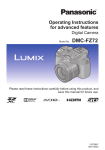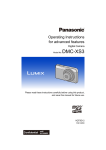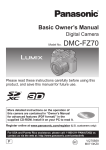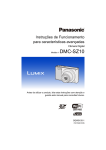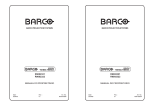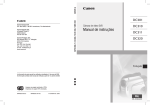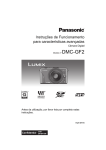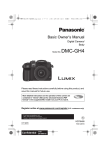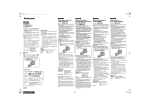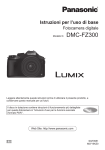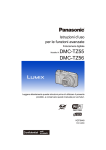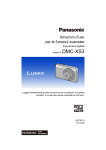Download Instruções de Funcionamento para características
Transcript
Instruções de Funcionamento para características avançadas Câmara Digital Modelo n° DMC-FZ72 Antes de utilizar o produto, leia estas instruções com atenção e guarde este manual para consultas futuras. VQT5B85 M0713KZ0 Conteúdo Preparativos Operações básicas Antes de utilizar...................................... 7 Acessórios standard.............................. 9 Nomes e Funções das Peças Principais.............................................. 10 Sequência de operações..................... 29 Tirar fotografias com as suas próprias definições Modo [Programa automático] ............ 32 Colocar a Tampa da Lente/ Alça para o ombro................................ 15 Como ajustar a focagem...................... 35 Tirar fotografias com definições automáticas Modo [Auto inteligente]....................... 36 Visor.............................................................13 Botão de direcção / Botão [MENU/SET]......14 Disco traseiro...............................................14 Colocar a Tampa da Lente...........................15 Fixar a Alça para o ombro............................16 Alternância de programa..............................33 Detecção automática da cena......................37 Desfocar o fundo..........................................38 Acerca do flash............................................39 Acerca dos itens das definições [Auto inteligente]..........................................39 [Modo de cores]...........................................39 [Red.desfocagem]........................................40 [Foto noct.man.i.].........................................40 [iHDR]...........................................................41 Busca AF......................................................42 Modo [Auto inteligente plus].........................43 Carregar a bateria................................. 17 Carga restante da bateria............................18 Guia do número de imagens que pode gravar e tempo de funcionamento......19 Inserir e Retirar o Cartão (opcional)/ Bateria................................................... 21 Acerca da memória incorporada/ do cartão............................................... 23 Guia de capacidade de gravação (fotografias/tempo de gravação)..................24 Captar imagens em movimento.......... 45 Gravar fotografias durante a gravação de uma imagem em movimento...................48 Acertar o relógio................................... 26 Para alterar a definição da hora...................27 Dicas para tirar boas fotografias........ 28 Ver as imagens ([Reprod.normal])..... 49 Fazer mais zoom e ver “Zoom na reprodução”.................................50 Ver uma lista de imagens “Reprodução múltipla”..................................51 Ver as imagens pela data de gravação respectiva [Calendário]................................52 Prevenir a instabilidade (oscilação da câmara)..................................28 Ver imagens em movimento................ 53 Captar fotografias a partir de imagens em movimento..............................................54 Apagar imagens................................... 55 Para apagar várias imagens (até 50)/ Para apagar todas as imagens....................56 Configurar o Menu................................ 57 Configurar os itens do menu........................57 Utilizar o menu rápido..................................60 -2- VQT5B85 Conteúdo Utilizar o menu [Config.]...................... 61 [Aj. relógio]...................................................61 [Fuso horário]...............................................61 [Data viagem]...............................................61 [Som]............................................................61 [Volume do altifalante]..................................61 [Mem. config. pers.]......................................62 [AF/AE LOCK / Fn1].....................................62 [Def botão Fn]..............................................62 [Modo Live View]..........................................62 [Monitor] / [Visor]..........................................63 [Luminânc. do monitor].................................63 [Apresent LVF].............................................64 [Apresent monitor]........................................64 [Linhas guia].................................................64 [Histograma].................................................65 [Vídeo Área grav.]........................................66 [Ver restantes]..............................................66 [Altas luzes]..................................................66 [Med.expos.].................................................67 [Est.ant.lente]...............................................67 [Assist. MF]..................................................68 [Económico].................................................68 [Reproduzir no monitor]................................69 [Rever autom.]..............................................69 [Reiniciar num.]............................................69 [Reiniciar].....................................................70 [Modo USB]..................................................70 [Saída]..........................................................71 [VIERA link]..................................................71 [Reprod. 3D].................................................71 [Rodar ecrã].................................................72 [Menu cenário].............................................72 [Retomar menu]...........................................72 [Mostrar ver.]................................................72 [Formatar].....................................................73 [Língua]........................................................73 [Demo estabilizad]........................................73 Aplicações (Gravar) Alterar o visor de informações de gravação................................................ 74 Utilizar o zoom...................................... 75 Ampliar um motivo ainda mais.....................76 Captar imagens com o flash incorporado........................................... 78 Alterar a definição do flash...........................79 Tirar fotografias com compensação da exposição......................................... 82 Função de disparo contínuo............... 83 Tirar fotografias com o temporizador......................................... 86 Configuração da sensibilidade da Luz.................................................... 88 Definir as cores (Equilíbrio de brancos)........................ 90 Definir o equilíbrio de brancos manualmente...............................................91 Definir o equilíbrio de brancos utilizando a temperatura de cor....................92 Efectuar ajustes finos do equilíbrio de brancos........................................................92 Gravação com enquadramento utilizando o equilíbrio de brancos.................................93 Captar imagens com a focagem automática............................................ 95 Tirar fotografias de frente a uma pessoa (Detecção do rosto)......................................96 Bloquear automaticamente a focagem num motivo em movimento (Busca AF).......97 O motivo não está centrado na imagem (Focagem de 23 áreas)................................98 Posição determinada para focagem (Focagem de 1 área)....................................98 Captar imagens em plano aproximado (Gravação macro)........ 100 Intervalo de focagem..................................101 [Zoom macro].............................................102 Captar imagens com focagem manual................................................. 103 Técnica para a focagem manual................104 -3- VQT5B85 Conteúdo Captar imagens bloqueando a exposição e/ou a focagem [AF/AE LOCK]..................................... 105 Usar o botão da função...................... 107 Captar imagens definindo o valor da abertura Modo [Priorid. à abertura] ................ 108 Captar imagens definindo a velocidade do obturador Modo [Prioridade obturador]............. 109 Captar imagens definindo o valor da abertura e a velocidade do obturador Modo [Exp.manual]............................ 110 Tirar fotografias com vários efeitos de imagem Modo [Controlo criativo].................... 112 [Expressivas].............................................. 114 [Retro]........................................................ 114 [Velhos tempos].......................................... 114 [Alto contraste]........................................... 115 [Pouca luz]................................................. 115 [Sépia]........................................................ 115 [Monocromático dinâmico]......................... 116 [Arte de Impressão].................................... 116 [Dinâm. elev.]............................................. 116 [Processo Cruzado].................................... 117 [Efeito brinquedo]....................................... 117 [Efeito diminuto]......................................... 118 [Focagem suave]........................................ 119 [Filtro Estrela]............................................. 119 [Cor de Um Ponto].....................................120 Gravar fotografias panorâmicas Modo [Disparo Panorama]................. 121 Definir a direcção de gravação e o efeito de imagem........................................122 Tirar fotografias de acordo com a cena [Modo de cenário].................... 124 [Retrato].....................................................125 [Pele suave]...............................................125 [Cenário].....................................................125 [Desporto]...................................................125 [Panorâmico]..............................................126 [Retrato nocturno]......................................127 [Cenário nocturno]......................................127 [Foto noct. manual]....................................128 [HDR].........................................................128 [Comida].....................................................128 [Bebé].........................................................129 [Anim. est.].................................................129 [Pôr-do-sol].................................................129 [Alta sensib.]...............................................130 [Céu estrelado]...........................................130 [Através do Vidro].......................................130 [Modo foto 3D]............................................131 Gravar imagens em movimento com operações manuais [Mod filme criat].................................. 132 Registar as suas próprias definições e gravar Modo [Personalizado]........................ 134 [Mem. config. pers.]....................................134 [Personalizado]..........................................135 Gravar com a função de reconhecimento do rosto [Detec. rosto]...................................... 136 Registar imagens de rostos ......................137 Editar ou apagar informações sobre pessoas registadas ..................................138 Introduzir texto................................... 139 Funções úteis para utilizar em viagem........................................... 140 -4- [Data viagem].............................................140 [Fuso horário] ............................................141 VQT5B85 Conteúdo Utilizar o menu [Gravar]..................... 142 [Estilo foto].................................................142 [Formato]....................................................143 [Tamanho foto]...........................................143 [Qualidade].................................................144 [Aj.lim. ISO]................................................145 [Increm. ISO]..............................................145 [Detec. rosto]..............................................146 [Modo AF]...................................................146 [Estilo AF]...................................................146 [AF rápido]..................................................147 [Bloq AF/AE]...............................................147 [Fotometria]................................................148 [i.dinâmico].................................................148 [Vel min. obt]..............................................149 [Resol intel.]...............................................149 [Zoom digital]..............................................149 [Estabilizador].............................................150 [Lamp aux AF]............................................151 [Flash]........................................................151 [Sincro flash]..............................................152 [Ajustar flash].............................................153 [Rem olh. ver].............................................153 [Modo de cores].........................................154 [Red.desfocagem]......................................154 [Foto noct.man.i.].......................................154 [iHDR].........................................................154 [Conversão]................................................154 [Var. seq. auto]...........................................155 [Imprim. data].............................................156 [Aj. relógio].................................................156 Aplicações (Ver) Alterar o visor de informações da imagem, etc......................................... 161 Os diversos métodos de reprodução [Modo reprod.]..................................... 162 [Defin. 2D/3D].............................................162 [Slideshow].................................................163 [Filtrar reprod.]............................................165 [Calendário]................................................166 Retocar fotografias............................ 167 [Retoque automático].................................167 [Retoque criativo].......................................168 Utilizar o menu [Reproduzir]............. 170 [Edit título]..................................................170 [Imp texto]..................................................171 [Retocar].....................................................172 [Divide vídeo].............................................173 [Redimen.]..................................................174 [Recortar]...................................................176 [A nivelar]...................................................177 [Favoritos]..................................................178 [Def. impres.]..............................................179 [Proteger]...................................................180 [Edit.det.rosto]............................................181 [Copiar].......................................................182 Utilizar o menu [Vídeo]....................... 157 [Formato de gravação]...............................157 [Qual. grav.]................................................158 [AF contínuo]..............................................159 [Red.ruid.vento]..........................................159 [Zoom microf.]............................................160 -5- VQT5B85 Conteúdo Fazer a ligação a outros equipamentos Outros Ver no ecrã do televisor..................... 183 Acessórios Opcionais........................ 202 Lente de Conversão (opcional)..................202 Protector/Filtro (opcional)...........................204 Flash externo (opcional).............................205 Adaptador AC (opcional)/ Acoplador DC (opcional)............................207 VIERA Link (HDMI) (HDAVI Control™)......185 Ver fotografias em 3D................................187 Guardar as fotografias e as imagens em movimento no PC......................... 189 Acerca do software fornecido.....................190 Instalar o software fornecido......................191 A transferir SILKYPIX Developer Studio....192 Copiar fotografias e imagens em movimento............................................193 Guardar as fotografias e as imagens em movimento no gravador.............. 196 Copiar inserindo o cartão SD no gravador................................................196 Copiar imagens de reprodução utilizando cabos de AV (opcionais).............................196 Lista de ecrãs do monitor LCD/ visor..................................................... 208 Durante a gravação....................................208 Durante a reprodução................................209 Visores de mensagens....................... 210 P&R Resolução de problemas......... 212 Notas e precauções de utilização..... 221 Imprimir............................................... 197 Escolher uma única imagem e imprimi-la....198 Escolher várias imagens e imprimi-las.......198 Configurações de Impressão.....................199 Imprimir com a data e texto........................201 -6- VQT5B85 Preparativos Antes de utilizar ■■Manuseamento da câmara Não submeta a câmara a vibrações nem a força ou pressão excessiva. ●●Evite utilizar a câmara nas condições indicadas a seguir, pois pode danificar a lente, o monitor LCD, o visor ou a câmara propriamente dita. Também pode provocar o mau funcionamento da câmara ou impedir a gravação. ••Deixar cair a câmara ou bater com ela numa superfície dura ••Carregar com demasiada força na lente, no monitor LCD ou no visor ●●Quando transportar ou usar a característica de reprodução, certifique-se de que a lente está na posição de guardada, com a tampa da lente colocada. ●●De vez em quando, ouvirá sons de chocalhos ou vibrações da câmara, mas isto deve-se ao movimento de abertura, zoom e motor e não se trata de um defeito. A câmara não é resistente ao pó, salpicos ou água. Evite utilizar a câmara em locais com demasiado pó ou areia ou onde a água possa entrar em contacto com a câmara. ●●Evite utilizar a câmara nas condições indicadas a seguir que apresentam o risco da areia, água ou corpos estranhos entrarem na câmara através da lente ou das aberturas existentes à volta dos botões. Tenha especial cuidado porque estas condições podem provocar danos na câmara que não podem ser reparados. ••Em locais com muito pó ou areia ••À chuva ou perto da costa, locais esses onde a câmara pode ficar exposta à água ■■Condensação (Se a lente, o monitor LCD ou o visor estiver embaciado) ●●Se a câmara for exposta a mudanças súbitas de temperatura ou humidade pode formar-se condensação. Evite essas condições, pois podem sujar a lente, o monitor LCD ou o visor, provocar bolor ou danificar a câmara. ●●Se se formar condensação, desligue a câmara e aguarde cerca de duas horas antes de voltar a utilizá-la. Assim que a câmara se adaptar à temperatura ambiente, as lentes ficam automaticamente desembaciadas. -7- VQT5B85 Preparativos Antes de utilizar ■■Capte sempre uma imagem de teste Antes de utilizar a câmara em eventos importantes (por exemplo, um casamento), capte sempre uma imagem de teste para se certificar de que as imagens e o som ficam gravados correctamente. ■■Não há compensação por imagens perdidas Não nos é possível compensar as imagens perdidas se ocorrerem problemas técnicos, com a câmara ou o cartão, que impeçam a gravação. ■■Cumpra sempre as leis dos direitos de autor A utilização não autorizada de gravações que contenham trabalhos com direitos de autor para fins não pessoais é proibida pela lei de direitos de autor. A gravação de determinados materiais pode estar restringida mesmo para uso pessoal. ■■Consulte também “Notas e precauções de utilização” (→221) ●●Note que os controlos, componentes e itens de menu reais bem como outras informações sobre a câmara digital podem ser diferentes dos apresentados nas ilustrações e ecrãs utilizados neste manual. ●●Algumas partes dos ecrãs, por exemplo, alguns ícones, podem ser omitidos dos ecrãs ilustrados neste manual. ●●Ícones do modo de gravação Nos modos de gravação cujos ícones aparecem a preto, pode seleccionar e executar os menus e funções indicados. irá diferir em função dos modos de gravação registados nas definições personalizadas. -8- VQT5B85 Preparativos Acessórios standard Antes de utilizar a câmara, verifique se recebeu todos os acessórios. ●●Os acessórios e a forma respectiva diferem em função do país ou zona em que a câmara foi adquirida. Para informações sobre os acessórios, consulte as Instruções Básicas de Funcionamento. ●●Não é fornecida uma cobertura da lente com esta câmara. ●●O SILKYPIX Developer Studio não está incluído no CD-ROM fornecido. Transfira este software a partir do website e instale-o no computador. (→192) ●●No texto, a bateria recarregável é referida como bateria recarregável ou bateria. ●●No texto, o carregador da bateria é referido como carregador de bateria ou carregador. ●●O cartão de memória SD, o cartão de memória SDHC e o cartão de memória SDXC são designados como cartão no texto. ●●Deite fora todos os materiais de embalagem de forma correcta. ●●Guarde as peças pequenas num local seguro e longe do alcance das crianças. ■■Acessórios opcionais ••Os cartões são opcionais. Pode gravar ou reproduzir imagens contidas na memória incorporada, se não estiver a utilizar um cartão. ••Consulte o revendedor ou centro de assistência mais próximo se perder os acessórios fornecidos. (Pode adquirir os acessórios à parte.) -9- VQT5B85 Preparativos Nomes e Funções das Peças Principais 1 2 3 1 Indicador do temporizador (→86) / Lâmpada auxiliar de AF (→151) 4 Ilumina-se quando o temporizador está activado ou se utilizar a focagem automática em locais escuros. 2 Flash (→78) Prima [ ] para abrir o flash. 3 Corpo da lente 4 Lente (→7, 223) 5 6 7 5 Encaixe do tripé (→223) Não monte num tripé com um parafuso de 5,5 mm ou mais. Se o fizer pode danificar a unidade. 8 6 Porta do cartão/bateria (→21, 207) Abra esta porta para inserir e retirar um cartão ou bateria. 7 Patilha de desbloqueio (→21) 8 Tampa do conector CC (→207) Utilize o transformador de CA (opcional) e o conector CC (opcional) específicos para esta câmara. 9 Tomada [HDMI] (→184, 185) 9 Não ligue nenhum outro cabo, à excepção do mini-cabo HDMI. Se o fizer pode provocar uma avaria. 10 Tomada [AV OUT/DIGITAL] (→184, 193, 197) 10 ●●As ilustrações e ecrãs neste manual podem ser diferentes do produto real. - 10 - VQT5B85 Preparativos Nomes e Funções das Peças Principais 11 12 13 14 15 16 22 21 17 11 20 19 18 11 Presilha da alça para o ombro (→16) 12 Altifalante (→61) Tenha cuidado para não cobrir o altifalante com o dedo. Se o fizer, o som poderá ser difícil de ouvir. 13 Microfone estéreo (→28, 45) 14 Botão Imagem em movimento (→45) Gravar imagens em movimento. 15 Botão do obturador (→30) 16 Patilha de zoom (→75) Utilize-a quando aplicar mais zoom a um motivo distante para o gravar com uma dimensão maior. 17 Botão [ ] (Modo disparo contínuo) (→83) 18 Botão [FOCUS] (→42, 45, 50, 99, 104) 19 Luz da energia (→29) 20 Selector [ON/OFF] da câmara (→29) Liga e desliga a câmara. 21 Disco do modo (→29) Utilize-o para seleccionar o modo de gravação. 22 Sapata (→205) Instale apenas o flash externo. Recomenda-se a utilização de lâmpadas para o flash da Panasonic (número das peças: DMW-FL220, DMW-FL360, DMW-FL360L e DMW-FL500). - 11 - VQT5B85 Preparativos Nomes e Funções das Peças Principais 23 24 25 26 27 28 29 30 31 32 34 33 23 Monitor LCD (→63, 208) 24 Botão [ ] (Abertura do flash) (→78) 25 Disco de ajuste da dioptria (→13) Rode o disco para ajustar a focagem no visor. 26 Visor ([LVF]) (→13) Neste manual, o “visor” é utilizado para indicar o LVF. 27 Botão [LVF] (→13) Utilize para mudar a visualização entre o visor e o monitor LCD. 28 Botão [AF/AE LOCK (Fn1)] Utilize para bloquear a exposição e a focagem (→105). Também funciona como botão de função (→107). 29 Selector traseiro (→14) 30 Botão [AF/AF /MF] (→95, 100, 103) Muda a definição [Focagem]. 31 Botão [ ] (Reprodução) (→31) Utilize-o para seleccionar o modo de gravação ou o modo de reprodução. 32 Botão de direcção / Botão [MENU/SET] (→14) 33 Botão [ ( Q.MENU)] (Apagar/Cancelar/Menu rápido) Pode ver o Menu rápido (→60) e apagar as imagens (→55). Também pode utilizar este botão para voltar ao ecrã anterior, enquanto visualizar um menu (→58). 34 Botão [DISP.] (→74, 161) Utilize-o para mudar o visor. - 12 - VQT5B85 Preparativos Nomes e Funções das Peças Principais Visor ■■Ligar o Monitor LCD/Visor ([LVF]) Prima [LVF] Pode alternar entre a apresentação no monitor LCD e no Visor. ••Para cada modo de gravação e modo de reprodução, as imagens são memorizadas, independentemente de terem sido visualizadas no monitor LCD ou no visor. É possível seleccionar a utilização do visor para gravar imagens e o monitor LCD para reproduzir as imagens. (A câmara memoriza as definições, mesmo que seja desligada.) ••Se o [Reproduzir no monitor] do menu [Config.] está definido para [ON], as imagens voltarão a ser reproduzidas no monitor LCD depois de mudar para o modo de reprodução. (→69) ■■Ajuste da dioptria Ajuste a dioptria de acordo com a sua visão, de modo a poder ver claramente o visor. Olhe para o ecrã no visor e rode o disco de ajuste da dioptria até o ecrã ficar visível ao seu gosto. Disco de Ajuste da Dioptria - 13 - VQT5B85 Preparativos Nomes e Funções das Peças Principais Botão de direcção / Botão [MENU/SET] Botão [MENU/SET] Utilizado principalmente para ver os ecrãs de menu ou definir os itens de menu. (→57) Botão de direcção Este botão também é utilizado para mover o cursor nos ecrãs de menu e outras funções. (→57) Durante a gravação, pode utilizar as operações indicadas a seguir. Botão [ISO] Mostra o ecrã de definição da sensibilidade ISO. (→88) Botão [WB] Mostra o ecrã de definição do equilíbrio de brancos. (→90) Botão [ ] Mostra o ecrã de definição do temporizador. (→86) Botão [Fn2] Mostra o ecrã da função registada no botão [Fn] correspondente. (→107) ●●Neste manual o botão que é utilizado é indicado por . Disco traseiro Existem 2 modos de utilizar o disco traseiro, rodando para a esquerda ou para a direita e fazendo a sua decisão premindo. Rotação: A escolha dos itens ou configuração dos valores é efectuada durante as várias configurações. Premir: As operações que são as mesmas que o botão [MENU/SET], como determinar as definições, etc., são efectuadas durante as várias configurações. - 14 - VQT5B85 Preparativos Colocar a Tampa da Lente/Alça para o ombro Colocar a Tampa da Lente Quando desligar ou transportar a câmara, coloque a tampa da lente para proteger a superfície da lente. Passe o fio pelo orifício na câmara Presilha da alça para o ombro Passe o mesmo fio pelo orifício na tampa da lente ••Passe a tampa da lente pelo laço do fio e aperte o fio. Coloque a tampa da lente Aperte aqui para prender ou soltar a tampa. ●●Não pendure nem baloice esta unidade. ●●Certifique-se de que retira a tampa da lente quando ligar esta unidade. ●●Tenha cuidado para não perder a tampa da lente. ●●Tenha cuidado para que o fio da tampa da lente não fique preso na alça para o ombro. - 15 - VQT5B85 Preparativos Colocar a Tampa da Lente/Alça para o ombro Fixar a Alça para o ombro Recomendamos que fixe a alça para o ombro quando utilizar a câmara, para impedir que esta caia. Passe a alça para o ombro pelo orifício na presilha da alça para o ombro ••Coloque a alça para o ombro de forma que o logótipo “LUMIX” fique voltado para fora. Passe a alça para o ombro pelo batente e aperte a alça Puxe a alça para o ombro 2 cm ou mais. ••Fixe a alça para o ombro ao outro lado da câmara, tendo o cuidado de não a dobrar. ●●Verifique se a alça para o ombro está bem presa. - 16 - VQT5B85 Preparativos Carregar a bateria Carregue sempre a bateria antes da primeira utilização! (a bateria fornecida não vem carregada) ■■Acerca das baterias que pode usar com esta câmara Verificou-se que, em alguns mercados, foram comercializadas baterias recarregáveis de contrafacção muito parecidas com as genuínas. Algumas dessas baterias recarregáveis não estão adequadamente protegidas com uma protecção interna que respeite os requisitos das normas de segurança aplicáveis. Essas baterias recarregáveis podem provocar um incêndio ou explosão. Não nos responsabilizamos por quaisquer acidentes ou falhas ocorridos em resultado da utilização de uma bateria recarregável de contrafacção. Para ter a garantia de que está a utilizar produtos seguros recomendamos que utilize uma bateria recarregável genuína da Panasonic. ••Utilize o carregador e a bateria dedicados. Introduza os terminais da bateria e coloque a bateria no carregador Ligue o carregador à tomada eléctrica ●●Tipo Plug-in ●●Tipo de entrada Bateria Luz de carga ([CHARGE]) Acesa:Carga em curso Apagada:Carga completa Carregador (específico do modelo) •• O cabo de alimentação de CA não encaixa totalmente no terminal de entrada CA. Fica um intervalo. ●●Recomendamos que a carregue num local com uma temperatura ambiente entre 10 °C e 30 °C. Se a luz estiver a piscar: ••Se a temperatura da bateria for demasiado alta ou demasiado baixa a carga pode demorar mais tempo do que o normal (a carga pode não ficar completa). ••O conector da bateria/ carregador está sujo. Limpe-o com um pano seco. Retire a bateria quando a carga estiver terminada ●●O carregador da bateria entra no modo de espera quando se liga a alimentação de CA. O circuito principal está sempre “activo”, desde que o carregador da bateria esteja ligado a uma tomada eléctrica. - 17 - VQT5B85 Preparativos Carregar a bateria ■■Notas sobre o tempo de carga Tempo de carga Cerca de 155 min ••O tempo de carga indicado acima é o tempo necessário para a carga no caso da bateria estar completamente descarregada. O tempo necessário para a carga difere com as condições de utilização da bateria. A carga demora mais tempo se as temperaturas forem altas ou baixas e a bateria não tiver sido usada há muito tempo. ●●Utilize sempre baterias genuínas da Panasonic. ●●Se utilizar outras baterias, não é possível garantir a qualidade deste produto. ●●Depois de utilizar a câmara, retire a bateria. •• Quando transportar ou guardar a bateria coloque-a dentro de um saco de plástico, certificandose de que está longe de objectos metálicos (como clipes). ●●Para retirar a bateria, desligue a câmara e aguarde até o indicador LUMIX do monitor LCD se apagar. (Se não aguardar pode provocar o mau funcionamento da câmara e danificar o cartão ou os dados gravados.) ●●Não pode carregar a bateria desta unidade utilizando um cabo de ligação USB. Carga restante da bateria Quando está a utilizar a câmara, visualiza a capacidade restante da bateria. Carga restante da bateria (pisca em vermelho) Se a marca da bateria piscar com uma luz vermelha, recarregue ou substitua a bateria. (A lâmpada da energia também pisca) - 18 - VQT5B85 Preparativos Carregar a bateria Guia do número de imagens que pode gravar e tempo de funcionamento Os tempos de funcionamento e número de imagens graváveis difere de acordo com o ambiente e as condições de funcionamento. Por exemplo, nos casos seguintes, os tempos de funcionamento ficam mais curtos e o número de imagens graváveis fica reduzido. ••Em ambientes a baixas temperaturas, como em encostas de esqui. ••Quando usar o [Luminânc. do monitor]. ••Quando as operações como o flash e zoom são usadas repetidamente. ■■Gravar fotografias (Quando utilizar o monitor LCD) Número de imagens que pode gravar Cerca de 400 imagens Tempo de gravação Cerca de 200 min Segundo a norma CIPA ●●Condições de gravação segundo a norma CIPA CIPA é a abreviatura de “Camera & Imaging Products Association”. ••Modo [Programa automático] ••Temperatura: 23 °C/Humidade: 50%RH quando o monitor LCD está ligado. ••Utilizar um cartão de memória SDHC da Panasonic. ••Utilizar a bateria fornecida. ••Iniciar a gravação 30 segundos depois da câmara ser ligada. (Quando [Estabilizador] está definido para [ON]) ••Gravar uma vez de 30 em 30 segundos, utilizando a gravação com flash total a cada 2 gravações. ••Rodar a patilha de zoom de Teleobjectiva para Grande angular ou vice-versa em cada gravação. ••Desligar a câmara depois de cada 10 gravações e deixá-la até a temperatura da bateria diminuir. O número é reduzido se os intervalos forem maiores (por exemplo, para cerca de um quarto para intervalos de 2 minutos nas condições indicadas acima). - 19 - VQT5B85 Preparativos Carregar a bateria ■■Gravar imagens em movimento (Quando utilizar o monitor LCD) [Formato de gravação] [AVCHD] [Qual. grav.] [MP4] [FSH] [SH] [FHD] Tempo de gravação disponível Cerca de 160 min Cerca de 180 min Cerca de 160 min Tempo real de gravação disponível* Cerca de 80 min Cerca de 90 min Cerca de 80 min *O tempo durante o qual pode realmente gravar quando liga e desliga a câmara, inicia e pára a gravação e utiliza o zoom repetidamente. ●●Condições de gravação ••Temperatura 23 °C, humidade 50%RH (humidade relativa) ●●Pode gravar continuamente uma imagem em movimento em [MP4] até ao máximo de 29 minutos e 59 segundos ou cerca de 4 GB. (Como a gravação em [MP4] com [FHD] cria ficheiros maiores, o tempo de gravação dessas imagens em movimento será inferior a 29 minutos e 59 segundos.) ●●Pode gravar continuamente imagens em movimento no formato [AVCHD] até ao máximo de 29 minutos e 59 segundos. ■■Ver imagens (Quando utilizar o monitor LCD) Tempo de reprodução Cerca de 330 min ●●Se a carga disponível da bateria diminuir significativamente, a bateria está a chegar ao fim da sua vida útil. Adquira uma bateria nova. - 20 - VQT5B85 Preparativos Inserir e Retirar o Cartão (opcional)/Bateria ••Desligue esta unidade e certifique-se de que o cilindro da lente está retraído. ••Recomendamos a utilização de um cartão da Panasonic. Empurre a patilha de desbloqueio para a posição [OPEN] e abra a porta do cartão/bateria Bateria: Tendo cuidado com a orientação da bateria, insira até ao fundo e depois certifique-se de que está bloqueado com a alavanca. Não toque nos terminais da parte de trás do cartão. ••Puxe a alavanca na direcção da seta para retirar a bateria. Cartão: Prima-o bem até ao fim até ouvir um clique, tendo cuidado com a direcção em que o insere. ••Para retirar o cartão, prima o cartão até ouvir um clique e depois puxe o cartão para fora a direito. Patilha Feche a porta do cartão/ bateria e empurre a patilha de desbloqueio para a posição [LOCK] - 21 - VQT5B85 Preparativos Inserir e Retirar o Cartão (opcional)/Bateria ●●Retire a bateria depois da utilização. (A bateria fica gasta se não for utilizada durante um longo período de tempo após ter sido carregada.) ●●Guarde o cartão de memória fora do alcance de crianças para evitar que o engulam. ●●Retire o cartão ou a bateria após desligar esta unidade, com a luz da energia completamente desligada e o cilindro da lente completamente retraído. (A câmara pode não funcionar correctamente, ou o cartão ou o conteúdo gravado pode ficar danificado.) ●●Se utilizar um transformador de CA (opcional) e um conector CC (opcional), em vez da bateria, consulte (→207). - 22 - VQT5B85 Preparativos Acerca da memória incorporada/do cartão Pode efectuar as seguintes operações com esta unidade. Quando um cartão não estiver inserido As imagens podem ser gravadas na memória incorporada e reproduzidas. Quando um cartão estiver inserido As imagens podem ser gravadas no cartão e reproduzidas. Quando utilizar a memória incorporada (indicação de acesso*) Quando utilizar o cartão (indicação de acesso*) *A indicação de acesso é apresentada a vermelho quando as imagens estiverem a ser gravadas na memória incorporada (ou no cartão). ■■Memória incorporada (aprox. 200 MB) ●●Pode copiar imagens entre os cartões e a memória incorporada. (→182) ●●O tempo de acesso à memória incorporada pode ser maior do que o tempo de acesso ao cartão. ■■Cartões de memória compatíveis (opcionais) Podem ser usados os seguintes cartões baseados na norma SD (recomendamos a marca Panasonic). Tipo de cartão Capacidade Cartões de memória SD 8 MB – 2 GB Cartões de memória SDHC 4 GB – 32 GB Cartões de memória SDXC 48 GB, 64 GB Notas •• Podem ser utilizados com dispositivos compatíveis com os formatos respectivos. •• Antes de utilizar cartões de memória SDXC, verifique se o computador e os outros dispositivos são compatíveis com este tipo de cartão. http://panasonic.net/avc/sdcard/information/SDXC.html •• Utilize um cartão SD com uma velocidade de “Class 4”* ou superior para gravar imagens em movimento. •• Só são compatíveis os cartões e as capacidades respectivas listados à esquerda. * A classe de velocidade SD refere-se a uma especificação para velocidades de gravação sustentadas. Confirme a velocidade SD consultando a etiqueta do cartão ou outros materiais relacionados com este último. (Exemplo) ••Informações mais recentes: http://panasonic.jp/support/global/cs/dsc/ (Este site só está disponível em inglês.) - 23 - VQT5B85 Preparativos Acerca da memória incorporada/do cartão ●●Enquanto a câmara estiver a aceder ao cartão ou à memória incorporada (para uma operação, como gravação, leitura, eliminação ou formatação de imagens), não a desligue nem retire a bateria, o cartão, o transformador de CA (opcional) ou conector CC (opcional). Não submeta a câmara a vibrações, choques fortes ou electricidade estática. O cartão ou os dados do cartão podem ficar danificados e a câmara pode deixar de funcionar normalmente. Se a operação falhar devido às vibrações, impacto ou electricidade estática, volte a efectuar a operação. ●●Se já tiver formatado o cartão num computador ou noutro dispositivo, volte a formatá-lo nesta câmara. (→73) ●●Se a patilha de protecção contra escrita estiver na posição “LOCK”, não pode executar as operações apagar, gravar imagens nem formatar o cartão. ●●Recomendamos que copie as imagens importantes para o Interruptor computador (as ondas electromagnéticas, a electricidade estática ou as avarias podem danificar os dados). ●●Verifique que não existem corpos estranhos, como pó ou água, nos terminais da parte de trás do cartão. Não toque nos terminais com as mãos. Se o fizer pode provocar uma avaria nesta unidade. Guia de capacidade de gravação (fotografias/tempo de gravação) ■■Acerca da apresentação do número de imagens graváveis e o tempo de gravação disponível •• Pode alternar entre a apresentação do número de imagens graváveis e o tempo de gravação disponível em [Ver restantes] (→66) no menu [Config.]. •• O número de imagens graváveis e o tempo de gravação disponível são uma aproximação. (Variam dependendo das condições de gravação e do tipo de cartão.) Número de imagens graváveis Tempo de gravação disponível ■■Capacidade de gravação de imagens (fotografias) [Tamanho foto] Memória incorporada 2 GB 32 GB 64 GB 16M 33 300 4910 9880 5M 74 650 10620 21490 1140 10050 162960 247150 0.3M ••Quando o número de fotografias que pode gravar exceder 99.999, aparece a indicação “+99999”. - 24 - VQT5B85 Preparativos Acerca da memória incorporada/do cartão ■■Tempo de gravação (imagens em movimento) ([h], [m] e [s] indicam “horas”, “minutos” e “segundos”.) Se [Formato de gravação] for [AVCHD] [Qual. grav.] 2 GB 32 GB 64 GB [FSH] [SH] 15m00s 4h10m00s 8h27m00s Se [Formato de gravação] for [MP4] [Qual. grav.] Memória incorporada 2 GB 32 GB 64 GB [FHD] — 12m00s 3h23m00s 6h51m00s [HD] — 23m00s 6h28m00s 13h05m00s [VGA] 5m00s 52m00s 14h14m00s 28h48m00s ••O tempo mostrado na tabela é o tempo total. ••Pode gravar continuamente uma imagem em movimento em [MP4] até ao máximo de 29 minutos e 59 segundos ou cerca de 4 GB. (Como a gravação em [MP4] com [FHD] cria ficheiros maiores, o tempo de gravação dessas imagens em movimento será inferior a 29 minutos e 59 segundos.) ••Pode gravar continuamente imagens em movimento no formato [AVCHD] até ao máximo de 29 minutos e 59 segundos. - 25 - VQT5B85 Preparativos Acertar o relógio Ao sair da fábrica a câmara não traz o relógio certo. ••Antes de usar a câmara retire a tampa da lente. Ligue a câmara ••A luz da energia acende quando liga esta unidade. ••Se o ecrã de selecção do idioma não aparecer, vá para o passo . Prima [MENU/SET] Prima para seleccionar o idioma e depois prima [MENU/SET] ••Aparece a mensagem [Acerte o relógio]. Prima [MENU/SET] Prima para seleccionar os itens (ano, mês, dia, hora, minutos, ordem ou formato de apresentação da hora), e prima para definir :Horas no seu país :Horas no destino de viagem ••Para cancelar → Prima o botão [ ( : : Q.MENU)]. Prima [MENU/SET] para acertar Prima [MENU/SET] - 26 - VQT5B85 Preparativos Acertar o relógio ●●Se o relógio não estiver certo, não é possível imprimir a data correcta quando pedir a uma casa de fotografia que imprima a imagem ou quando imprimir a data nas imagens com [Imprim. data] ou [Imp texto]. ●●Se o relógio estiver certo, pode imprimir a data correcta mesmo que a mesma não apareça no ecrã da câmara. Para alterar a definição da hora Quando voltar a acertar a data e a hora, seleccione [Aj. relógio] no menu [Config.] ou no menu [Gravar]. ••As definições do relógio ficam guardadas durante cerca de 3 meses, mesmo depois de retirar a bateria, desde que tenha tido uma bateria totalmente carregada instalada na câmara nas 24 horas precedentes. Seleccione [Aj. relógio] no menu [Config.] ou no menu [Gravar] ••Para obter informações sobre como definir o menu (→57) Acerte a data e a hora (Execute os passos - 27 - - . (→26)) VQT5B85 Preparativos Dicas para tirar boas fotografias Segure a câmara suavemente com ambas as mãos, mantenha os braços parados de lado e fique com os pés um pouco separados. Lâmpada auxiliar de AF ••Tenha cuidado para não colocar os dedos no flash, lâmpada auxiliar de AF, microfone, altifalante, lente, etc. ••Tenha cuidado para não cobrir o altifalante com o dedo. Se o fizer, o som poderá ser difícil de ouvir. (→11) ••Tenha cuidado com a instabilidade da câmara quando premir o obturador. ••Quando tirar fotografias, certifique-se que está estável e que não existe o perigo de colidir com outra pessoa, objecto, etc. ••Não segure o cilindro da lente quando tirar fotografias. Existe o risco de prender o dedo quando a lente retrair. Microfone estéreo Manter a câmara na vertical ■■Função de detecção da direcção ([Rodar ecrã]) As imagens gravadas com a câmara segurada na vertical são reproduzidas na vertical (rodadas). (Apenas quando [Rodar ecrã] (→72) for seleccionado) ••Quando a câmara for segurada na vertical e for inclinada para cima e para baixo para gravar imagens, a função de detecção da direcção pode não funcionar correctamente. ••Não é possível ver as imagens em movimento com uma orientação vertical (retrato). ••Não pode gravar imagens 3D na orientação vertical. Prevenir a instabilidade (oscilação da câmara) Quando o alerta de instabilidade [ ] aparecer, use [Estabilizador] (→150), um tripé ou o temporizador (→86). ••A velocidade do obturador será menor, especialmente nos seguintes casos. Mantenha a câmara imóvel desde que prime o obturador até ao momento em que a imagem aparece no ecrã. -Sincr. lenta/Redução do olho vermelho -[Retrato nocturno]/[Cenário nocturno]/[Céu estrelado] ([Modo de cenário]) -Quando a velocidade do obturador for reduzida em [Vel min. obt] - 28 - VQT5B85 Operações básicas Sequência de operações Ligue a câmara ••A luz da energia acende quando liga esta unidade. 1 Seleccione o modo de gravação desejado Rode o disco do modo lentamente e certifique→ se que fica ajustado em cada modo. ■■Básico Modo [Programa automático] Modo [Auto inteligente] 2 Tirar fotografias com as definições automáticas de valor da abertura e velocidade do obturador. (→32) Tirar fotografias com definições automáticas. (→36) ■■Avançadas Determinar a abertura e, depois, gravar fotografias. (→108) Modo [Prioridade Determinar a velocidade do obturador e, obturador] depois, gravar fotografias. (→109) Determinar a abertura e a velocidade do Modo [Exp.manual] obturador e, depois, gravar fotografias. (→110) Grave filmes com as configurações manuais. [Mod filme criat] (→132) Gravar fotografias utilizando as definições Modo [Personalizado] pré-registadas. (→134) Modo [Disparo Panorama] Gravar fotografias panorâmicas. (→121) Tirar fotografias utilizando os modos de cena. [Modo de cenário] (→124) Tire fotografias seleccionando o seu efeito de Modo [Controlo criativo] imagem preferido. (→112) Modo [Priorid. à abertura] (Continua na página seguinte) - 29 - VQT5B85 Operações básicas Sequência de operações Utilize a patilha de zoom para ajustar o intervalo da imagem a captar (→75) 3 Capturar uma área maior (grande-angular) Ampliar o motivo (teleobjectiva) Aponte a câmara e dispare ■■Tirar fotografias Visor de focagem Prima o botão do obturador até meio para focar Prima até ao fim o botão do obturador para fotografar 4 Prima até meio (prima ligeiramente para focar) Prima até ao fim (prima o botão até abaixo para gravar) ■■Gravar imagens em movimento Prima o botão Imagem em movimento para começar a gravar Prima novamente o botão Imagem em movimento para parar de gravar (Continua na página seguinte) - 30 - VQT5B85 Operações básicas Sequência de operações Reproduzir imagens Prima o botão de reprodução 5 Prima para seleccionar uma imagem para visualização ■■Ver imagens em movimento Seleccione uma imagem com o ícone de imagem em movimento e prima . Desligue a câmara 6 - 31 - VQT5B85 Operações básicas Tirar fotografias com as suas próprias definições Modo [Programa automático] Tirar fotografias com as definições automáticas de valor da abertura e velocidade do obturador. Utilizar o menu [Gravar] para alterar as definições e configurar o seu próprio ambiente de gravação. Defina para [ ] (Modo [Programa automático]) Tire uma fotografia Prima até meio (prima ligeiramente para focar) Prima até ao fim (prima o botão até abaixo para gravar) ■■Ajustar a focagem e verificar a exposição Valor de abertura Velocidade do obturador Sensibilidade ISO Visor de focagem (Quando a focagem está alinhada: iluminado Quando a focagem não está alinhada: a piscar) Área de AF ••Aponte a área AF para o ponto que deseja focar. ••A distância de gravação mínima varia de acordo com o rácio de zoom. Verifique o intervalo de focagem que aparece no ecrã. (→101) ••O valor de abertura e a velocidade do obturador são apresentados a vermelho quando não obtiver a exposição correcta. (Excepto quando usar um flash) ••Se a abertura e a velocidade do obturador aparecerem a vermelho, a exposição não está correcta. Tem de utilizar o flash ou mudar as definições de [Sensibilidade] ou definir [Vel min. obt] para uma velocidade mais baixa. - 32 - VQT5B85 Operações básicas Tirar fotografias com as suas próprias definições Modo [Programa automático] Alternância de programa A função que mantém a mesma exposição (luminosidade) embora mude a combinação da velocidade do obturador e valor da abertura, tem o nome de “Alternância de programa”. Pode utilizar “Alternância de programa” para captar imagens ajustando a velocidade do obturador e o valor da abertura, mesmo no modo [Programa automático]. Prima o botão do obturador até meio ••A velocidade do obturador e o valor da abertura aparecem no ecrã. Para seleccionar uma combinação da velocidade do obturador e do valor da abertura, rode o selector traseiro enquanto visualizar os valores (cerca de 10 segundos) Fotómetro Velocidade do obturador (Ajuste automático) Valor da abertura (Ajuste automático) [ ] aparece durante a alternância de programa (enquanto estiver a mudar a combinação da velocidade do obturador e do valor da abertura). ••Para cancelar a alternância de programa →R ode o selector traseiro até o indicador de alternância de programa se apagar ([ ]). ●●Quando desliga a câmara, a função de alternância de programa é cancelada. ●●A alternância de programa será cancelada se passarem mais de 10 segundos depois de ser activada. No entanto, a definição da alternância de programa é memorizada. ●●Dependendo da luminosidade do objecto, a alternância do programa pode não ser activada. ●●A alternância do Programa está disponível em todas as definições da sensibilidade ISO, excepto [ ]. - 33 - VQT5B85 Operações básicas Tirar fotografias com as suas próprias definições Modo [Programa automático] ■■Exemplo de alternância de programa 1 2 3 4 5 6 7 8 9 10 11 12 13 14 (Ev)* (Valor da abertura) 2.0 15 2.8 16 4.0 17 5.6 18 8.0 19 11 20 1 1/2 1/4 1/8 1/15 1/30 1/60 1/250 1/1000 1/4000 (Velocidade do obturador) 1/125 1/500 1/2000 Valor de alternância de programa Diagrama de alternância de programa Limite da alternância de programa *EV é uma abreviatura de [Exposure Value] (Valor de Exposição), uma unidade que indica a quantidade de exposição. EV muda com o valor de abertura ou a velocidade do obturador. - 34 - VQT5B85 Operações básicas Como ajustar a focagem Quando [Modo AF] está definido para [ ] (focagem de 1 área), foque a área de AF no centro da imagem. Se o motivo que deseja gravar não estiver no centro, execute os passos abaixo. Ajuste primeiro a focagem de acordo com o motivo Alinhe a área de AF com o motivo Visor de focagem (Quando a focagem está alinhada: iluminado Quando a focagem não está alinhada: a piscar) Mantenha premido até meio Área de AF (Quando a focagem está alinhada: verde Quando a focagem não está alinhada: vermelho) Volte à composição desejada Prima até ao fim Área de AF ■■Motivos e ambientes que dificultam a focagem Motivos/ambientes que podem dificultar a focagem: ••Motivos em rápido movimento ou muito luminosos ou motivos sem contrastes de cor. ••Tirar fotografias através de vidros ou perto de objectos que emitem luz. ••No escuro ou com vibrações significativas. ••Quando estiver muito perto do motivo ou tirar fotografias tanto a motivos distantes como próximos ao mesmo tempo. (→101) Quando a focagem não está alinhada, o visor de focagem pisca e ouve-se um sinal sonoro. Visor de focagem Utilize o intervalo de focagem mostrado a vermelho, como referência. Mesmo que o visor de focagem esteja aceso, a câmara pode não conseguir focar o motivo se este estiver fora do intervalo de focagem. ●●A visualização da área de AF pode ser maior em função das condições de gravação, por exemplo, em locais escuros ou devido ao rácio de zoom utilizado. - 35 - VQT5B85 Operações básicas Tirar fotografias com definições automáticas Modo [Auto inteligente] Este modo é recomendado para os que desejam apontar e filmar ou para os principiantes pois a câmara optimiza as definições de forma a adaptarem-se ao motivo e ambiente de gravação. Defina para [ ] (Modo [Auto inteligente]) Tire uma fotografia Prima até meio (prima ligeiramente para focar) Prima até ao fim (prima o botão até abaixo para gravar) Visor de focagem (Quando a focagem está alinhada: iluminado Quando a focagem não está alinhada: a piscar) Área de AF ••A área de AF aparece à volta do rosto do motivo, devido à função de detecção do rosto. Nos outros casos, aparece no ponto do motivo que estiver focado. ••Pode definir a busca AF premindo [FOCUS]. Para mais detalhes, consulte a (→42). ●●As funções seguintes são activadas automaticamente. ••Detecção da cena/Compensação da luz de fundo/Controlo inteligente da sensibilidadeISO/Balanço de brancos automático/Detecção do rosto/[AFS]/ [AF rápido]/[i.dinâmico]/[Resol intel.]/[i.ZOOM]/[Estabilizador]/[Lamp aux AF]/ [Rem olh. ver]/[AF contínuo] ●●A qualidade de imagem é fixada em [ ]. - 36 - VQT5B85 Operações básicas Tirar fotografias com definições automáticas Modo [Auto inteligente] Detecção automática da cena Quando a aponta para o motivo, a câmara lê a cena e ajusta automaticamente as definições ideais. Quando tirar fotografias [i-Retrato] [i-Bebê]*1 O ícone da cena detectada [i-Retrato noturno]*2 (Apenas quando o flash está aberto) [i-Cenário noturno]*2 [i-Cenário] [Foto not.man.i.]*3 [i-Pôr-do-sol] [i-Macro] Quando a cena não corresponder a nenhuma das indicadas acima Ao gravar filmes (→45) [i-Retrato] [i-Luz fraca] [i-Cenário] [i-Macro] Quando a cena não corresponder a nenhuma das indicadas acima *1 Se os bebés (com menos de 3 anos) que estão registados com a função de reconhecimento do rosto forem reconhecidos. *2 Recomenda-se que utilize um tripé e o temporizador. *3 Quando [Foto noct.man.i.] está [ON]. ●●Dependendo das condições de gravação, podem ser determinados diferentes tipos de cenas para o mesmo motivo. ●●Se o tipo de cena desejado não for seleccionado, recomenda-se a selecção manual do modo de cena adequado. ], [ ] ou [ ], a detecção do rosto é activada e a focagem e exposição são ajustadas para os rostos reconhecidos. ●●Se usar um tripé, por exemplo, e a câmara achar que a oscilação é mínima quando o modo de cenário tiver sido identificado como [ ], a velocidade do obturador será definida para um máximo de 8 segundos. Tenha cuidado para não mover a câmara enquanto tira fotografias. ●●Quando [Detec. rosto] estiver definido para [ON] e forem detectados rostos semelhantes ao rosto registado, [R] é apresentado no canto superior direito de [ ], [ ] e [ ]. ●●Quando for detectado [ ■■Acerca da compensação da luz de fundo No modo [Auto inteligente] a compensação da luz de fundo é automaticamente activada. A luz de fundo é uma situação em que uma luz brilha por trás de um motivo. Quando existe uma luz de fundo, o motivo aparece mais escuro e a câmara tentará corrigi-lo automaticamente aumentando a luminosidade da imagem. Quando a câmara detecta uma luz de fundo, [ ] aparece no monitor LCD. (Dependendo das condições respectivas, a luz de fundo pode não ser detectada correctamente.) - 37 - VQT5B85 Operações básicas Tirar fotografias com definições automáticas Modo [Auto inteligente] Desfocar o fundo Também pode utilizar o modo [Auto inteligente] para ajustar facilmente a desfocagem do fundo, como o faz no modo [Priorid. à abertura]. Prima o selector traseiro ••Aparece então o ecrã de ajuste. Rode o selector traseiro para ajustar as condições de desfocagem do fundo ••Durante o ajuste automático, a indicação [AUTO] aparece no ícone. ••Também pode fazer ajustes com . ••Para voltar ao ajuste automático → Prima o botão [ ( Q.MENU)] Desfocagem do fundo Desfocar o fundo Focar o fundo Prima o selector traseiro, para terminar a definição ••Também pode premir [MENU/SET] para terminar a definição. ●●Durante a gravação de imagens em movimento, a câmara efectua o controlo da abertura para o intervalo de exposição adequado e a desfocagem do fundo pode não mudar alguns níveis de luminosidade do motivo. ●●Pode utilizar o modo [Auto inteligente plus] para ajustar a luminosidade e as cores. (→43) ●●Se desligar a unidade ou alterar o modo de gravação, a definição das condições de desfocagem do fundo voltará a [AUTO]. ●●O intervalo de ajuste das condições de desfocagem do fundo mudará de acordo com a posição do zoom. - 38 - VQT5B85 Operações básicas Tirar fotografias com definições automáticas Modo [Auto inteligente] Acerca do flash Abra o flash para utilizar o flash incorporado. (→78) ●●Definido para [ ], [ ●●Se aparecer[ ]ou [ ], [ ] ou [ ] dependendo do motivo e luminosidade. ], a função [Rem olh. ver] é activada, para detectar automaticamente os olhos vermelhos e corrigir os dados das imagens. ●●Quando [ ] ou [ ] está seleccionado, a velocidade do obturador diminui. Acerca dos itens das definições [Auto inteligente] Pode definir os seguintes menus. ••Para informações sobre os procedimentos de definição do menu. (→57) Menu [Auto inteligente] Item [Auto inteligente] [Auto inteligente plus] [Gravar] [Tamanho foto]* [Modo de cores] [Red.desfocagem] [Foto noct.man.i.] [iHDR] [Detec. rosto] [Vídeo] [Formato de gravação] [Qual. grav.] [Config.] [Aj. relógio] [Fuso horário] [Som]* [Língua] [Demo estabilizad] •• Os itens do menu para além dos listados acima não são apresentados, mas pode escolhê-los noutros modos de gravação. *As definições podem ser diferentes de outros Modos de Gravação. [Modo de cores] Se alterar a definição de [Modo de cores] no menu [Gravar], pode alterar a cor das fotografias e das imagens em movimento a gravar. ••Para informações sobre os procedimentos de definição do menu. (→57) ■■Definições [STANDARD] Grava imagens com cores próximas das cores reais. [Happy] Grava imagens com cores vivas e nítidas. [B&W] Grava imagens em tonalidades contínuas de preto e branco. [SEPIA] Grava imagens com tons de sépia. - 39 - VQT5B85 Operações básicas Tirar fotografias com definições automáticas Modo [Auto inteligente] [Red.desfocagem] [Red.desfocagem] define automaticamente a velocidade óptima do obturador em função dos movimentos do motivo, para minimizar a desfocagem respectiva. Nesta câmara esta opção está predefinida para [ON]. ••Para informações sobre os procedimentos de definição do menu. (→57) ●●Se [Red.desfocagem] estiver definido para [ON] e premir o botão do obturador até meio, aparece o símbolo [ ] no ecrã. ●●O motivo pode ser gravado num tamanho de fotografia mais pequeno do que o número de pixéis que foi definido. [Foto noct.man.i.] Se for detectada, automaticamente, uma cena nocturna enquanto segura na câmara, com [Foto noct.man.i.] pode gravar uma fotografia com menos vibração e menos ruído, sem utilizar um tripé, combinando um disparo contínuo de fotografias. Nesta câmara esta opção está predefinida para [ON]. ••Para informações sobre os procedimentos de definição do menu. (→57) ●●Se a câmara está fixa num tripé ou noutro suporte, [Foto noct.man.i.] não é identificada. - 40 - VQT5B85 Operações básicas Tirar fotografias com definições automáticas Modo [Auto inteligente] [iHDR] Se houver, por exemplo, um grande contraste entre o fundo e o motivo, [iHDR] grava várias fotografias com exposições diferentes e combina-as para criar uma fotografia com tons vivos. Nesta câmara esta opção está predefinida para [ON]. ••Para informações sobre os procedimentos de definição do menu. (→57) ●●Esta função só é automaticamente activada quando [ ] aparecer no monitor LCD. (→37) ●●No caso de uma fotografia seja composta a partir de um disparo contínuo, aparece uma mensagem no ecrã indicando que vão ser gravadas várias fotografias e a gravação de disparo contínuo é efectuada. Note que a gravação contínuo não será efectuada se a câmara determinar que pode compensar a diferença de contraste sem compor a imagem a partir de um disparo contínuo. ●●No caso de uma composição a partir de um disparo contínuo, podem aparecer imagens residuais se o motivo estiver em movimento. ●●A câmara não combina imagens nos casos seguintes: ••Quando o rácio de zoom exceder o rácio máximo do zoom óptico ••Modo [Disp. continuo] ••Se o flash disparar - 41 - VQT5B85 Operações básicas Tirar fotografias com definições automáticas Modo [Auto inteligente] Busca AF No modo [Auto inteligente], pode seleccionar [Busca AF] em [Modo AF] numa única operação. Se utilizar o modo [Busca AF], a câmara pode focar continuamente o motivo e ajustar a exposição respectiva mesmo que o motivo esteja em movimento. Prima [FOCUS] para definir [Busca AF] ••Para cancelar a busca AF → Prima novamente [FOCUS]. Alinhe a moldura de busca de AF com o motivo Prima o botão [AF/AE LOCK (Fn1)] para bloquear ••Para cancelar o bloqueio de AF → Prima [FOCUS]. Moldura de busca AF Bloqueio de AF bem sucedido: Amarela Bloqueio de AF falhado: Vermelha ●●A cena óptima para o motivo com bloqueio de AF é automaticamente identificada. ●●Não pode usar a função de Busca AF quando [Modo de cores] estiver definido para [B&W] ou [SEPIA]. ●●Quando utiliza a busca AF a função de reconhecimento do rosto fica inactiva. ●●Em determinadas condições de gravação, por exemplo, se o motivo for demasiado pequeno ou estiver escuro, [Busca AF] pode não funcionar correctamente. - 42 - VQT5B85 Operações básicas Tirar fotografias com definições automáticas Modo [Auto inteligente] Modo [Auto inteligente plus] Se o modo [Auto inteligente plus] (iA+) estiver seleccionado, para além da desfocagem do fundo, pode ajustar facilmente a luminosidade e as cores sem prejudicar o fácil funcionamento do modo [Auto inteligente]. ■■Mudar para o modo [Auto inteligente plus] Utilize o menu [Auto inteligente] para mudar o modo. Prima [MENU/SET] Prima para seleccionar [ [MENU/SET] ] e, em seguida, prima : Modo [Auto inteligente] : Modo [Auto inteligente plus] - 43 - VQT5B85 Operações básicas Tirar fotografias com definições automáticas Modo [Auto inteligente] ■■Ajustar a luminosidade, as cores e a desfocagem do fundo Prima o selector traseiro ••Aparece então o ecrã de ajuste. Prima para seleccionar o item a ajustar Ajusta a luminosidade. Ajusta a desfocagem do fundo. Ajusta as cores. ••Durante o ajuste automático, a indicação [AUTO] aparece no ícone. Prima para fazer os ajustes Luminosidade Desfocagem do fundo Subexposição (escuro) Sobre-exposição (claro) Desfocar o fundo Focar o fundo Cores quentes Cores frias Cores ••Também pode rodar o selector traseiro para fazer os ajustes. ••Para voltar ao ajuste automático → Prima o botão [ ( Q.MENU)]. Prima [MENU/SET] ••Também pode premir o selector traseiro para terminar a definição. ●●Durante a gravação de imagens em movimento, a câmara efectua o controlo da abertura para o intervalo de exposição adequado e a desfocagem do fundo pode não mudar em certos níveis de luminosidade do motivo. ●●Se desligar a unidade ou alterar o modo de gravação, todas as definições voltarão a [AUTO]. ●●O intervalo de ajuste das condições de desfocagem do fundo mudará de acordo com a posição do zoom. - 44 - VQT5B85 Operações básicas Captar imagens em movimento Pode gravar imagens em movimento com som (estéreo). Prima o botão Imagem em movimento para começar a gravar Não tape o microfone quando gravar imagens em movimento. Indicador do estado de gravação [Formato de gravação] (→157)/ [Qual. grav.] (→158) ●●Recomendamos que feche o flash quando gravar filmes. ●●Solte o botão Imagem em movimento imediatamente depois de o ter premido. ●●Também pode utilizar o zoom durante a gravação de imagens em movimento. ●●Pode obter a focagem durante a gravação, premindo [FOCUS]. ●●Pode tirar fotografias durante a gravação de imagens em movimento. (→48) Tempo de gravação decorrido Tempo de gravação restante (aprox.) Prima novamente o botão Imagem em movimento para parar de gravar - 45 - VQT5B85 Operações básicas Captar imagens em movimento ■■Acerca dos formatos de gravação das imagens em movimento Esta câmara pode gravar imagens em movimento nos formatos AVCHD ou MP4. AVCHD: Com este formato pode gravar imagens com uma qualidade de definição elevada. É adequado para ver imagens em movimento num televisor de alta resolução ou para as gravar num disco. MP4: É um formato de vídeo mais simples muito utilizado quando é necessária uma edição extensiva ou se enviam vídeos para serviços da web. ••Só pode gravar uma imagem em movimento na memória incorporada no formato [MP4] utilizando a definição [VGA]. ■■Acerca da compatibilidade das imagens em movimento gravadas Quando reproduz imagens em movimento gravadas em [AVCHD] ou [MP4] a qualidade das imagens ou do som pode ser má e até dar-se o caso de não conseguir reproduzi-las mesmo utilizando um equipamento compatível com esses formatos. Da mesma forma, as informações de gravação podem não aparecer correctamente. Nesse caso, utilize esta câmara. ●●O tempo de gravação disponível que aparece no ecrã pode não diminuir regularmente. ●●Se gravar e apagar repetidamente os dados, o tempo de gravação total disponível no cartão SD pode diminuir. Para repor a capacidade original, formate o cartão SD na câmara. Antes de efectuar a formatação, guarde todos os dados importantes no computador ou outro suporte pois esta operação irá apagar todos os dados existentes no cartão. ●●Dependendo do tipo de cartão, a indicação de acesso do cartão pode aparecer durante algum tempo após ter gravado imagens em movimento. No entanto, isto não é um mau funcionamento. ●●A sensibilidade ISO opera como [AUTO] na gravação de filmes sem ser Creative Motion Picture. Além disso, [Aj.lim. ISO] deixa de funcionar. ●●Existe um risco do som do zoom e operações com os botões e o esfregar do fio da tampa da lente serem gravados, por isso, tenha cuidado. ●●Dependendo do ambiente de gravação das imagens em movimento, a electricidade estática, as ondas magnéticas, etc. podem fazer com que o ecrã fique momentaneamente preto ou que a gravação fique com ruído. - 46 - VQT5B85 Operações básicas Captar imagens em movimento ●●O intervalo de gravação pode ficar mais reduzido nas imagens em movimento em comparação com o das fotografias. Além disso, se o formato for diferente para fotografias e imagens em movimento, o ângulo de visão muda quando se inicia a gravação de uma imagem em movimento. A área gravável aparece se definir [Vídeo Área grav.] (→66) para [ON]. ●●Se utilizar o zoom óptico estendido antes de premir o botão Imagem em movimento, estas definições são apagadas e a área gravável mudará significativamente. ●●Quando utilizar o zoom durante a gravação de imagens em movimento, a focagem pode demorar algum tempo. ●●Recomenda-se a utilização de um tripé e um temporizador quando gravar imagens em movimento, utilizando uma elevada ampliação de zoom. ●●Recomendamos que use uma bateria completamente carregada ou o adaptador AC (opcional) quando gravar filmes. ●●Se, durante a gravação de filmes com o adaptador AC, a alimentação for cortada devido a um corte na energia, ou se o adaptador AC for desligado, etc., o filme a ser gravado não será gravado. ●●Os filmes não podem ser gravados nos seguintes casos: ••[Modo foto 3D] ([Modo de cenário]) ••[Focagem suave]/[Filtro Estrela] (Modo [Controlo criativo]) ●●Será gravado nas seguintes categorias para certos Modos de Gravação. Será efectuada uma gravação do filme que equivalha a cada Modo de Gravação para os que não estejam listados em baixo. Modo de Reprodução seleccionado Modo de Gravação enquanto grava filmes •• Modo [Programa automático] •• Modo [Priorid. à abertura] •• Modo [Prioridade obturador] •• Modo [Exp.manual] •• [Desporto]/[HDR]/[Anim. est.] ([Modo de cenário]) Filme normal [Bebé] ([Modo de cenário]) Modo retrato [Retrato nocturno]/[Cenário nocturno]/[Foto noct. manual]/[Céu estrelado] ([Modo de cenário]) - 47 - Modo de baixa luminosidade VQT5B85 Operações básicas Captar imagens em movimento Gravar fotografias durante a gravação de uma imagem em movimento Pode gravar fotografias mesmo quando está a gravar uma imagem em movimento. Durante a gravação de uma imagem em movimento, prima o botão do obturador até ao fim Pode tirar fotografias mesmo quando está a gravar uma imagem em movimento. [Formato] 16:9 [Tamanho imagem fixa] 3.5M Número de imagens que pode gravar 1 ••A qualidade de imagem pode ser diferente para [3.5M] (16:9) das imagens padrão. ••Se gravar fotografias enquanto faz zoom, este último pode parar. ••Se utilizar [Efeito diminuto] no modo [Controlo criativo], pode tirar uma fotografia com um ligeiro atraso em relação à altura em que premiu o botão do obturador até ao fim. ●●Se premir o botão do obturador até meio durante a gravação de imagens em movimento, a câmara volta automaticamente a fazer a focagem do motivo. Este movimento de refocagem é gravado mesmo durante a gravação de imagens em movimento. Se quiser dar prioridade às imagens em movimento, prima o botão do obturador até ao fim e grave as fotografias. Também pode criar fotografias depois da gravação de uma imagem em movimento. (→54) ●●Se premir o botão do obturador até meio, aparecem o tamanho da fotografia e o número de fotografias que pode gravar. ●●Não pode gravar fotografias nos casos indicados a seguir: ••Quando [Qual. grav.] está definida para [VGA] ••[Mod filme criat] ●●O flash está definido para [ ]. ●●Como está a utilizar o obturador electrónico para a gravação, as fotografias gravadas podem ficar distorcidas. ●●Se a [Qualidade] está definida para [ ], [ ] ou [ ], as fotografias são gravadas com a definição [ ] no formato JPEG. - 48 - VQT5B85 Operações básicas Ver as imagens ([Reprod.normal]) Se houver um cartão na câmara, as imagens são reproduzidas do cartão; se não houver um cartão as imagens são reproduzidas da memória incorporada. Prima o botão de reprodução Prima para seleccionar uma imagem para visualização ••Se premir continuamente o botão, as imagens aparecem umas a seguir às outras. ••Também pode rodar o selector traseiro, para seleccionar uma imagem. Visualize as imagens Número de pasta/ficheiro Número de imagem/Total de imagens ■■Terminar a reprodução Prima o botão de reprodução ou prima novamente o botão Imagem em movimento, ou ainda o botão do obturador até meio. ●●Pode não conseguir ver, nesta câmara, imagens que tenham sido editadas previamente num computador. ●●Quando muda a câmara para o modo de reprodução, o corpo da lente recolhe passados cerca de 15 segundos. ●●Esta câmara é compatível com a norma unificada DCF (Design rule for Camera File system) estabelecida pela Japan Electronics and Information Technology Industries Association (JEITA) e com Exif (Exchangeable image file format). Os ficheiros que não forem compatíveis com DCF não podem ser reproduzidos. - 49 - VQT5B85 Operações básicas Ver as imagens ([Reprod.normal]) Fazer mais zoom e ver “Zoom na reprodução” Mova a patilha de zoom para o lado T Posição de zoom actual ••Sempre que mover a patilha de zoom para o lado T, a ampliação aumenta sucessivamente através dos quatro níveis a seguir: 2x, 4x, 8x e 16x. (A qualidade da imagem apresentada é cada vez menor.) ••Para diminuir o zoom → Mova a patilha de zoom para o lado W ••Mover a posição de zoom → Prima ●●O zoom na reprodução não pode ser utilizado durante a reprodução de uma imagem em movimento ou reprodução de imagens panorâmicas. ■■Mudar a imagem visualizada sem alterar o rácio de zoom e a posição do zoom na reprodução Rode o selector traseiro durante o zoom na reprodução. ●●A posição do zoom volta ao centro nas seguintes imagens. ••Imagens com formatos diferentes ••Imagens com números diferentes de pixels gravados ••Imagens com uma direcção de rotação diferente (quando [Rodar ecrã] estiver definido para [Ligado]) ■■Ampliar o ponto de focagem Prima [FOCUS] quando reproduzir fotografias. ●●O ponto de focagem pode não estar no centro da ampliação, se estiver numa extremidade da fotografia. ●●Este volta à ampliação original se [FOCUS] for premido novamente. ●●As seguintes fotografias não podem ser ampliadas, pois não têm ponto de focagem: ••Fotografias tiradas sem focagem ••Fotografias tiradas com focagem manual ••Fotografias tiradas com uma câmara diferente - 50 - VQT5B85 Operações básicas Ver as imagens ([Reprod.normal]) Ver uma lista de imagens “Reprodução múltipla” Mova a patilha de zoom para o lado W Nº imagem/Nº total ••Mova a patilha de zoom para o lado W e pode mudar os métodos de visualização pela ordem seguinte: ecrã de 1 imagem (ecrã total) → ecrã de 12 imagens → ecrã de 30 imagens → ecrã de calendário. (Mova a patilha para o lado T para recuar.) ••Se seleccionar uma imagem utilizando e premir [MENU/SET] no ecrã de 12 imagens ou 30 imagens, a imagem seleccionada aparece num ecrã de 1 imagem (ecrã inteiro). ●●As imagens que aparecem com o símbolo [!] não podem ser reproduzidas. - 51 - VQT5B85 Operações básicas Ver as imagens ([Reprod.normal]) Ver as imagens pela data de gravação respectiva [Calendário] Mova várias vezes a patilha de zoom para o lado W ••Se não gravar quaisquer imagens durante um mês, esse mês não é apresentado. Prima para seleccionar a data da gravação e depois prima [MENU/SET] ••Prima [ ( Q.MENU)] para voltar ao ecrã do calendário. ●●A data da gravação da imagem escolhida no ecrã de reprodução torna-se a data escolhida quando o ecrã do calendário for apresentado primeiro. ●●Se houver mais de uma fotografia gravada na mesma data, será seleccionada a primeira fotografia tirada nessa data. ●●Pode ver o calendário desde Janeiro de 2000 até Dezembro de 2099. ●●Só aparecem, no ecrã do calendário, os meses em que as imagens foram captadas. As fotografias tiradas sem acertar o relógio, aparecem com a data de 1 de Janeiro de 2013. ●●As imagens captadas com as definições de destino feitas em [Fuso horário] são mostradas no ecrã de calendário utilizando a data adequada ao fuso horário do destino. - 52 - VQT5B85 Operações básicas Ver imagens em movimento Esta unidade destina-se a reproduzir imagens em movimento nos formatos AVCHD, MP4 e QuickTime Motion JPEG. Seleccione uma imagem com o ícone de imagem em movimento e prima A reprodução começa. (Após o início da reprodução, o tempo de reprodução decorrido é apresentado no ecrã.) Tempo de gravação da imagem em movimento Exemplo) 10 minutos e 30 segundos: 10m30s Ícone de imagem em movimento (varia de acordo com a definição [Formato de gravação] e [Qual. grav.]) ■■Operações durante a reprodução de imagens em movimento : Pausa/reprodução : Parar : Rebobinagem rápida (2 passos*)/Rebobinagem fotograma a fotograma (durante a pausa) : Avanço rápido (2 passos*)/Avanço fotograma a fotograma (durante a pausa) *Se premir novamente , a velocidade de avanço/rebobinagem rápido/a aumenta. ••Pode ajustar o volume com a patilha de zoom. ●●Pode não ser possível reproduzir correctamente as imagens em movimento gravadas com outras câmaras. ●●Algumas informações não aparecerão nas imagens em movimento gravadas em [AVCHD]. ●●Pode ver as imagens em movimento no computador utilizando o “PHOTOfunSTUDIO” incluído no CD-ROM fornecido. ●●As imagens em movimento gravadas com [Efeito diminuto] no modo [Controlo criativo] são reproduzidas a uma velocidade cerca de 8 vezes maior. ●●Quando usar um cartão de memória de alta capacidade, o retrocesso rápido pode ficar mais lento do que o habitual. - 53 - VQT5B85 Operações básicas Ver imagens em movimento Captar fotografias a partir de imagens em movimento Guardar uma cena de uma imagem em movimento como fotografia. Visualize a imagem que deseja captar como fotografia fazendo uma pausa na imagem em movimento durante a reprodução Prima [MENU/SET] ••Aparece um ecrã de confirmação. Se seleccionar [Sim], a operação é executada. ••As fotografias são guardadas com a definição de [Formato] de 16:9 e um [Tamanho foto] de 2M*. *Nos casos indicados abaixo, as imagens guardadas passam para o formato 4:3, e 0.3M. •• Imagens em movimento no formato MP4 com a opção [Qual. grav.] definida para [VGA]. ●●As imagens paradas criadas a partir de um filme podem ter uma qualidade inferior à qualidade de imagem normal. ●●Pode não ser possível captar fotografias a partir de imagens em movimento gravadas com uma câmara diferente. - 54 - VQT5B85 Operações básicas Apagar imagens Se o cartão estiver introduzido as imagens são apagadas do cartão, caso contrário são apagadas da memória incorporada. (Não é possível recuperar as imagens apagadas.) No entanto, as imagens não serão apagadas nos casos indicados a seguir. ••Imagens protegidas ••A patilha do cartão está na posição “LOCK” ••Imagens que não sejam da norma DCF (→49) Prima o botão [ mostrada ( Q.MENU)] para apagar a imagem ••Aparece um ecrã de confirmação. Se seleccionar [Sim], a imagem seleccionada é eliminada. ●●Não desligue a câmara durante a eliminação. ●●Utilize uma bateria com carga suficiente ou um transformador de CA (opcional) e o conector CC (opcional). - 55 - VQT5B85 Operações básicas Apagar imagens Para apagar várias imagens (até 50)/Para apagar todas as imagens Prima o botão [ ( Q.MENU)] enquanto visualiza a imagem Utilize para seleccionar [Apagar várias]/[Apagar tudo] e depois prima [MENU/SET] ●●[Apagar várias] Prima para seleccionar a imagem e prima o botão [DISP.] Imagem seleccionada ••Para cancelar → Prima novamente o botão [DISP.]. ••Para definir → Prima [MENU/SET]. ••Pode seleccionar [Apagar tudo excepto Favoritos] em [Apagar tudo] se houver imagens que já tenham sido definidas como [Favoritos] (→178). ••Aparece um ecrã de confirmação. Se seleccionar [Sim], a imagem seleccionada é eliminada. ••Pode demorar algum tempo dependendo do número de imagens apagadas. - 56 - VQT5B85 Operações básicas Configurar o Menu A câmara vem com menus que lhe permitem definir as configurações para tirar fotografias e para as reproduzir, tal como gosta, e menus que lhe permitem divertir-se mais com a câmara e usá-la mais facilmente. Em especial, o menu [Config.] contém algumas configurações importantes relacionadas com o relógio da câmara e com a alimentação. Verifique as configurações neste menu antes de continuar a usar a câmara. ■■Tipo de menu [Gravar] (→142) Pode efectuar definições como formato e tamanho da fotografia, bem como outras definições. [Vídeo] (→157) Pode seleccionar o formato de gravação e a qualidade da imagem bem como outras definições. [Config.] (→61) Pode efectuar definições para facilitar a utilização, por exemplo, acertar o relógio e alterar os sons do sinal sonoro. [Modo reprod.] (→162) Pode escolher o método de reprodução, para ver [Slideshow] ou limitar as imagens a visualizar, etc. [Reproduzir] (→170) Pode especificar as definições de impressão, protecção da imagem, redimensionamento e outras definições para as imagens que captou. Configurar os itens do menu ••Se definir [Retomar menu] (→72) no menu [Config.] para [ON], o ecrã apresenta o último item seleccionado do menu quando o menu foi fechado. Exemplo:Alterar o [Modo AF] do menu [Gravar] de [ ] (focagem de 1 área) para [ ] (Detecção do rosto) no modo [Programa automático]. Prima [MENU/SET] (Continua na página seguinte) - 57 - VQT5B85 Operações básicas Configurar o Menu Prima menu ou rode o disco traseiro para escolher o item do Itens de menu Páginas (Também pode seleccionar as páginas com a patilha de zoom.) Prima ou o disco traseiro Prima ou rode o disco traseiro para escolher as configurações Definição seleccionada Itens da definição que podem ser seleccionados Prima [MENU/SET] ou o disco traseiro para escolher Prima [MENU/SET] para fechar o menu ••Também pode fechar o menu premindo o botão do obturador até meio. ■■Para voltar ao ecrã anterior Prima o botão [ ( Q.MENU)] - 58 - VQT5B85 Operações básicas Configurar o Menu ■■Passar para outros menus por ex.: Passar para o menu [Config.] a partir do menu [Gravar] Prima Tipo de menu Item Prima ou rode o selector traseiro, para seleccionar o ícone do menu [Config.] [ ] Tipo de menu seleccionado Prima ou o disco traseiro ●●Os exemplos de ecrãs de operação neste manual podem ser diferentes do ecrã real ou algumas partes do ecrã não aparecem. ●●Existem funções que não podem ser definidas ou usadas, dependendo dos modos ou configurações do menu a serem usados na câmara, devido às especificações. ●●Os métodos de definição dependem do item de menu. ●●Dependendo do modo de gravação, também aparecem os menus abaixo. ••No modo [Auto inteligente]: menu [Auto inteligente] (→43) ••No modo [Controlo criativo]: menu [Controlo criativo] (→112) ••No modo [Modo de cenário]: menu [Modo de cenário] (→124) ••No modo [Mod filme criat]: menu [Filme criativo] (→132) ••No modo [Personalizado]: menu [Personalizado] (→135) - 59 - VQT5B85 Operações básicas Configurar o Menu Utilizar o menu rápido No modo de gravação, pode alterar rapidamente as definições principais de uma fotografia ou imagem em movimento. ••Os itens de menu e os itens de definição mostrados dependem do modo de gravação. Prima o botão [ Prima menu ( Q.MENU)] ou rode o disco traseiro para escolher o item do Itens de menu Prima [MENU/SET] ou o disco traseiro para escolher Prima ou rode o disco traseiro para escolher as configurações Definições Prima [MENU/SET] ou o disco traseiro para escolher Prima o botão [ ( Q.MENU)] ••Também pode sair do ecrã de menu premindo o botão do obturador até meio. - 60 - VQT5B85 Operações básicas Utilizar o menu [Config.] [Aj. relógio], [Económico] e [Rever autom.] são importantes para acertar o relógio e para a duração da bateria. Verifique-os antes da utilização. ••Para informações sobre os procedimentos de definição do menu. (→57) [Aj. relógio] Acertar a hora, data e formato de visualização. (→26) [Fuso horário] Acertar a hora local do destino de viagem. (→141) [Data viagem] Gravar o número de dias de viagem decorridos. (→140) [Som] Mudar ou silenciar os sons do sinal sonoro/obturador. ■■Definições [Volume] / / [Tom] / / : Alto / Baixo / Silenciar : Mudar a tonalidade do sinal sonoro. [Volume obtur.] / / : Alto / Baixo / Silenciar [Tom obturador] / / : Mudar o som do obturador. [Volume do altifalante] Ajustar o volume do som dos altifalantes (7 níveis). ■■Definições: [0] / [1] / [2] / [3] / [4] / [5] / [6] ●●Se estiver ligado a um televisor, não pode ser utilizado para ajustar o volume do altifalante do televisor. Além disso, quando ligado, não sai som dos altifalantes da câmara. - 61 - VQT5B85 Operações básicas Utilizar o menu [Config.] ••Para informações sobre os procedimentos de definição do menu. (→57) [Mem. config. pers.] Registe as definições actuais da câmara. (→134) [AF/AE LOCK / Fn1] A função do botão [AF/AE LOCK (Fn1)] pode ser mudada, quer para a função bloqueio AF/AE, quer para a operação Fn (função), chamando a função registada. ■■Definições [AF/AE LOCK] Muda o botão para a função bloqueio AF/AE. [Fn1] Muda o botão para a operação Fn (função). ●●Na altura da compra, vem seleccionado o bloqueio AF/AE. [Def botão Fn] Registe as funções mais utilizadas dos menus [Gravar] e [Config.] ou de outros menus no botão [Fn], para uma utilização mais rápida. (→107) [Modo Live View] Define a velocidade de visualização e a qualidade de imagem do ecrã (ecrã Visor Live) durante a gravação de imagens com o monitor LCD ou visor. ■■Definições [30fps] A qualidade de imagem tem prioridade sobre a velocidade de visualização e as imagens são visualizadas a uma velocidade de 30 fps. Por exemplo, utilize quando quiser gravar um motivo com um movimento comparativamente lento, enquanto confirma a focagem. [60fps] A velocidade de visualização tem prioridade sobre a qualidade de imagem e as imagens são visualizadas a uma velocidade de 60 fps. As imagens visualizadas aparecem ligeiramente granuladas. Por exemplo, utilize quando quiser gravar um motivo que se move rapidamente. ●●A definição [Modo Live View] não tem qualquer efeito nas imagens que estão a ser gravadas. - 62 - VQT5B85 Operações básicas Utilizar o menu [Config.] ••Para informações sobre os procedimentos de definição do menu. (→57) [Monitor] / [Visor] A luminosidade, cor ou matiz vermelha ou azul do monitor LCD/visor é ajustada. ■■Definições [Luminosid] Ajuste a luminosidade. [Contraste · Saturação] Ajuste o contraste ou claridade das cores. [Ton. verm.] Ajuste a matiz vermelha. [Ton. azul] Ajuste a matiz azul. Prima para seleccionar o item de definição e prima Prima [MENU/SET] para fazer ajustes ●●Ajusta o monitor LCD quando este monitor estiver a ser usado, e o visor no caso de uso do mesmo. ●●Alguns motivos podem parecer diferentes do que são na realidade, mas a imagem gravada não é afectada. [Luminânc. do monitor] Estas configurações de menu facilitam ver o monitor LCD quando estiver em locais claros. ■■Definições ([Auto power monitor]) A luminosidade é ajustada automaticamente dependendo da quantidade de luz existente à volta da câmara. ([Monitor ligado]) A luminosidade será superior ao normal para mais fácil visualização no exterior. [OFF] — ●●Não é possível seleccionar [ ] ([Auto power monitor]) no modo de reprodução. ●●[ ] ([Monitor ligado]) volta à luminosidade normal se não for executada nenhuma operação durante 30 segundos enquanto grava. (Prima um botão qualquer para tornar novamente o ecrã mais claro.) ●●Como a imagem mostrada no ecrã do monitor LCD enfatiza a luminosidade, alguns motivos podem parecer diferentes do que são na realidade, mas isso não afecta a imagem gravada. ●●Se definir [Luminânc. do monitor] reduz o tempo de operação. - 63 - VQT5B85 Operações básicas Utilizar o menu [Config.] ••Para informações sobre os procedimentos de definição do menu. (→57) [Apresent LVF] Defina a visualização no Visor Live. (→74) ■■Definições : Apresentação da visualização estilo Visor Live : Apresentação da visualização estilo monitor LCD [Apresent monitor] Defina a visualização no monitor LCD. (→74) ■■Definições : Apresentação da visualização estilo Visor Live : Apresentação da visualização estilo monitor LCD [Linhas guia] Visualize as guias de alinhamento utilizadas como referência na composição da imagem. ■■Definições: / / / [OFF] ■■Definir a posição das guias de alinhamento Seleccione [ ] para definir a posição das guias de alinhamento. Seleccione [ ] em [Linhas guia] no menu [Config.] Prima para mover a posição das guias de alinhamento (ponto de intersecção) e prima [MENU/SET] ••Se premir o botão [DISP.], o ponto de intersecção volta ao centro. ●●No modo [Disparo Panorama], aparece uma guia dedicada que corresponde à direcção de gravação. Esta definição pode ser definida para [ON] ou [OFF]. - 64 - VQT5B85 Operações básicas Utilizar o menu [Config.] ••Para informações sobre os procedimentos de definição do menu. (→57) [Histograma] Mostra a distribuição da luminosidade na imagem – por exemplo, se o gráfico tiver o pico à direita, isso significa que existem várias áreas claras na imagem. Um pico no centro representa a luminosidade correcta (exposição correcta). Pode ser usado como uma referência para correcção da exposição, etc. (Exemplo) Escuro ← OK → Claro ■■Definições: [ON] / [OFF] ●●No caso do histograma não ser igual ao da imagem gravada, nas condições indicadas abaixo, o histograma aparece a cor-de-laranja. ••Se o assistente de exposição manual indicar definições diferentes de 0 EV no modo [Exp.manual] ou durante a Compensação da exposição. ••Se o flash disparar. ••Se não for obtida a exposição adequada enquanto o flash está fechado ou não for possível visualizar a luminosidade de uma imagem correctamente, no monitor LCD, em locais escuros. ●●O histograma mostrado durante a gravação é apenas uma referência. ●●O histograma mostrado durante a gravação e o mostrado durante a reprodução podem ser diferentes. ●●O histograma é diferente dos mostrados quando utiliza o software de edição de imagem de um computador. ●●O histograma não aparece nos casos indicados a seguir. ••Modo [Auto inteligente] ••Zoom na reprodução ••[Mod filme criat] ••Durante a gravação de imagens em movimento ••Reprodução múltipla ••Quando o mini-cabo HDMI está ligado ••[Calendário] - 65 - VQT5B85 Operações básicas Utilizar o menu [Config.] ••Para informações sobre os procedimentos de definição do menu. (→57) [Vídeo Área grav.] Permite verificar a área gravável de uma imagem em movimento antes de gravar. ■■Definições: [ON] / [OFF] ●●A área gravável apresentada para as imagens em movimento deve ser utilizada como guia. ●●A apresentação da área de gravação pode desaparecer quando ampliar para Tele, dependendo da configuração do tamanho de imagem. ●●No modo [Auto inteligente], a definição fica fixa em [OFF]. [Ver restantes] Alterne a visualização entre o número restante de fotografias que pode tirar ou o tempo de gravação restante de uma imagem em movimento no cartão ou memória incorporada. ■■Definições Mostra o número de imagens que podem ser gravadas. Mostra o tempo de gravação restante. [Altas luzes] Pode definir que as áreas com demasiada exposição (áreas que estão demasiado claras e onde não há sombras de cinzento) pisquem no ecrã quando a função [Rever autom.] está activada ou durante a reprodução. ■■Definições: [ON] / [OFF] ●●Para reduzir as áreas com demasiada exposição, grave uma imagem definindo a compensação da exposição para um valor menor utilizando, como referência, o visor do histograma. (→82) (A extremidade direita do histograma mostra a parte demasiado exposta.) ●●Esta função está desactivada durante a reprodução múltipla, [Calendário], zoom na reprodução, reprodução de imagens em movimento ou reprodução de busca automática das fotografias panorâmicas. ●●Se o motivo estiver demasiado perto da câmara quando grava utilizando o flash, a exposição pode ser demasiada. - 66 - VQT5B85 Operações básicas Utilizar o menu [Config.] ••Para informações sobre os procedimentos de definição do menu. (→57) [Med.expos.] Pode definir se deseja ver o fotómetro quando efectua operações, como o ajuste da velocidade do obturador e valor da abertura ou a compensação da exposição. ■■Definições: [ON] / [OFF] Medidor da exposição ●●Se o fotómetro não aparecer, prima o botão [DISP.] para mudar para a visualização no monitor LCD/visor. ●●Se não for efectuada nenhuma operação durante cerca de 4 segundos, o fotómetro desliga-se. [Est.ant.lente] ●●[Retomar zoom] Quando liga esta unidade, as posições do zoom quando desligou a unidade são restauradas automaticamente. ■■Definições: [ON] / [OFF] ●●[Retomar MF(foc.man)] Irá memorizar a definição da posição MF com a focagem manual. Irá continuar a posição da focagem manual memorizada quando voltar à gravação com focagem manual. ■■Definições: [ON] / [OFF] ●●A posição MF será memorizada nos seguintes casos: ••Desligando a câmara ••Quando mudar para um tipo de focagem sem ser a focagem manual ••Quando estiver no modo de reprodução ●●A posição do zoom será definida completamente para Grande angular quando [Retomar zoom] estiver definido para [OFF]. ●●Quando [Retomar MF(foc.man)] estiver definido para [OFF], a posição MF será a distância focada na altura da gravação na focagem manual. ●●Dependendo das condições de gravação, as posições MF memorizadas e as posições MF continuadas podem ser diferentes. Antes de começar a gravar, verifique se o motivo está focado. - 67 - VQT5B85 Operações básicas Utilizar o menu [Config.] ••Para informações sobre os procedimentos de definição do menu. (→57) [Assist. MF] Define se o ponto de focagem deve ser aumentado ou não quando se utiliza a focagem manual para ajustar a focagem. (→104) [Económico] Desligar a câmara ou escurecer o monitor LCD enquanto não está a utilizar a câmara, para minimizar o consumo da bateria. ●●[Modo sleep] A câmara desliga-se automaticamente se não for utilizada durante o tempo seleccionado na configuração. ••Para restaurar → Prima o botão do obturador até meio ou volte a ligar a alimentação. ■■Definições: [10MIN.] / [5MIN.] / [2MIN.] / [1 MIN.] / [OFF] ●●Não pode ser utilizado nos casos seguintes: ••Quando a câmara estiver a utilizar o transformador de CA (opcional) e o conector CC (opcional) ••Se a câmara estiver ligada a um computador/impressora ••Durante a gravação/reprodução de imagens em movimento ••Durante uma apresentação de slides ●●Definições fixadas em [5MIN.] no modo [Auto inteligente]. ●●[Monitor auto off] O monitor LCD desliga-se automaticamente se a câmara não for utilizada durante o tempo seleccionado na configuração. ••Prima qualquer botão para voltar a ligar o monitor LCD. ■■Definições: [30 SEC.] / [15 SEC.] / [OFF] ●●Não pode ser utilizado nos casos seguintes: ••Quando a câmara estiver a utilizar o transformador de CA (opcional) e o conector CC (opcional) ••Se a câmara estiver ligada a um computador/impressora ••Durante a gravação/reprodução de imagens em movimento ••Durante uma apresentação de slides ••Modo [Auto inteligente] ••Enquanto o temporizador automático estiver a funcionar ••Enquanto o ecrã do menu for apresentado ●●[Modo sleep] é fixado em [2MIN.] quando [Monitor auto off] é definido para [15 SEC.] ou [30 SEC.]. - 68 - VQT5B85 Operações básicas Utilizar o menu [Config.] ••Para informações sobre os procedimentos de definição do menu. (→57) [Reproduzir no monitor] As imagens são automaticamente reproduzidas no monitor LCD quando mudar do modo de gravação para o modo de reprodução. ■■Definições [ON] As imagens são reproduzidas no monitor LCD. [OFF] As imagens são reproduzidas no visor ou no monitor LCD, dependendo do que estivesse previamente a ser utilizado para reproduzir imagens. [Rever autom.] Ver as fotografias automaticamente, logo depois de as tirar. ■■Definições [HOLD] Mantém o ecrã de reprodução automática em visualização até ser premido [MENU/SET]. [2 SEC.] / [1 SEC.] Mostra o ecrã de reprodução durante o período de tempo definido e depois volta automaticamente ao ecrã de gravação. [OFF] — ●●A última imagem é revista automaticamente nos seguintes casos. ••[Var. seq. auto] ••Gravação com enquadramento utilizando o equilíbrio de brancos ••[Disp. continuo] ●●No modo [Auto inteligente], a definição fica fixa em [2 SEC.]. ●●As imagens em movimento não podem ser revistas automaticamente. [Reiniciar num.] Repor os números do ficheiro de imagem a zero. (O número da pasta é actualizado e o número do ficheiro começa em 0001.) ••Para repor a numeração das pastas em 100: Primeiro, formate a memória incorporada ou o cartão e reinicie a numeração dos ficheiros utilizando [Reiniciar num.]. Depois, seleccione [Sim] no ecrã de reinício da numeração das pastas. ●●Pode atribuir um número de pasta entre 100 e 999. Não é possível reiniciar a numeração quando o número da pasta atingir 999. Se isso acontecer, guarde todas as imagens necessárias no computador e formate a memória incorporada/cartão (→73). - 69 - VQT5B85 Operações básicas Utilizar o menu [Config.] ••Para informações sobre os procedimentos de definição do menu. (→57) [Reiniciar] Repor nas predefinições. ●●[Reiniciar configurações de gravação?] ●●[Reiniciar parâmetros de configuração?] ●●Se reiniciar as definições de gravação, reinicia as informações registadas em [Detec. rosto]. ●●Quando as configurações do menu [Config.] forem reiniciadas, as seguintes configurações também são reiniciadas. ••As configurações de aniversário e do nome para [Bebé 1]/[Bebé 2] e [Anim. est.] no modo de cenário. ●●A numeração das pastas e o acerto do relógio não são reiniciados. ●●Durante a reiniciação da função da lente pode ouvir-se o movimento da câmara. Isto não é sinal de mau funcionamento. [Modo USB] Seleccionar o método de comunicação para quando ligar a câmara ao computador ou impressora com o cabo de ligação USB (fornecido). ■■Definições [Escolher ao ligar] Seleccionar um método de comunicação sempre que ligar a câmara a um computador ou impressora compatível com PictBridge. [PictBridge(PTP)] Seleccionar quando ligar a câmara a uma impressora compatível com PictBridge. [PC] Seleccionar quando ligar a câmara a um computador. - 70 - VQT5B85 Operações básicas Utilizar o menu [Config.] ••Para informações sobre os procedimentos de definição do menu. (→57) [Saída] Alterar as definições a utilizar quando a câmara está ligada a uma televisão ou outro dispositivo. ●●[Saída vídeo] ■■Definições [NTSC] Saída de vídeo definida para o sistema NTSC. [PAL] Saída de vídeo definida para o sistema PAL. [Formato TV] (Esta definição funciona quando o cabo de AV (opcional) está ligado.) ■■Definições: / [VIERA link] Permite a ligação automática com outros dispositivos compatíveis com VIERA Link e o funcionamento com um telecomando VIERA quando faz a ligação através de um minicabo HDMI (→185). ■■Definições [ON] As operações têm de ser efectuadas com o telecomando do dispositivo compatível com VIERA Link. •• Nem todas as operações estarão disponíveis. •• O funcionamento com os botões da câmara será limitado. [OFF] As operações têm de ser efectuadas com os botões da câmara. [Reprod. 3D] Definir a forma como a fotografia em 3D será emitida. ■■Definições: [3D] / [2D] ●●Se quiser reproduzir uma fotografia em 2D (fotografia convencional) num televisor 3D, defina para [2D]. ●●Este item de menu é activado quando está ligado um mini-cabo HDMI. ●●Para informações sobre como reproduzir uma fotografia em 3D. (→187) - 71 - VQT5B85 Operações básicas Utilizar o menu [Config.] ••Para informações sobre os procedimentos de definição do menu. (→57) [Rodar ecrã] Rodar automaticamente fotografias de retrato. ■■Definições ([Ligado]) Rode as imagens num televisor e no monitor LCD/visor da câmara, para serem visualizadas na orientação vertical. ([Externo]) As imagens são apresentadas na vertical, rodando quando as reproduzir na TV. [OFF] — ●●Quando reproduzir imagens num PC, estas não podem ser apresentadas na direcção girada, excepto se o sistema operativo ou o software forem compatíveis com o Exif. Exif é um formato de ficheiros para imagens paradas, que permite adicionar informação gravada, etc. Foi estabelecida pela “JEITA (Japan Electronics and Information Technology Industries Association)”. ●●O ecrã não é rodado durante a reprodução múltipla. [Menu cenário] Definir se deseja ver ou não o ecrã de selecção do Modo de cena quando muda a câmara para o modo de cena. ■■Definições [AUTO] Mostra o ecrã de selecção. [OFF] Mostra o ecrã de gravação do modo de cena seleccionado. [Retomar menu] Guardar a posição do menu utilizada pela última vez. ■■Definições: [ON] / [OFF] [Mostrar ver.] Verifique a versão do firmware da câmara ou visualize as informações do software. ●●Se premir [MENU/SET] enquanto visualiza a versão, aparecem informações do software, como a licença. - 72 - VQT5B85 Operações básicas Utilizar o menu [Config.] ••Para informações sobre os procedimentos de definição do menu. (→57) [Formatar] Utilize quando aparecer a mensagem [Erro na memória interna] ou [Erro no cartão] ou quando formatar a memória incorporada ou o cartão. Quando um cartão/memória incorporada é formatado, não pode recuperar os dados. Verifique o conteúdo do cartão/memória incorporada antes de efectuar a formatação. ●●Para formatar a memória incorporada, retire o cartão. (Só é formatado o cartão introduzido se existir; se não houver nenhum cartão é formatada a memória incorporada.) ●●Todas as fotografias protegidas e outros dados das fotografias serão apagados. ●●Necessita de uma bateria com carga suficiente ou de um transformador de CA (opcional) e de um conector CC (opcional). Não desligue a máquina nem execute outras operações durante a formatação. ●●Formate sempre os cartões nesta câmara. ●●A formatação da memória incorporada pode demorar vários minutos. ●●Se não conseguir executar a formatação, consulte o revendedor ou o centro de assistência mais próximo. [Língua] Alterar a língua do visor. Define o idioma mostrado no ecrã. [Demo estabilizad] A extensão da vibração é mostrada no gráfico (estimativa). Extensão da vibração Extensão da vibração após a correcção ●●Durante a visualização do ecrã de demo, o estabilizador óptico da imagem alterna entre ON (LIGADO) e OFF (DESLIGADO) sempre que premir [MENU/SET]. - 73 - VQT5B85 Aplicações (Gravar) Alterar o visor de informações de gravação Se quiser verificar um motivo, pode desligar as informações de gravação (como os ícones das várias definições). Prima o botão [DISP.] para mudar de visor ••Quando o ecrã do menu aparece, o botão [DISP.] não é activado. ••Pode seleccionar entre [ ] (estilo do visor) e [ ] (estilo do monitor LCD) para cada ecrã de visualização do visor e do monitor LCD, utilizando o [Apresent LVF] e [Apresent monitor] no menu [Config.]. [ ] (estilo do visor) * [ ] (estilo do monitor LCD) * *Pode alternar entre o tempo de gravação disponível e o número de imagens graváveis, escolhendo [Ver restantes] no menu [Config.]. - 74 - VQT5B85 Aplicações (Gravar) Utilizar o zoom Com a lente do zoom desta unidade pode mudar a distância focal de uma grande angular, que lhe permite gravar uma paisagem sublime, para uma teleobjectiva zoom, que lhe permite ampliar um motivo pequeno e distante. Também pode aumentar ainda mais o rácio de zoom alterando a definição. Utilize a patilha de zoom para ajustar o intervalo da imagem a captar Capturar uma área maior (grande-angular) Ampliar o motivo (teleobjectiva) ••Pode definir a velocidade de zoom para um dos 2 níveis existentes utilizando o ângulo para que a patilha de zoom é movida. A ilustração é um exemplo da utilização do Zoom óptico estendido, [i.ZOOM], e [Zoom digital]. Quando está definido o zoom óptico estendido Intervalo de focagem Rácio de zoom Intervalo de zoom digital Intervalo de zoom óptico Intervalo de i.ZOOM Barra de zoom ••Se o [Retomar zoom] no menu [Est.ant.lente] está definido para [ON], o rácio de zoom guardado na memória a última vez que a câmara foi desligada será automaticamente restaurado quando ligar a câmara. (→67) ●●Não toque no corpo da lente enquanto faz zoom. ●●Ajuste a focagem depois de regular o zoom. ●●O rácio de zoom e a barra de zoom que aparecem no ecrã são estimativas. ●●A câmara pode emitir um ruído e vibrar quando se utiliza a patilha de zoom – isso não é uma avaria. ●●Não pode utilizar o zoom nos seguintes casos: ••[Modo foto 3D] ([Modo de cenário]) ••[Zoom macro] (Apenas o zoom digital funcionará até 3x.) - 75 - VQT5B85 Aplicações (Gravar) Utilizar o zoom Ampliar um motivo ainda mais A lente do zoom desta unidade pode aumentar o zoom até 60x (zoom óptico). Se utilizar as seguintes funções, pode ampliar um motivo ainda mais. ■■Zoom óptico estendido Pode ampliar até 135x se tiver seleccionado fotografias com a indicação [ ] através de [Tamanho foto] no menu [Gravar] (→143). EZ é a abreviatura de “Zoom óptico estendido”. ●●O zoom óptico estendido não pode ser utilizado nos seguintes casos: ••Imagem em movimento (incluindo [Mod filme criat]) ••Modos de cena ([HDR], [Alta sensib.]) ••Modo [Controlo criativo] ([Arte de Impressão], [Efeito brinquedo]) ••Quando a definição de [Qualidade] está definida para [ ], [ ] ou [ ] ■■[i.ZOOM] Pode utilizar a tecnologia de resolução inteligente da câmara para aumentar o rácio de zoom cerca de 2x mais do que o rácio de zoom original limitando, ao mesmo tempo, a deterioração da qualidade da imagem. Defina [Resol intel.] para [i.ZOOM] no menu [Gravar]. (→149) ●●Se [Resol intel.] estiver definida para [i.ZOOM], a tecnologia de resolução inteligente é aplicada à imagem. ●●O [i.ZOOM] funciona sempre no modo [Auto inteligente] e [Modo de cenário] (Excepto [Foto noct. manual], [HDR], [Alta sensib.]). ●●[i.ZOOM] não funciona nos casos indicados a seguir. ••Modos de cena ([Foto noct. manual], [HDR], [Alta sensib.]) ••Modo [Controlo criativo] ([Arte de Impressão], [Efeito brinquedo]) ••Quando a definição de [Qualidade] está definida para [ ], [ ] ou [ - 76 - ] VQT5B85 Aplicações (Gravar) Utilizar o zoom ■■[Zoom digital] Zoom 5x maior do que o zoom óptico/zoom óptico estendido. Note que, com o zoom digital, a ampliação diminui a qualidade de imagem. Defina [Zoom digital] no menu [Gravar] para [ON]. (→149) ●●O zoom digital não pode ser utilizado nos modos seguintes: ••Modo [Auto inteligente] ••Modos de cena ([Foto noct. manual], [HDR], [Alta sensib.]) ••Modo [Controlo criativo] ([Arte de Impressão], [Efeito brinquedo], [Efeito diminuto]) ••Quando a definição de [Qualidade] está definida para [ ], [ ] ou [ ] ●●Fica fixa em [ON] quando [Zoom macro] está definido. ●●Se utilizar, simultaneamente, o [Zoom digital] e o [i.ZOOM], só pode aumentar o rácio de zoom até 2,5x. ■■Exemplo das várias combinações da função de zoom Utilizações, etc. Rácio de zoom máximo Combinações da função de zoom Se quiser tirar uma fotografia com um tamanho de imagem grande e uma resolução nítida, para imprimir uma imagem grande, por exemplo 60x Zoom óptico Se quiser tirar uma fotografia com um tamanho de imagem grande e uma resolução nítida, reduzindo a degradação da qualidade da imagem 120x Zoom óptico + [i.ZOOM] Se quiser aumentar o motivo e não tencionar imprimir uma imagem particularmente grande Se quiser aumentar ao máximo um motivo distante 216x (para tamanho de 5M) 675 x (para tamanho de 3M) Zoom óptico estendido + [i.ZOOM] Zoom óptico estendido + [i.ZOOM] + [Zoom digital] ●●Se gravar imagens utilizando o zoom, podem ocorrer vibrações. Para reduzir as vibrações, grave imagens através dos seguintes métodos. ••Use um tripé e um temporizador para gravar imagens. ••Mantenha a câmara numa posição estável e utilize um visor para gravar imagens. ••Aumente a sensibilidade ISO ou utilize o modo [Prioridade obturador] para gravar imagens com uma velocidade do obturador mais rápida. ●●Se gravar imagens em movimento utilizando uma elevada ampliação de zoom, podem ocorrer vibrações durante vários segundos após o início da gravação. A utilização do temporizador é eficaz para evitar a vibração da câmara. (→86) - 77 - VQT5B85 Aplicações (Gravar) Captar imagens com o flash incorporado Pode utilizar o flash incorporado para tirar fotografias em locais escuros ou iluminar um motivo para ajustar o contraste de uma imagem inteira quando o fundo tem muita luminosidade. Prima [ ] para abrir o flash ■■Fechar o flash incorporado Se não quiser utilizar o flash ou depois de utilizar o flash, prima para recolher o flash até ouvir um estalido. ••Certifique-se que fecha o flash quando não o utilizar. ●●Tenha cuidado para não entalar um dedo ou qualquer outra parte do seu corpo nem nenhum objecto quando fecha o flash. ●●Certifique-se de que mantém o flash limpo, sem pó, e evite a exposição a algo colante. Isso pode fazer com que o flash fique colado e não abra. ●●Não aproxime demasiado o flash dos objectos nem o feche enquanto este estiver activado. Os objectos podem ficar descoloridos devido ao aquecimento ou à luminosidade. ●●Depois de utilizar o flash preliminar antes de tirar as fotografias para a redução do efeito dos olhos vermelhos/auto e outras definições do flash, não feche imediatamente o flash. Se fechar imediatamente o flash provoca uma avaria. ●●Enquanto o flash está a ser carregado, o ícone do flash pisca com uma luz vermelha e não pode tirar fotografias mesmo que prima o botão do obturador até ao fim. ●●O efeito de flash pode não ser suficiente nos casos seguintes: ••O efeito do flash pode não ser suficiente quando a velocidade do obturador for rápida. ••Quando [Disp. continuo] está definido para [ ] ●●A carga do flash pode ser demorada se a bateria estiver fraca ou utilizar o flash várias vezes seguidas. ●●Se estiver instalado um flash externo, este último tem prioridade sobre o flash incorporado. (→205) - 78 - VQT5B85 Aplicações (Gravar) Captar imagens com o flash incorporado Alterar a definição do flash Seleccione [Flash] no menu [Gravar] ••Para informações sobre os procedimentos de definição do menu. (→57) Prima para seleccionar um tipo e depois prima [MENU/SET] Tipo, operações ∗1 Utilizações [Automático] •• Determina automaticamente se deve disparar ou Utilização normal não o flash [Aut/olh. verm]∗2 Tirar fotografias de motivos em locais •• Determina automaticamente se deve disparar ou escuros não o flash (reduzir o efeito de olhos vermelhos) [Flash forçado] •• O flash dispara sempre Tirar fotografias com luz de fundo ou sob luz brilhante (ex. fluorescente) [Flash off forçado] •• O flash nunca dispara Locais onde é proibida a utilização do flash [Sinc lent/olh verm]∗2 •• Determina automaticamente se deve disparar ou Tirar fotografias de motivos contra não o flash (reduzir o efeito de olhos vermelhos; um fundo de paisagem nocturna (tripé recomendado) reduzir a velocidade do obturador para tirar fotografias mais luminosas) ∗3 ∗1Apenas no modo [ ] ∗2São disparados dois flashes. Não mova a câmara antes do segundo flash. O intervalo entre flashes varia com a luminosidade do motivo. ]/[ ], Se [Rem olh. ver] do menu [Gravar] estiver definida para [ON], o ícone muda para [ o efeito de olhos vermelhos é imediatamente detectado e os dados da imagem são corrigidos. (apenas se a câmara detectar um rosto) ∗3Esta definição não aparece no menu. Quando fechar o flash, [ ] é automaticamente definido. - 79 - VQT5B85 Aplicações (Gravar) Captar imagens com o flash incorporado ●●Pode ajustar a intensidade do flash utilizando [Ajustar flash] no menu [Gravar]. (→153) ●●Pode utilizar [Sincro flash] no menu [Gravar] para definir se quer que seja utilizada a sincronização do flash à primeira ou à segunda cortina. (→152) ●●A redução do efeito de olhos vermelhos varia em função do motivo e é afectada por factores como a distância até ao motivo, se o motivo está a olhar para a câmara durante o flash preliminar, etc. Nalguns casos, a redução do efeito de olhos vermelhos é mínima. ●●Se a luz do flash for insuficiente para o motivo, nem o ajuste da exposição nem o do equilíbrio de brancos é efectuado correctamente. ●●Quando gravar com o flash, pode ocorrer saturação branca se o objecto estiver muito perto. Se [Altas luzes] do menu [Config.] estiver definido para [ON], as regiões da saturação branca piscam a branco e preto quando reproduzir ou usar a revisão automática. Neste caso, recomendamos que ajuste [Ajustar flash] (→153) na direcção menos e grave novamente as imagens. ●●O flash é fixado em [ ] quando [Conversão] (→154) estiver definido para [ ] ou [ ]. ●●Recomenda-se a utilização de um flash externo opcional, quando gravar um motivo distante. - 80 - VQT5B85 Aplicações (Gravar) Captar imagens com o flash incorporado ■■Tipos disponíveis em cada modo (○: Disponível, –: Não disponível, : Predefinição) [Modo de cenário] ○∗1 – – – ○ ○ ○ ○ ○ ○ ○ ○ ○ – ○ ○ ○ ○ – ○ ○ – ○ – ○ – – – ○ ○ ○ – ○ – ○ ○ ○ ○ – ○ ○ – ○ – ○ ∗1 Definido para [ ], [ ], [ ] ou [ ] dependendo do motivo e luminosidade. ••Não pode utilizar o flash quando grava imagens em movimento nem nos modos de cena [ ], [ ], [ ], [ ], [ ], [ ], [ ] e [ ]. ●●As definições do flash podem ser alteradas quando se altera o modo de gravação. ●●As definições do flash do modo de cena são restauradas para as predefinições quando se altera o modo de cena. ■■Intervalo de flash disponível quando a definição [Sensibilidade] é [AUTO] Máx. Grande angular Máx. Teleobjectiva Cerca de 0,3 m - 13,5 m∗2 Cerca de 1,5 m - 6,4 m∗2 ∗2 Quando [Aj.lim. ISO] está [AUTO]. ■■Velocidades do obturador para cada um dos modos de flash Definição Velocidade do obturador (segundos) 1/60∗3 - 1/2000th 1∗3 - 1/2000th ∗3 Quando [Sensibilidade] está [AUTO]. Varia em função da definição de [Vel min. obt]. ••No modo automático inteligente, a velocidade do obturador muda, dependendo da cena identificada. ••No Modo de Cenário, as velocidades do obturador diferem das descritas acima. - 81 - VQT5B85 Aplicações (Gravar) Tirar fotografias com compensação da exposição Corrige a exposição no caso de haver contraluz ou se o motivo estiver demasiado escuro ou luminoso. Prima o disco traseiro para definir a compensação da exposição para um estado seleccionado Compensação da exposição Rode o disco traseiro para compensar a exposição Medidor da exposição Valor da compensação exposição (+3 - –3) ••Se a fotografia estiver demasiado escura, ajuste a exposição na direcção de “+”. ••Se a fotografia estiver demasiado clara, ajuste a exposição na direcção de “-”. ●●Dependendo da luminosidade, isto pode ser impossível em alguns casos. ●●O valor de compensação da exposição que definir mantém-se inalterado, mesmo depois de desligar a câmara. ●●Não pode ser definido no seguinte caso. ••[Céu estrelado] ([Modo de cenário]) ●●Pode ajustar a luminosidade nos casos indicados a seguir. ••Modo [Auto inteligente plus] (→43) ••Modo [Controlo criativo] (→112) ••Modo [Disparo Panorama] (→121) - 82 - VQT5B85 Aplicações (Gravar) Função de disparo contínuo Pode gravar um disparo contínuo de fotografias enquanto prime o botão do obturador até ao fim. Prima [ ] Prima para escolher a velocidade de arrebentamento e, de seguida, prima [MENU/SET] (→84) ••Pode visualizar uma descrição das condições de gravação adequadas para cada definição premindo o botão [DISP.]. (Continua na página seguinte) - 83 - VQT5B85 Aplicações (Gravar) Função de disparo contínuo ■■Definições Definição Velocidade Descrição Nº de fotografias∗1 Cerca de 2 fotografias/ seg. •• Quando [ ] ou [ ] for escolhido, a focagem é fixada na primeira imagem. •• Quando [ ] ou [ ] for escolhido, a focagem é fixada para cada imagem. •• A exposição e o balanço de brancos são ajustados para cada imagem. •• A velocidade de disparo contínuo pode ser menos em determinadas condições de gravação. 100 Cerca de 5 fotografias/ seg. Cerca de 9 fotografias/ seg. •• A focagem, exposição e o equilíbrio de brancos são ajustados na primeira imagem. 3 Velocidade: Cerca de 10 fotografias/seg. (Máximo) •• Nota sobre as definições de tamanho da fotografia disponíveis. [Formato] ∗2 ([Seq.alta veloc.]) ∗2 Está de acordo com as condições de gravação ([Flash modo cont.]) Está de acordo com as condições de gravação [OFF] — Tamanho da imagem 4:3 3M 3:2 2.5M 16:9 2M 1:1 2.5M 100 •• O número de imagens de gravação por disparo contínuo pode aumentar se utilizar um cartão com uma velocidade de gravação rápida ou formatar o cartão. •• A focagem, exposição, equilíbrio de brancos, velocidade do obturador e sensibilidade ISO ficam fixos nas definições utilizadas para a primeira imagem. •• O disparo contínuo de fotografias pode ser gravado mesmo que haja pouca luz pois é utilizado o flash. •• A focagem, exposição, velocidade do obturador, sensibilidade ISO e saída do flash ficam fixas nas definições utilizadas para a primeira fotografia. 5 A função de disparo contínuo é desactivada. — ∗1O número de fotografias gravadas em disparo contínuo está limitado pelas condições em que as mesmas foram tiradas e pelo tipo e/ou estado do cartão utilizado. ∗2Apenas nos modos [Programa automático], [Priorid. à abertura] e [Prioridade obturador] - 84 - VQT5B85 Aplicações (Gravar) Função de disparo contínuo ●●Dependendo das alterações na luminosidade do motivo, a segunda fotografia e as subsequentes podem ficar mais claras ou mais escuras se utilizar a função de disparo contínuo na definição [ ]. ●●A velocidade de disparo contínuo pode ser menor se reduzir a velocidade do obturador em locais mais escuros. ●●[Var. seq. auto] ou [Var.seq.eq.br] está desactivado. ●●O flash está definido para [ ]. (Com excepção do modo [ ]) ●●A máquina guarda as definições, mesmo que seja desligada. ●●Se [Temporizador] estiver definido, são tiradas 3 fotografias. (Se [ ] estiver definido, são tiradas 5 fotografias.) ●●Dependendo das condições de funcionamento, pode levar algum tempo para tirar a fotografia seguinte, se voltar a tirar uma fotografia. ●●As fotografias tiradas com a função de disparo contínuo podem demorar algum tempo a guardar. Se continuar a gravar enquanto armazena, o número de imagens gravadas em disparo contínuo que pode tirar será reduzido. ●●Se [ ] ou [ ] estiver definido e tentar tirar uma fotografia de um motivo em movimento rápido, pode ter problemas em focar ou pode demorar a focar. ●●Não pode utilizar o zoom durante a gravação por disparo contínuo. ●●Não pode ser definido no seguinte caso. ••[Foto noct. manual] [HDR] [Céu estrelado] [Modo foto 3D] ([Modo de cenário]) ••[Efeito brinquedo] [Efeito diminuto] [Focagem suave] [Filtro Estrela] (Modo [Controlo criativo]) ••Quando o temporizador automático for definido para [10 seg/3 fotos] ●●Não pode utilizar [ ] nos casos indicados a seguir. ••Quando a definição de [Qualidade] está definida para [ ], [ ] ou [ ] - 85 - VQT5B85 Aplicações (Gravar) Tirar fotografias com o temporizador Recomenda-se que utilize um tripé. Também é eficaz para evitar a vibração quando se prime o botão do obturador ou o botão Imagem em movimento, definindo o temporizador. Prima [ ] ( ) Prima para escolher o item e, de seguida, prima o botão [MENU/SET] Item Descrição das configurações [10 segundos] A fotografia é tirada passados 10 segundos. [10 seg/3 fotos] Após 10 segundos, a câmara tira 3 fotografias a intervalos de cerca de 2 segundos. (Apenas ao tirar fotografias) [2 segundos] A fotografia é tirada passados 2 segundos. [Desligado] — Prima o obturador até meio para focar e, de seguida, prima por completo o obturador para tirar uma fotografia ••O indicador do temporizador automático pisca e o obturador é activado após 10 segundos (ou 2 segundos). ••Quando escolher [10 seg/3 fotos], o indicador do temporizador automático começa a piscar novamente após tirar a primeira e a segunda fotografia e o obturador é activado 2 segundos após piscar. ■■Quando captura imagens em movimento Se premir o botão Imagem em movimento, o indicador do temporizador pisca e a gravação da imagem em movimento tem início após 10 segundos (ou 2 segundos) ••Para terminar a gravação da imagem em movimento, prima novamente o botão Imagem em movimento. ••Quando está definido [10 seg/3 fotos], a gravação da imagem em movimento tem início após 10 segundos. - 86 - Indicador do temporizador VQT5B85 Aplicações (Gravar) Tirar fotografias com o temporizador ●●Quando premir por completo o obturador, o objecto é focado automaticamente antes de gravar. Em locais escuros, o indicador do temporizador automático começa a piscar e, de seguida, poderá ligar de maneira brilhante, funcionando como uma lâmpada auxiliar AF para permitir à câmara focar o objecto. ●●Dependendo das condições de gravação, o intervalo de gravação pode ficar maior do que 2 segundos quando escolher a opção [10 seg/3 fotos]. ●●Não é possível escolher [10 seg/3 fotos] nos seguintes casos: ••Modo [Auto inteligente] ••Modo [Disparo Panorama] ••[Modo foto 3D] ([Modo de cenário]) ••[Mod filme criat] ••Quando usar o enquadramento automático ••Quando usar o enquadramento do balanço de brancos ••Durante o modo de arrebentamento - 87 - VQT5B85 Aplicações (Gravar) Configuração da sensibilidade da Luz Isto permite a sensibilidade à luz (Sensibilidade ISO) a ser configurada. Configurando com uma figura maior habilita imagens a serem fotografadas até em locais escuros sem que as imagens saiam escuras. Prima [ISO] ( ) Prima para seleccionar [Sensibilidade] e depois prima [MENU/SET] Definições [AUTO] Descrição das configurações A sensibilidade ISO é automaticametne ajustada de acordo com a luminosidade. •• Máximo [1600]* A sensibilidade ISO é ajustada de acordo com o movimento do sujeito e a luminosidade. •• Máximo [1600]* 100/200/400/800/ 1600/3200 A sensibilidade ISO é fixada com diversas configurações. •• Se a opção [Increm. ISO] estiver definida para [1/3 EV], pode seleccionar mais definições de sensibilidade ISO. (→145) [100] [3200] Quando houver luz (no exterior) Quando estiver escuro Velocidade do obturador Lento Rápido Interferência Menor Maior Oscilações do objecto Maior Menor Local de gravação (recomendado) *Quando [Aj.lim. ISO] do menu [Gravar] (→145) estiver definido para algo sem ser [AUTO], é definido automaticamente dentro do valor definido em [Aj.lim. ISO]. - 88 - VQT5B85 Aplicações (Gravar) Configuração da sensibilidade da Luz ■■Acerca do [ ] (Controle sensibilidade ISO inteligente) A câmara detecta o movimento do objecto e define automaticamente a sensibilidade ISO óptima e a velocidade do obturador para serem adequadas ao movimento do objecto e luminosidade do cenário, para minimizar a oscilação do objecto. ••A velocidade do obturador não é fixada quando o obturador for premido até meio. Vai mudando continuamente para se adequar ao movimento do objecto, até que o obturador seja premido por completo. ●●Para o alcance da focagem do flash quando escolher [AUTO], consulte a (→81). ●●A configuração é fixada em [AUTO] nos seguintes casos. ••Modo [Controlo criativo] ●●A configuração é fixada no [ ] nos seguintes casos. ••[Desporto]/[Bebé]/[Anim. est.] ([Modo de cenário]) ●●Não pode seleccionar [ ] no modo AE com prioridade no obturador. ●●Não pode seleccionar [AUTO] ou [ ] no modo de exposição manual. ●●Os itens configurados abaixo podem ser seleccionados no Modo de Filmes Criativos. [AUTO]/[100]/[200]/[400]/[800]/[1600]/[3200]/[6400] ●●A velocidade do obturador é determinada com a definição de [Sensibilidade], conforme apresentado na tabela em baixo. [Sensibilidade] (Quando [Increm. ISO] (→145) estiver definido para [1/3 EV]) Velocidade do obturador (Seg.) AUTO/ A velocidade do obturador varia automaticamente, de acordo com a definição da sensibilidade ISO. 100/125/160/200/250/320/400 8 a 1/2000 500/640/800 4 a 1/2000 1000/1250/1600 2 a 1/2000 2000/2500/3200 1 a 1/2000 - 89 - VQT5B85 Aplicações (Gravar) Definir as cores (Equilíbrio de brancos) À luz do sol, por baixo de lâmpadas incandescentes ou noutras condições semelhantes em que a cor de faixas brancas numa matiz avermelhada ou azulada, este item ajusta-se à cor do branco que esteja mais próximo do que é visto a olho, de acordo com a fonte de iluminação. Prima [WB] ( ) Prima para seleccionar o equilíbrio de brancos e depois prima [MENU/SET] ■■Definições:[AWB] ([Equi. auto branco]) / ([Luz do dia]) / ([Nublado]) / ([Sombra]) / ([Flash]) / ([Incandescente]) / ([Equib. brancos1] [Equib. brancos2]) / ([Temperatura da cor]) ●●Quando [AWB] (Equilíbrio de brancos automático) está definido, a cor é ajustada de acordo com a fonte de luz. No entanto, se a cena estiver demasiado clara ou escura ou se existirem outras condições marcantes, as fotografias podem aparecer avermelhadas ou azuladas. O equilíbrio de brancos pode não funcionar correctamente se houver diversas fontes de luz. ●●Exposto a iluminação fluorescente, luz LED, etc., o balanço de brancos adequado varia dependendo do tipo de iluminação, por isso, use [AWB] ou [ ]/[ ]. ●●O balanço de branco pode não ser ajustado ao objecto quando o flash for usado, mas não atingir o objecto. ●●A definição de [Equi. brancos] fica fixa em [AWB] nos casos seguintes: ••Modos de cena ([Cenário], [Panorâmico], [Retrato nocturno], [Cenário nocturno], [Foto noct. manual], [Comida], [Pôr-do-sol], [Céu estrelado]) ••Se o efeito da imagem estiver definido para uma opção diferente de [Sem efeito] no modo [Disparo Panorama] ●●Mesmo que desligue a câmara, a definição de equilíbrio dos brancos é memorizada. (Se alterar o modo de cena, a definição de equilíbrio de brancos volta automaticamente a [AWB].) - 90 - VQT5B85 Aplicações (Gravar) Definir as cores (Equilíbrio de brancos) ■■[AWB] intervalo de operação: 10000K 9000K Céu azul 8000K 7000K 6000K 5000K 4000K 3000K 2000K Céu nublado (chuva) Sombra Luz do sol Luz fluorescente branca Luz incandescente Nascer/pôr-do-sol Luz de velas K=Temperatura de cor Kelvin Definir o equilíbrio de brancos manualmente Capte uma imagem de um objecto branco por baixo da fonte de luz alvo, para ajustar as cores. Prima [WB] ( ) Prima para seleccionar [ ] ou [ ] e depois prima Aponte a câmara para um objecto branco, como uma folha de papel, verificando se está dentro da moldura no centro do ecrã e prima [MENU/SET] ••Se quiser utilizar um flash, abra o flash e defina [Flash] no menu [Gravar] para [ ]. ●●Mesmo que desligue a câmara, a definição de equilíbrio dos brancos é memorizada. ●●Pode não ser possível definir o equilíbrio de brancos correcto se os motivos estiverem demasiado claros ou escuros. Nesse caso, ajuste a luminosidade e tente definir novamente o equilíbrio dos brancos. - 91 - VQT5B85 Aplicações (Gravar) Definir as cores (Equilíbrio de brancos) Definir o equilíbrio de brancos utilizando a temperatura de cor Pode escolher manualmente a temperatura da cor para tirar fotografias naturais em diferentes condições de iluminação. Prima [WB] ( ) Prima para seleccionar [ ] e depois prima Prima para seleccionar o valor de temperatura de cor e depois prima [MENU/SET] ••Pode definir a temperatura de cor para um valor entre 2.500 K e 10.000 K. Efectuar ajustes finos do equilíbrio de brancos Se as cores continuarem a não aparecer como previsto, pode ajustar as definições de equilíbrio de brancos, uma a uma, com maior precisão. Prima [WB] ( ) Prima para seleccionar a definição do ajuste fino do equilíbrio de brancos e prima ••Se seleccionar [ ], [ Utilize [MENU/SET] para efectuar os ajustes finos e depois prima ] ou [ ], prima novamente : A (âmbar: cores alaranjadas) : G+ (verde: cores esverdeadas) . : B (azul: cores azuladas) : M- (magenta: cores avermelhadas) - 92 - VQT5B85 Aplicações (Gravar) Definir as cores (Equilíbrio de brancos) ●●Se efectuar os ajustes finos do equilíbrio de brancos em direcção ao lado A (âmbar) ou B (azul), a cor do ícone de equilíbrio de brancos que aparece no ecrã muda para a cor cujo ajuste fino efectuou. ●●Se efectuar os ajustes finos do equilíbrio de brancos em direcção ao lado G+ (verde) ou M- (magenta), os símbolos [+] (verde) ou [-] (magenta) aparecem no ícone de equilíbrio de brancos no ecrã. ●●Se não fizer ajustes finos do equilíbrio de brancos, seleccione o ponto central. ●●A aplicação das definições mantém-se quando se utiliza a fotografia com flash. ●●Pode efectuar os ajustes finos de forma independente para cada item de definição do equilíbrio de brancos. ●●A máquina recorda as definições, mesmo que seja desligada. ●●Se puser o equilíbrio de brancos em [ ] ou [ ] ou a temperatura de cor em [ ], o nível de ajuste fino do equilíbrio de brancos volta à definição padrão (ponto central). Gravação com enquadramento utilizando o equilíbrio de brancos As definições de enquadramento são efectuadas com base nos valores de ajuste fino do equilíbrio de brancos sendo gravadas automaticamente 3 imagens com cores diferentes quando prime uma vez o botão do obturador. Utilizando o ecrã de ajuste fino do equilíbrio de brancos, defina o equilíbrio de brancos, que serve de referência para o enquadramento ••Como ver o ecrã de ajuste fino do equilíbrio de brancos (→92) Prima o botão [DISP.] Prima [MENU/SET] para definir o enquadramento e prima : G+ (verde: cores esverdeadas) até M- (magenta: cores avermelhadas) : A (âmbar: cores alaranjadas) até B (azul: cores azuladas) ••Se não definir a largura do enquadramento, [Var.seq.eq.br] é desactivado. - 93 - VQT5B85 Aplicações (Gravar) Definir as cores (Equilíbrio de brancos) ●●Se [Var.seq.eq.br] estiver definido, [BKT] aparece no ícone do equilíbrio de brancos. ●●A posição do enquadramento não pode exceder o limite (valor limite) dos ajustes finos do equilíbrio de brancos. ●●Se efectuar os ajustes finos do equilíbrio de brancos depois de definir o enquadramento, este último é utilizado para captar imagens com o valor de ajuste alterado, como valor central. ●●Quando desliga a câmara cancela a definição de enquadramento do equilíbrio de brancos. (Incluindo quando a câmara é desligada através do [Modo sleep]) ●●O som do obturador só é emitido uma vez. ●●Se definir o enquadramento do equilíbrio de brancos, [Var. seq. auto] e [Disp. continuo] são cancelados. ●●O enquadramento do equilíbrio de brancos não funciona nos casos indicados a seguir. ••Durante a gravação de imagens em movimento ••Quando a definição de [Qualidade] está definida para [ ], [ ] ou [ ] - 94 - VQT5B85 Aplicações (Gravar) Captar imagens com a focagem automática Com a focagem automática activada, prima o botão do obturador até meio para focar. Os métodos de focagem diferem em função do modo de gravação e da definição [Modo AF]. Prima [AF/AF /MF] Prima para escolher [AF] e, de seguida, prima [MENU/SET] ■■Mudar [Modo AF] Seleccione [Modo AF] no menu [Gravar] ••Para informações sobre os procedimentos de definição do menu. (→57) Prima para seleccionar os itens do modo de focagem automática e depois prima [MENU/SET] (Detecção do rosto) Tirar fotografias de frente a uma pessoa (→96) (Busca AF) Bloquear automaticamente a focagem num motivo em movimento (→97) (Focagem de 23 áreas) O motivo não está centrado na imagem (→98) (Focagem de 1 área) Posição determinada para focagem (→98) - 95 - VQT5B85 Aplicações (Gravar) Captar imagens com a focagem automática Tirar fotografias de frente a uma pessoa (Detecção do rosto) Reconhece os rostos (até ao máximo de 15 pessoas) e ajusta a exposição e a focagem adequadamente. Área de AF Amarelo:Se premir o botão do obturador até meio, a moldura fica verde quando a câmara estiver focada. Branco:Aparece quando é detectado mais do que um rosto. Os outros rostos que estiverem à mesma distância do que os rostos dentro da área de AF amarela também ficam focados. ●●É fixado em [ ] (Detecção do rosto) quando [Detec. rosto] estiver definido para [ON]. ●●Não pode definir [ ] (Detecção do rosto) nos casos indicados a seguir: ••Modos de cena ([Panorâmico] [Cenário nocturno] [Foto noct. manual] [Comida] [Céu estrelado]) ••Modo [Controlo criativo] ([Efeito diminuto] [Focagem suave]) ••Modo [Disparo Panorama] ●●Se, por engano, a câmara reconhecer como rosto, um motivo que não seja uma pessoa utilizando a definição [ ] (Detecção do rosto), mude para outra definição. ●●Se as condições impedirem que o rosto seja reconhecido, por exemplo, quando o motivo se move com demasiada rapidez, a definição [Modo AF] muda para [ ] (focagem de 23 áreas). ([ ] (focagem de 1 área) enquanto grava filmes). - 96 - VQT5B85 Aplicações (Gravar) Captar imagens com a focagem automática Bloquear automaticamente a focagem num motivo em movimento (Busca AF) Traga o objecto para a moldura de busca AF e prima [AF/AE LOCK (Fn1)] para fixar o objecto Moldura de busca AF Quando o motivo é reconhecido, a moldura de busca de AF muda de branco para amarelo e o motivo fica automaticamente focado. Se o bloqueio de AF falhar, aparece uma moldura vermelha a piscar. ••Para desactivar Busca AF → Prima [AF/AE LOCK (Fn1)]. ••Intervalo de focagem (igual à da gravação macro) ●●A focagem fica fixa em [ ] (focagem de 1 área) durante a gravação de imagens em movimento. ●●Em determinadas condições de gravação, por exemplo, quando o motivo é pequeno ou escuro, a [ ] (Busca AF) pode não funcionar correctamente. ●●Não pode utilizar [ ] (Busca AF) nos casos indicados a seguir. ••Modo de cena [Céu estrelado] ••Modo [Controlo criativo] ([Sépia] [Monocromático dinâmico] [Dinâm. elev.] [Efeito brinquedo] [Efeito diminuto] [Focagem suave]) ••[Mod filme criat] ••Modo [Disparo Panorama] - 97 - VQT5B85 Aplicações (Gravar) Captar imagens com a focagem automática O motivo não está centrado na imagem (Focagem de 23 áreas) Foca o motivo que está em primeiro plano numa área grande (até ao máximo de 23 áreas de focagem) no ecrã de gravação. ●●A focagem fica fixa em [ ] (focagem de 1 área) durante a gravação de imagens em movimento. ●●Não pode utilizar [ ] (focagem de 23 áreas) nos casos indicados a seguir. ••[Mod filme criat] ••Modo de cena [Céu estrelado] ••[Efeito diminuto] no modo [Controlo criativo] Posição determinada para focagem (Focagem de 1 área) Foca uma área de AF no centro da fotografia. (Recomendado quando é difícil ajustar a focagem) ••Pode ajustar a posição da área de AF. ●●A focagem fica fixa em [ ] (focagem de 1 área) nos casos seguintes: ••Modo de cena [Céu estrelado] ••[Efeito diminuto] no modo [Controlo criativo] - 98 - VQT5B85 Aplicações (Gravar) Captar imagens com a focagem automática ■■Alterar a posição e o tamanho da área de AF Quando [Modo AF] está definido para [ ] (focagem de 1 área), pode mover a posição ou o tamanho da área de AF no centro. Se efectuar qualquer uma das seguintes operações, o ecrã passa para o menu das definições. ••Quando seleccionar [ ], prima [FOCUS]. ••A partir do ecrã do menu, seleccione [ ] e prima . Para alterar a área de AF Para mover a área de AF: Prima Para alterar o tamanho da área de AF: Rode o selector traseiro ••Para repor a área de AF no estado inicial (posição e tamanho) → Prima o botão [DISP.] Prima [MENU/SET] ●●A posição e o tamanho da área de AF são guardados na memória, mesmo quando desligar a câmara. ●●A área AF não pode ser movida durante a gravação de filmes. ●●Se a área de AF for pequena pode ser difícil ajustar a focagem. ●●Se [Fotometria] estiver definido para [ ] (focagem de ponto), será medida a nova posição da área de AF. ●●Não pode mudar a posição e o tamanho no [Efeito diminuto] do modo [Controlo criativo]. - 99 - VQT5B85 Aplicações (Gravar) Captar imagens em plano aproximado (Gravação macro) Quando desejar ampliar o motivo, utilize a definição [AF macro] ( ) para tirar fotografias a uma distância mais perto do que o intervalo de focagem normal (até 1 cm para a posição máx. de grande angular). Prima [AF/AF /MF] Prima para escolher [AF macro] ( [MENU/SET] ) e, de seguida, prima Visor ●●A focagem de motivos distantes pode demorar algum tempo. ●●Recomenda-se a utilização de um tripé e do [Temporizador]. Além disso, se gravar um motivo que esteja perto da câmara, deve fechar o flash para o definir para [ ]. ●●Se a distância entre a câmara e o objecto estiver para além do raio de focagem da câmara, a imagem pode não ser focada correctamente, mesmo que a indicação de focagem acenda. ●●Se a lente ficar suja com dedadas ou pó, a lente poderá não conseguir focar correctamente o objecto. ●●Mover a câmara depois de ajustar a focagem pode ter como resultado fotografias desfocadas se o motivo estiver próximo da câmara, pois a margem de regulação da focagem é drasticamente reduzida. ●●A resolução à volta das extremidades da fotografia pode ser reduzida. ●●Não pode ser definido no seguinte caso. ••Em todos os modos de cenário, excepto [Modo foto 3D] - 100 - VQT5B85 Aplicações (Gravar) Captar imagens em plano aproximado (Gravação macro) Intervalo de focagem Quando o motivo está demasiado perto da câmara, a fotografia pode não ficar correctamente focada. A distância de gravação mínima varia de acordo com o rácio de zoom e a definição [Focagem]. ■■Distância de gravação mais curta A distância de gravação mais curta é a distância que vai desde a frente da lente até ao motivo. Esta distância muda gradualmente com a posição de zoom. Zoom [Focagem] [AF] [AF macro] ( [MF] ) [Zoom macro] ( W máx. 30 cm 1 cm 1 cm T máx. 150 cm 150 cm — ) •• O intervalo de focagem aparece quando utiliza o zoom, etc. Intervalo de focagem - 101 - VQT5B85 Aplicações (Gravar) Captar imagens em plano aproximado (Gravação macro) [Zoom macro] Para tirar fotografias ainda maiores do motivo, utilize a definição [Zoom macro] ( fazer com que o motivo apareça ainda maior do que quando utiliza [AF macro] ( ) para ). Prima [AF/AF /MF] Prima para escolher [Zoom macro] ( prima [MENU/SET] ) e, de seguida, Ajuste a ampliação com a patilha de zoom ••A posição de zoom fica fixa na posição máxima de W. O intervalo de focagem é de 1 cm - . Voltar Visor Ampliar Ampliação (1 x a 3 x) ●●Com [Zoom macro], a ampliação maior resulta numa qualidade de imagem menor. ●●Se [Zoom macro] estiver definido, o zoom óptico estendido ou [i.ZOOM] não funciona. ●●Se [Busca AF] estiver definida, a função zoom macro é cancelada. ●●Não pode ser definido no seguinte caso. ••[Arte de Impressão] [Efeito brinquedo] [Efeito diminuto] (Modo [Controlo criativo]) ●●Se estiver definida a [Conversão], não é possível definir o [Zoom macro]. - 102 - VQT5B85 Aplicações (Gravar) Captar imagens com focagem manual A focagem manual é muito útil se quiser bloquear a focagem para captar imagens ou for difícil ajustar a focagem utilizando a focagem automática Prima [AF/AF /MF] Prima para escolher [MF] e, de seguida, prima [MENU/SET] Visor Prima o disco traseiro para definir [MF] para um estado seleccionado ••A operação activada liga sempre que premir o disco traseiro. Rode o selector traseiro para focar o motivo Intervalo de focagem ••Recomendamos a utilização do cursor quando fizer pequenos ajustes. ••Quando parar de utilizar o ajuste de focagem, o alcance da focagem desaparece passados uns segundos. ●●Depois de utilizar a função de zoom ou cancelar o [Modo sleep], ajuste novamente a focagem. ●●O intervalo de focagem mostrado pela focagem manual é um valor de referência. Confirme a focagem no ecrã (ecrã [Assist. MF]). - 103 - VQT5B85 Aplicações (Gravar) Captar imagens com focagem manual ■■Auxiliar de MF Se [Assist. MF] do menu [Config.] estiver definido para [ON] e efectuar a focagem manual, aparece uma visualização alargada. ••Pouco depois de sair da Focagem Manual, a visualização muda para normal. ●●Para alterar a posição da visualização alargada Prima [MENU/SET] quando aparecer o assistente de MF Prima para mover o visor ampliado ••A ampliação da área ampliada pode ser alterada premindo o disco traseiro quando o assistente MF é activado, ou a área MF se estiver a mover. ••Para regressar à posição original → Prima o botão [DISP.] Prima [MENU/SET] ●●O Assistente MF é desactivado quando usar o zoom digital ou gravar filmes. ●●A posição da área de MF é mantida mesmo depois de desligar a unidade. Técnica para a focagem manual Foque, rodando o disco traseiro. Prima mais algumas vezes o botão do cursor na mesma direcção. Foque de um modo preciso o objecto, premindo o botão do cursor de modo inverso. ■■Pré-focagem Está é uma técnica para focar com antecedência o ponto onde as fotografias serão tiradas quando for difícil focar o objecto com a focagem automática, devido ao seu movimento rápido. (por ex. [Panorâmico] no Modo de Cenário) Esta função é adequada para quando a distância entre a câmara e o objecto for certa. ■■Uma fotografia em AF Pode focar o objecto com a Focagem Automática, premindo o botão [FOCUS] durante a focagem manual. Isto é conveniente para a pré-focagem. - 104 - VQT5B85 Aplicações (Gravar) Captar imagens bloqueando a exposição e/ou a focagem [AF/AE LOCK] A função de bloqueio AF/AE é útil, por exemplo, quando existe muito contraste com o motivo e não conseguir uma exposição adequada (Bloqueio AE) ou quando quiser tirar uma fotografia composta com o motivo fora da área de AF (Bloqueio de AF). Alinhe a área de AF com o motivo Para bloquear a focagem e/ou exposição, prima o botão [AF/AE LOCK (Fn1)] ••Para cancelar o Bloqueio AF/AE → Prima o botão [AF/AE LOCK (Fn1)] Mova a câmara para compor a fotografia que deseja tirar e prima totalmente o botão do obturador ••Se estiver definido AE, prima o botão do obturador até meio para focar e depois prima-o até ao fim. Visor Visor - 105 - VQT5B85 Aplicações (Gravar) Captar imagens bloqueando a exposição e/ou a focagem [AF/AE LOCK] ■■Alternar entre Bloqueio AF/AE Ao utilizar o [Bloq AF/AE] no menu de gravação, pode definir o bloqueio da focagem e/ ou exposição. [AF] Apenas a focagem é bloqueada. •• Quando o motivo estiver focado, aparece [AFL]. [AE] Apenas a exposição é bloqueada. •• [AEL], valor de abertura e velocidade do obturador é apresentado quando a exposição é ajustada. [AF/AE] Tanto a focagem como a exposição são bloqueadas. •• Quando a focagem e a exposição estiverem optimizadas, aparecem [AFL], [AEL], o valor da abertura e a velocidade do obturador. ●●Para usar como botão [AF/AE LOCK], defina [AF/AE LOCK / Fn1] no menu [Config.] para [AF/AE LOCK]. (→62) ●●O bloqueio de AF apenas é eficaz nos casos indicados a seguir. ••Modo [Exp.manual] ••Modo [Disparo Panorama] ••[Modo de cenário] ●●Durante a Focagem Manual, apenas pode utilizar o Bloqueio AE. ●●O bloqueio é cancelado quando usar o zoom após bloquear. ●●Quando efectuar o bloqueio AE, a luminosidade do ecrã de gravação que aparece no monitor LCD/visor é fixada. ●●No Modo [Programa automático], a alternância de programa pode funcionar, mesmo depois de definir o bloqueio de AE. ●●Acerca da gravação de imagens em movimento ••O bloqueio é desactivado quando iniciar a gravação de uma imagem em movimento, excepto se gravar em [Mod filme criat]. ••Em [Mod filme criat], o bloqueio também é eficaz durante a gravação de uma imagem em movimento. (No entanto, o bloqueio é desactivado se efectuar uma operação de zoom.) ••As operações de bloqueio não podem ser efectuadas durante a gravação de imagens em movimento. - 106 - VQT5B85 Aplicações (Gravar) Usar o botão da função Pode atribuir a função de gravação, etc., aos botões de funções. Prima os botões para aceder imediatamente às funções atribuídas. * *Para usar como botão de função, defina [AF/AE LOCK / Fn1] no menu [Config.] para [Fn1]. (→62) Escolha [Def botão Fn] no menu [Config.] (→57) Prima para escolher o botão a atribuir, e depois prima [MENU/SET] Prima para escolher a função a atribuir, e depois prima [MENU/SET] ■■Definições: [Def botão Fn1] / [Def botão Fn2] ■■Funções que podem ser registadas [Estilo foto] (→142) [Linhas guia] (→64) [Formato] (→143) [Vídeo Área grav.] (→66) [Qualidade] (→144) [Ver restantes] (→66) [Fotometria] (→148) [Flash] (→79) [Modo AF] (→95) [Ajustar flash] (→153) [Estilo AF] (→146) [Var. seq. auto] (→155) [i.dinâmico] (→148) ●●A função atribuída ao botão [Fn2] não funcionará nos casos indicados a seguir. ••[Efeito diminuto] [Cor de Um Ponto] (Modo [Controlo criativo]) ] ([Busca AF]), o botão [AF/AE LOCK (Fn1)] não funcionará como botão de função. (Funcionará como patilha de selecção para o bloqueio/ cancelamento da busca AF.) ●●Se [Modo AF] é [ - 107 - VQT5B85 Aplicações (Gravar) Captar imagens definindo o valor da abertura Modo [Priorid. à abertura] Quando gravar, pode controlar o valor da abertura de acordo com os objectivos da gravação. A velocidade do obturador é automaticamente ajustada para se adequar ao valor de abertura definido. Defina o disco do modo na posição [ ] Rode o disco traseiro para definir o valor de abertura Acerca do fotómetro ••A exposição correcta não é possível no intervalo indicado a vermelho. Velocidade do obturador (Ajuste automático) O valor definido da abertura ••Quando aumenta o valor da abertura, o intervalo de profundidades onde há focagem expande-se e a fotografia aparece nítida, quer em primeiro plano, quer em fundo. ••Se o valor da abertura for reduzido, o intervalo de profundidades onde há focagem diminui e o fundo pode ficar desfocado. Os valores da abertura que podem ser definidos* (Por 1/3 EV) Velocidade do obturador definida (segundos) F2.8 - F8.0 8 - 1/2000 *Alguns valores de abertura não podem ser seleccionados quando usar a lente de conversão. Dependendo da posição do zoom, alguns dos valores não podem ser escolhidos. ●●Se a imagem estiver muito clara ou muito escura ou se a exposição estiver incorrecta, os números do valor da abertura e da velocidade do obturador aparecem em vermelho. ●●A luminosidade do monitor LCD/Visor e as imagens gravadas podem diferir. Verifique as imagens no ecrã de reprodução. ●●Configure o valor de abertura para um número superior quando o objecto for muito claro. Configure o valor de abertura para um número inferior quando o objecto for muito escuro. ●●O limite mínimo da velocidade do obturador difere em função da sensibilidade ISO. - 108 - VQT5B85 Aplicações (Gravar) Captar imagens definindo a velocidade do obturador Modo [Prioridade obturador] Quando gravar, pode controlar a velocidade do obturador de acordo com os objectivos da gravação. A abertura é automaticamente ajustada para se adequar à velocidade do obturador definida. Defina o disco do modo na posição [ ] Rode o disco traseiro para escolher a velocidade do obturador Acerca do fotómetro A velocidade definida do obturador ••A exposição correcta não é possível no intervalo indicado a vermelho. Valor da abertura (Ajuste automático) ••Se aumentar a velocidade do obturador, pode reduzir as vibrações enquanto gravar um motivo. ••Se diminuir a velocidade do obturador, aparece o movimento do motivo. Velocidade do obturador definida (segundos) (Por 1/3 EV) 8* - 1/2000 Valor da abertura definido F2.8 - F8.0 *Pode alterar a sensibilidade ISO, dependendo da velocidade do obturador que definir. (→89) ●●Se a imagem estiver muito clara ou muito escura ou se a exposição estiver incorrecta, os números do valor da abertura e da velocidade do obturador aparecem em vermelho. ●●A luminosidade do monitor LCD/Visor e as imagens gravadas podem diferir. Verifique as imagens no ecrã de reprodução. ●●A apresentação da velocidade do obturador vai decrescendo quando a velocidade do obturador for definida para lenta e o obturador for premido por completo. (Dependendo das definições da velocidade do obturador, a contagem decrescente para o processamento pode aparecer novamente.) ●●Recomendamos a utilização de um tripé quando a velocidade do obturador for lenta. ●●A [Sensibilidade] é automaticametne configurada com [AUTO] quando comutar do modo gravação para o modo obturador-prioridade AE quando [Sensibilidade] estiver configurada com [ ]. - 109 - VQT5B85 Aplicações (Gravar) Captar imagens definindo o valor da abertura e a velocidade do obturador Modo [Exp.manual] Pode utilizar este modo de gravação para definir a velocidade do obturador e o valor da abertura desejados, quando quer captar imagens utilizando a mesma exposição (a mesma combinação de velocidade do obturador e valor da abertura) ou não consegue obter imagens com a luminosidade desejada mesmo depois de ter compensado a exposição. Defina o disco do modo na posição [ ] ••Aparece o assistente de exposição manual. Rode o disco traseiro para escolher a abertura e velocidade do obturador ••Este alterna entre a operação de definição da abertura e a operação de definição da velocidade do obturador sempre que premir o disco traseiro. Acerca do fotómetro A velocidade definida do obturador Assistente de exposição manual (→111) ••A exposição correcta não é possível no intervalo indicado a vermelho. O valor definido da abertura Os valores da abertura que podem ser definidos*1 (Por 1/3 EV) Velocidade do obturador definida (segundos) (Por 1/3 EV) F2.8 - F8.0 8*2 - 1/2000 *1Alguns valores de abertura não podem ser seleccionados quando usar a lente de conversão. Pode não conseguir seleccionar alguns valores, dependendo da posição do zoom. *2Pode alterar a sensibilidade ISO, dependendo da velocidade do obturador que definir. (→89) - 110 - VQT5B85 Aplicações (Gravar) Captar imagens definindo o valor da abertura e a velocidade do obturador Modo [Exp.manual] ■■Assistente de exposição manual (estimativa) Mostra imagens com luminosidade normal. Mostra imagens mais claras. Para obter uma luminosidade normal, utilize uma velocidade do obturador mais rápida ou aumente o valor da abertura. Mostra imagens mais escuras. Para obter uma luminosidade normal, utilize uma velocidade do obturador mais lenta ou reduza o valor da abertura. ●●Se a imagem estiver muito clara ou muito escura ou se a exposição estiver incorrecta, os números do valor da abertura e da velocidade do obturador aparecem em vermelho. ●●A luminosidade do monitor LCD/Visor e as imagens gravadas podem diferir. Verifique as imagens no ecrã de reprodução. ●●A apresentação da velocidade do obturador vai decrescendo quando a velocidade do obturador for definida para lenta e o obturador for premido por completo. (Dependendo das definições da velocidade do obturador, a contagem decrescente para o processamento pode aparecer novamente.) ●●Recomendamos a utilização de um tripé quando a velocidade do obturador for lenta. ●●A [Sensibilidade] é automaticamente definida para [100] quando mudar o modo de gravação para o modo [Exp.manual] enquanto a [Sensibilidade] está definida para [AUTO] ou [ ]. - 111 - VQT5B85 Aplicações (Gravar) Tirar fotografias com vários efeitos de imagem Modo [Controlo criativo] Pode seleccionar as suas próprias definições nos vários efeitos e tirar fotografias enquanto verifica os efeitos no monitor LCD. Defina o disco do modo na posição [ ] Prima para seleccionar um efeito e depois prima [MENU/SET] Ecrã de pré-visualização ••Se premir o botão [DISP.], aparece uma explicação do efeito. ••Quando selecciona [ ] rodando o disco do modo, o menu aparece automaticamente. ••Pode ver o menu [Controlo criativo] premindo [MENU/ SET]. Para informações sobre os procedimentos de definição do menu. (→57) ●●O flash é definido para [ ]. ●●A imagem com um efeito seleccionado, que aparece no ecrã de pré-visualização, pode ser diferente das imagens reais gravadas. ●●Uma definição que tenha sido seleccionada no modo [Controlo criativo] mantém-se mesmo depois de desligar a câmara. ●●As seguintes definições do menu são fixas. ••[Equi. brancos]: [AWB] ••[Sensibilidade]: [AUTO] - 112 - VQT5B85 Aplicações (Gravar) Tirar fotografias com vários efeitos de imagem Modo [Controlo criativo] ■■Ajustar a luminosidade, a desfocagem do fundo, condições de definição de um efeito seleccionado, etc. Prima o selector traseiro ••Aparece então o ecrã de ajuste. Prima para seleccionar o item a ajustar Ajusta a luminosidade. Ajusta a desfocagem do fundo. Ajusta as condições de definição do efeito seleccionado, etc. (as definições a ajustar dependem do efeito seleccionado.) ••Durante o ajuste automático, a indicação [AUTO] aparece no ícone. ••Os itens que podem ser ajustados diferem em função do efeito seleccionado. Prima para fazer os ajustes ••Também pode rodar o selector traseiro para fazer os ajustes. ••Para voltar ao ajuste automático → Prima o botão [ ( Q.MENU)]. Prima [MENU/SET] ••Também pode premir o selector traseiro para terminar a definição. ●●Durante a gravação de imagens em movimento, a câmara efectua o controlo da abertura dentro do intervalo de exposição adequado e a desfocagem do fundo pode não mudar em certos níveis de luminosidade do motivo. ●●O intervalo de ajuste das condições de desfocagem do fundo mudará de acordo com a posição do zoom. - 113 - VQT5B85 Aplicações (Gravar) Tirar fotografias com vários efeitos de imagem Modo [Controlo criativo] Para informações sobre os procedimentos de definição do menu [Controlo criativo]. (→112) [Expressivas] Este efeito de imagem cria uma imagem estilo arte pop que realça a cor. ■■Itens que pode definir (→113) Luminosidade Exposição insuficiente (mais escuro) Demasiada exposição (mais claro) Grau de desfocagem Desfoca o fundo do fundo O fundo também está focado Vivacidade das cores Cores berrantes Cores suaves [Retro] Este efeito de imagem, dá o aspecto atenuado de uma fotografia envelhecida. ■■Itens que pode definir (→113) Luminosidade Exposição insuficiente (mais escuro) Demasiada exposição (mais claro) Grau de desfocagem Desfoca o fundo do fundo O fundo também está focado Cores Cores avermelhadas Cores amareladas [Velhos tempos] Este efeito confere à imagem um aspecto luminoso, suave e nostálgico. ■■Itens que pode definir (→113) Luminosidade Exposição insuficiente (mais escuro) Demasiada exposição (mais claro) Grau de desfocagem Desfoca o fundo do fundo O fundo também está focado Contraste Muito contraste Pouco contraste - 114 - VQT5B85 Aplicações (Gravar) Tirar fotografias com vários efeitos de imagem Modo [Controlo criativo] Para informações sobre os procedimentos de definição do menu [Controlo criativo]. (→112) [Alto contraste] Este efeito de imagem dá um aspecto mais brilhante e com tons mais claros a toda a fotografia. ■■Itens que pode definir (→113) Luminosidade Exposição insuficiente (mais escuro) Demasiada exposição (mais claro) Grau de desfocagem Desfoca o fundo do fundo O fundo também está focado Cores Cores azuis claras Cores rosadas [Pouca luz] Este efeito de imagem dá um aspecto sombrio e escuro a toda a fotografia para realçar as partes claras. ■■Itens que pode definir (→113) Luminosidade Exposição insuficiente (mais escuro) Grau de desfocagem Desfoca o fundo do fundo Cores Cores avermelhadas Demasiada exposição (mais claro) O fundo também está focado Cores azuladas [Sépia] Este efeito de imagem cria uma fotografia de tom sépia. ■■Itens que pode definir (→113) Luminosidade Exposição insuficiente (mais escuro) Demasiada exposição (mais claro) Grau de desfocagem Desfoca o fundo do fundo O fundo também está focado Contraste Muito contraste Pouco contraste - 115 - VQT5B85 Aplicações (Gravar) Tirar fotografias com vários efeitos de imagem Modo [Controlo criativo] Para informações sobre os procedimentos de definição do menu [Controlo criativo]. (→112) [Monocromático dinâmico] Este efeito de imagem cria uma fotografia monocromática com mais contraste e um ambiente mais impressionante. ■■Itens que pode definir (→113) Luminosidade Exposição insuficiente (mais escuro) Demasiada exposição (mais claro) Grau de desfocagem Desfoca o fundo do fundo O fundo também está focado Contraste Muito contraste Pouco contraste [Arte de Impressão] Um efeito de imagem com um contraste muito grande cria um ambiente impressionante e surrealista. ■■Itens que pode definir (→113) Luminosidade Exposição insuficiente (mais escuro) Demasiada exposição (mais claro) Grau de desfocagem Desfoca o fundo do fundo O fundo também está focado Vivacidade das cores Cores berrantes Preto e branco [Dinâm. elev.] Este efeito de imagem dá a toda a fotografia uma luminosidade bem balanceada (das zonas escuras até às luminosas). ■■Itens que pode definir (→113) Luminosidade Exposição insuficiente (mais escuro) Demasiada exposição (mais claro) Grau de desfocagem Desfoca o fundo do fundo O fundo também está focado Vivacidade das cores Cores berrantes Preto e branco - 116 - VQT5B85 Aplicações (Gravar) Tirar fotografias com vários efeitos de imagem Modo [Controlo criativo] Para informações sobre os procedimentos de definição do menu [Controlo criativo]. (→112) [Processo Cruzado] Este efeito de imagem cria um ambiente único com cores surpreendentes. ■■Itens que pode definir (→113) Luminosidade Exposição insuficiente (mais escuro) Grau de desfocagem Desfoca o fundo do fundo Cores Demasiada exposição (mais claro) O fundo também está focado Cores esverdeadas / Cores azuladas / Cores amareladas / Cores avermelhadas [Efeito brinquedo] Este efeito de imagem cria uma fotografia parecida com as fotografias tiradas com uma câmara de brincar com uma quantidade reduzida de luz periférica. ■■Itens que pode definir (→113) Luminosidade Exposição insuficiente (mais escuro) Demasiada exposição (mais claro) Grau de desfocagem Desfoca o fundo do fundo O fundo também está focado Cores Cores azuladas Cor alaranjada - 117 - VQT5B85 Aplicações (Gravar) Tirar fotografias com vários efeitos de imagem Modo [Controlo criativo] Para informações sobre os procedimentos de definição do menu [Controlo criativo]. (→112) [Efeito diminuto] Este efeito desfoca as áreas periféricas para dar a impressão de um diorama. ■■Itens que pode definir (→113) Luminosidade Exposição insuficiente (mais escuro) Demasiada exposição (mais claro) Vivacidade das cores Cores suaves Cores berrantes ■■Desfocar uma imagem Prima o botão [Fn2] ( ) Prima ou para mover a área de focagem (moldura) Rode o selector traseiro para seleccionar o tamanho da área de focagem (moldura) Prima [MENU/SET] ••Se premir o botão [DISP.], repõe a definição inicial. ●●O ecrã de gravação aparece como um fotograma a cair com um ligeiro atraso em relação à gravação normal. ●●A gravação com a orientação de retrato (vertical) não afecta a parte desfocada. (Os contornos esquerdo e direito ficarão desfocados.) ●●Não é gravado som nas imagens em movimento. ●●Quando grava uma imagem em movimento, a gravação final será de cerca de 1/8 do período de tempo real da gravação. (Se gravar uma imagem em movimento durante 8 minutos, o tempo de gravação da imagem em movimento resultante é de cerca de 1 minuto.) O tempo de gravação mostrado na câmara é cerca de 8 vezes maior do que o tempo real necessário para a gravação. Se mudar o modo de gravação, verifique durante quanto tempo que pode gravar. ●●Se parar de gravar imagens em movimento demasiado cedo, a câmara pode continuar a gravar durante um certo tempo. Segure na câmara até esta última acabar de gravar. ●●Se tirar uma fotografia utilizando uma definição de tamanho de imagem grande, depois de ter tirado a fotografia o ecrã escurece durante algum tempo. No entanto, isto deve-se ao processamento do sinal e não é um defeito. - 118 - VQT5B85 Aplicações (Gravar) Tirar fotografias com vários efeitos de imagem Modo [Controlo criativo] Para informações sobre os procedimentos de definição do menu [Controlo criativo]. (→112) [Focagem suave] Este efeito de imagem cria uma aspecto suave desfocando intencionalmente toda a fotografia. ■■Itens que pode definir (→113) Luminosidade Exposição insuficiente (mais escuro) Demasiada exposição (mais claro) Grau de desfocagem Desfoca o fundo do fundo O fundo também está focado Grau de desfocagem Desfocagem acentuada Desfocagem ligeira ●●O ecrã de gravação aparece como um fotograma a cair com um ligeiro atraso em relação à gravação normal. [Filtro Estrela] Com este efeito de imagem a luz da fonte luminosa brilha em forma de cruz criando um ambiente esplendoroso. ■■Itens que pode definir (→113) Luminosidade Exposição insuficiente (mais escuro) Demasiada exposição (mais claro) Grau de desfocagem Desfoca o fundo do fundo O fundo também está focado Comprimento dos raios de luz O raio de luz é comprido O raio de luz é curto ●●O ecrã de gravação aparece como um fotograma a cair com um ligeiro atraso em relação à gravação normal. - 119 - VQT5B85 Aplicações (Gravar) Tirar fotografias com vários efeitos de imagem Modo [Controlo criativo] Para informações sobre os procedimentos de definição do menu [Controlo criativo]. (→112) [Cor de Um Ponto] Este efeito de imagem cria uma imagem monocromática mantendo apenas a cor seleccionada dando-lhe um enorme realce. ■■Itens que pode definir (→113) Luminosidade Exposição insuficiente (mais escuro) Demasiada exposição (mais claro) Grau de desfocagem Desfoca o fundo do fundo O fundo também está focado Quantidade de cor retida Deixa uma grande quantidade de cor Deixa uma pequena quantidade de cor ■■Seleccionar a cor Prima o botão [Fn2] ( ) Seleccione a cor que deseja manter utilizando a moldura do centro do ecrã e prima [MENU/SET] ●●Em alguns motivos não é possível conservar a cor seleccionada. - 120 - VQT5B85 Aplicações (Gravar) Gravar fotografias panorâmicas Modo [Disparo Panorama] Pode gravar facilmente uma fotografia panorâmica movendo a câmara na direcção que quer gravar e combinando automaticamente uma sequência de fotografias tiradas durante esse período. Coloque o disco do modo na posição [ ] ••A direcção de gravação está definida como “esquerda → direita” e o efeito da imagem está definido para [Sem efeito] na altura da compra. Prima o botão do obturador até meio para focar Prima o botão do obturador até ao fim e mova a câmara num pequeno movimento circular na direcção de gravação, para começar a gravar ••Tirar fotografias da esquerda para a direita 2 seg. 1 seg. 3 seg. Direcção de gravação e estado de evolução (indicação aproximada) 4 seg. ••Mova a câmara de forma a completar um círculo em cerca de 8 segundos - Mova a câmara a uma velocidade constante. - Pode não conseguir tirar fotografias boas se mover a câmara demasiado depressa ou demasiado devagar. - Mova a câmara num pequeno movimento circular. Prima novamente o botão do obturador até ao fim para parar de gravar ••Também pode terminar a gravação parando de mover a câmara enquanto tira as fotografias. ■■Sugestões ••Mova a câmara na direcção de gravação mantendo-a o mais estável possível. Se a câmara tremer muito, pode não conseguir tirar fotografias ou acabar por criar uma fotografia panorâmica estreita (pequena). Mova a câmara no modo de panorâmica para um ponto ligeiramente à frente do ponto que deseja captar. (No entanto, o último fotograma não é gravado até ao fim.) - 121 - VQT5B85 Aplicações (Gravar) Gravar fotografias panorâmicas Modo [Disparo Panorama] Definir a direcção de gravação e o efeito de imagem Pode alterar a direcção de gravação ou adicionar um efeito de imagem da mesma forma que no modo [Controlo criativo] para tirar fotografias panorâmicas. Prima (no modo [Disparo Panorama]) Prima para escolher a direcção de gravação e, de seguida, prima [MENU/SET] Prima para seleccionar o efeito de imagem e depois prima [MENU/SET] ••Para adicionar efeitos de imagem utilize as mesmas operações do modo [Controlo criativo]. (não pode seleccionar [Efeito brinquedo] ou [Efeito diminuto]) Para obter informações sobre os efeitos (→114 - 120) ••Se não quiser adicionar efeitos de imagem, seleccione [Sem efeito]. ■■Ajustar a luminosidade, a desfocagem do fundo, condições de definição de um efeito seleccionado, etc. Prima o selector traseiro para visualizar o ecrã de ajuste. (→113) - 122 - VQT5B85 Aplicações (Gravar) Gravar fotografias panorâmicas Modo [Disparo Panorama] ●●A posição de zoom fica fixa na posição máxima de W. ●●O [Estabilizador] não funciona. ●●A focagem, a exposição e o equilíbrio de brancos ficam todos fixos nos valores óptimos para a primeira fotografia. Se a focagem ou a luminosidade das imagens gravadas como parte de uma fotografia panorâmica, depois da primeira imagem, forem muito diferentes das da primeira imagem, a fotografia panorâmica, como um todo (se todas as fotografias forem coladas em conjunto) pode não ter uma focagem e luminosidade uniformes. ●●Não pode definir o [Equi. brancos] quando aplica efeitos de imagem. ●●Para criar uma fotografia panorâmica tem de colar várias fotografias o que pode fazer com que alguns motivos fiquem distorcidos ou se vejam as partes de junção das fotografias tiradas em sucessão que colou. ●●O número de pixéis de gravação por linha horizontal e vertical de uma fotografia panorâmica varia com a direcção de gravação e o número de fotografias coladas. O número máximo de pixéis de gravação é o seguinte: ••Tirar fotografias com uma orientação horizontal (paisagem): Cerca de 8000 x 1080 ••Tirar fotografias com uma orientação vertical (retrato): Cerca de 1440 x 8000 ●●Quando tira fotografias dos motivos indicados a seguir ou nas condições de gravação abaixo, as fotografias panorâmicas podem não ser criadas ou não ficarem gravadas correctamente: ••Motivos com padrões ou com uma tonalidade contínua (céu, praia, etc.) ••Motivos em movimento (pessoas, animais de estimação, veículos, ondas ou flores abanando ao vento, etc.) ••Motivos cujas cores ou padrão mudem rapidamente (como uma imagem que aparece num visor) ••Locais escuros ••Locais com uma fonte de luz intermitente (lâmpada fluorescente, luz de uma vela, etc.) ●●Quando definido para [Alto contraste], o efeito pode ser difícil de ver, dependendo da luminosidade do motivo. ●●Quando definido para [Arte de Impressão], as junções podem sobressair. ●●Enquanto estiver a gravar com [Focagem suave] ou [Filtro Estrela], não consegue ver os efeitos no monitor LCD ou no visor. ●●A câmara guarda as definições, mesmo que seja desligada. ■■Acerca da reprodução panorâmica Pode ampliar as fotografias panorâmicas utilizando a patilha de zoom da mesma forma do que nas outras fotografias. (→50) Se reproduzir fotografias panorâmicas da mesma maneira do que uma imagem em movimento, as imagens panorâmicas passam automaticamente. (→53) ••Ao contrário do que acontece com a reprodução das imagens em movimento, não pode efectuar o avanço ou recuo rápido enquanto passa automaticamente as fotografias panorâmicas. (Pode avançar ou recuar fotograma a fotografa durante uma pausa na passagem automática.) - 123 - VQT5B85 Aplicações (Gravar) Tirar fotografias de acordo com a cena [Modo de cenário] Se utilizar o [Modo de cenário] pode tirar fotografias com definições óptimas (exposição, cores, etc.) para cenas escolhidas. Defina o disco do modo na posição [ Prima [MENU/SET] ] para escolher o modo de cenário e prima ••Se premir o botão [DISP.], aparece uma explicação do modo de cena. ••Quando selecciona [ ] rodando o disco do modo, o menu aparece automaticamente. (Quando [Menu cenário] do menu [Config.] está definido para [AUTO]) ••Pode ver o menu [Modo de cenário] premindo [MENU/SET]. Para informações sobre os procedimentos de definição do menu. (→57) ●●Seleccionar um modo de cena inadequado para a cena real pode afectar a cor da fotografia. ●●Quando [Conversão] do menu [Gravar] está definida para [ ] ou [ ], não é possível seleccionar o modo de cena [Foto noct. manual] e [Modo foto 3D]. - 124 - VQT5B85 Aplicações (Gravar) Tirar fotografias de acordo com a cena [Modo de cenário] ••Como seleccionar uma cena (→124) [Retrato] Melhorar o tom da pele dos motivos para lhes dar um aspecto mais saudável em ambientes com muita luminosidade durante o dia. ■■Sugestões ••Quanto mais aproximar o zoom do lado T e se seleccionar um fundo distante, maior será o efeito. [Pele suave] Suaviza a cor da pele em ambientes de exterior, luminosos, à luz do dia (retratos de bustos). ■■Sugestões ••Quanto mais aproximar o zoom do lado T e se seleccionar um fundo distante, maior será o efeito. ●●Se uma parte do fundo, etc, tiver uma cor aproximada da cor da pele, essa parte também será suavizada. ●●Este modo pode não ser eficaz quando não houver luminosidade suficiente. [Cenário] Tirar fotografias nítidas de motivos grandes e distantes. [Desporto] Tirar fotografias de cenas com movimento rápido, por exemplo, cenas de desporto. ■■Sugestões ••Coloque-se a, pelo menos, 5 m de distância. ●●A velocidade do obturador pode diminuir até 1 segundo. - 125 - VQT5B85 Aplicações (Gravar) Tirar fotografias de acordo com a cena [Modo de cenário] ••Como seleccionar uma cena (→124) [Panorâmico] Quando mover a câmara para seguir um objecto que se mova numa direcção, como um atleta ou um automóvel, o fundo fica manchado e o objecto permanece focado. A este efeito dá-se o nome de “panorâmico”. Este modo permite-lhe obter este efeito mais facilmente. Prima para seleccionar a definição da velocidade do obturador e depois prima [MENU/SET] ■■Definições [Automático] A velocidade do obturador é definida automaticamente. [Prioridade obturador] Tal como no modo [Prioridade obturador] (→109), pode rodar o selector traseiro para definir a velocidade do obturador com que pretende gravar imagens. No entanto, apenas pode definir a velocidade do obturador dentro do intervalo no qual uma técnica de movimento terá efeito. ■■Técnica para o modo panorâmico Para obter boas imagens no modo panorâmico, mova a câmara num plano horizontal à medida que for tirando fotografias. ••Recomendamos que não siga o objecto com a câmara, mas que fique virado para o objecto com os ombros direitos e o siga com todo o corpo, enquanto dobra a cintura. ••Quando o objecto estiver à sua frente, prima o obturador. Não pare de mover a câmara, mesmo após premir o obturador. Mova a câmara suavemente enquanto segue o objecto no visor. Prima o obturador enquanto estiver a mover a câmara. Mova continuamente a câmara. ●●Recomendamos o seguinte: ••Utilizar o visor. ••Escolher um objecto com um movimento rápido. ••Utilizar a pré-focagem. ••Use este modo com o modo de arrebentamento. (Pode escolher a seguir as melhores imagens a partir de todas as fotografias tiradas.) ●●A velocidade do obturador no modo panorâmico fica mais lenta, para obter o efeito panorâmico. Como resultado, podem ocorrer facilmente oscilações. - 126 - VQT5B85 Aplicações (Gravar) Tirar fotografias de acordo com a cena [Modo de cenário] ••Como seleccionar uma cena (→124) [Retrato nocturno] Tirar fotografias de pessoas e paisagens nocturnas com uma luminosidade próxima da real. ■■Sugestões ••Utilize o flash. ••Peça ao sujeito para não se mover enquanto estiver a tirar uma fotografia. ••Recomendamos que utilize um tripé e temporizador. ●●A velocidade do obturador pode diminuir até 8 segundos. ●●Depois da gravação, o obturador pode manter-se fechado (até 8 segundos) para processar o sinal. Não se trata de uma avaria. ●●Quando tirar fotografias em lugares escuros, as distorções podem ficar visíveis. [Cenário nocturno] Tirar fotografias nítidas de cenas nocturnas. ■■Sugestões ••Recomendamos que utilize um tripé e temporizador. ●●A velocidade do obturador pode diminuir até 8 segundos. ●●Depois da gravação, o obturador pode manter-se fechado (até 8 segundos) para processar o sinal. Não se trata de uma avaria. ●●Quando tirar fotografias em lugares escuros, as distorções podem ficar visíveis. - 127 - VQT5B85 Aplicações (Gravar) Tirar fotografias de acordo com a cena [Modo de cenário] ••Como seleccionar uma cena (→124) [Foto noct. manual] Tira fotografias nítidas de cenas nocturnas com menos vibração e ruído combinando um disparo contínuo de fotografias. ■■Sugestões ••Depois de premir o botão do obturador, não mova a câmara durante a operação de disparo contínuo. ••Coloque-se a, pelo menos, 5 m de distância. ●●Quando tirar fotografias em lugares escuros ou tirar fotografias de objectos em movimento, as distorções podem ficar visíveis. [HDR] A câmara pode combinar várias fotografias tiradas com exposições diferentes em uma única imagem devidamente exposta com gradação excelente. As imagens individuais utilizadas para criar a imagem HDR não são gravadas. Pode minimizar a perda de tons em áreas claras e escuras quando, por exemplo, há um grande contraste entre o fundo e o motivo. ■■O que é HDR? HDR significa High Dynamic Range e refere-se a uma técnica que exprime um intervalo de contraste alargado. ■■Sugestões ••Depois de premir o botão do obturador, não mova a câmara durante a operação de disparo contínuo. ●●Como as fotografias de disparo contínuo são combinadas depois de gravadas, pode ter de esperar alguns momentos até poder gravar outra fotografia. ●●Um motivo que estava em movimento quando foi gravado pode ficar gravado como uma imagem residual. ●●Em determinadas condições de gravação a câmara pode tirar apenas uma fotografia em vez de várias. [Comida] Tirar fotografias de alimentos que pareçam naturais. - 128 - VQT5B85 Aplicações (Gravar) Tirar fotografias de acordo com a cena [Modo de cenário] ••Como seleccionar uma cena (→124) [Bebé] Capta imagens de um bebé com um aspecto saudável. Se utilizar o flash a luz respectiva é mais fraca do que o normal. ■■Para gravar a idade e o nome Pode definir [Bebé 1] e [Bebé 2] separadamente. Prima para escolher [Idade] ou [Nome] e prima Prima para escolher [SET] e, de seguida, prima [MENU/SET] Defina a data de nascimento e o nome Idade: Prima para definir a data de nascimento e prima [MENU/SET]. Nome: (Consulte “Introduzir texto”: (→139)) Prima [MENU/SET] ■■Sugestões ••Antes de tirar a fotografia, verifique se [Idade] e [Nome] estão definidos para [ON]. ●●As imagens paradas gravadas durante a gravação de filmes não gravarão a idade ou nome. ●●O formato de apresentação da idade depende da definição de [Língua]. ●●A velocidade do obturador pode diminuir até 1 segundo. ●●Pode definir a impressão de [Idade] e [Nome] no computador utilizando o “PHOTOfunSTUDIO” incluído no CD-ROM fornecido. Também pode gravar texto na fotografia utilizando [Imp texto]. [Anim. est.] Gravar a idade e o nome do animal quando tira fotografias. ••Consulte a secção [Bebé] para outras sugestões, etc. [Pôr-do-sol] Tirar fotografias nítidas de cenas como o pôr-do-sol. - 129 - VQT5B85 Aplicações (Gravar) Tirar fotografias de acordo com a cena [Modo de cenário] ••Como seleccionar uma cena (→124) [Alta sensib.] Evitar a desfocagem do motivo em ambientes escuros, em interiores. Prima para seleccionar o formato e tamanho da fotografia e depois prima [MENU/SET] ■■Definições: 3M/ 2.5 M / 2M/ 2.5 M [Céu estrelado] Grava o céu estrelado e motivos escuros. Prima para seleccionar a velocidade do obturador e depois prima [MENU/SET] ■■Definições: [15 segundos] / [30 segundos] / [60 segundos] ■■Sugestões ••Recomendamos que utilize um tripé e temporizador. ●●Não mova a câmara até a contagem decrescente ter terminado. Depois de tirar a fotografia a contagem decrescente volta a aparecer enquanto o sinal é processado. [Através do Vidro] A câmara dá prioridade à focagem de motivos distantes. Mais adequado para tirar fotografias, como paisagens através de um vidro transparente de um comboio/veículo ou edifício. ●●Se, por exemplo, houver manchas de pó ou reflexos no vidro, a câmara pode focar o vidro em vez do motivo. ●●A cor das fotografias pode parecer pouco natural devido à cor do vidro. (Pode conseguir reproduzir a cor adequada ajustando o equilíbrio de brancos.) (→90) - 130 - VQT5B85 Aplicações (Gravar) Tirar fotografias de acordo com a cena [Modo de cenário] ••Como seleccionar uma cena (→124) [Modo foto 3D] As fotografias são gravadas continuamente enquanto move a câmara na horizontal sendo combinadas, automaticamente, duas fotografias seleccionadas para criar uma fotografia em 3D. Para ver as fotografias em 3D, tem de ter um televisor compatível com 3D (A câmara faz a reprodução em 2D). Para obter informações sobre como reproduzir uma fotografia em 3D (→187). ••As fotografias em 3D são gravadas no formato MPO (3D). ••O tamanho da fotografia fica fixo em 2M . Inicie a gravação e mova a câmara a direito na horizontal da esquerda para a direita ••Durante a gravação aparece uma guia. ••Mova a câmara cerca de 10 cm durante cerca de 4 segundos utilizando a guia. Sugestões para gravar fotografias ••Grave um motivo que esteja parado. ••Grave uma fotografia no exterior ou noutros locais com bastante luminosidade. ••Prima o botão do obturador até meio para fixar a focagem e a exposição depois prima-o até ao fim e por fim mova a câmara na horizontal. ••No início da gravação, segure na câmara de maneira a que o motivo fique ligeiramente à direita do centro no ecrã. Isto torna mais fácil posicionar o motivo no centro da fotografia gravada. ●●Não pode gravar fotografias em 3D segurando a câmara na vertical. ●●A posição de zoom fica fixa na posição máxima de W. ●●A sensibilidade ISO é ajustada automaticamente. No entanto, a sensibilidade ISO aumenta para acelerar a velocidade do obturador. ●●Não pode gravar imagens em movimento. ●●O [Estabilizador] não funciona. ●●No caso de se verificar uma das condições de gravação indicadas abaixo, pode ser impossível gravar qualquer fotografia. Também pode não haver nenhum efeito 3D ou a imagem ficar distorcida mesmo que tenha sido gravada uma fotografia. •• Se o motivo estiver demasiado escuro ou luminoso •• Se a luminosidade do motivo mudar •• Se o motivo estiver em movimento •• Se o motivo não tiver contraste suficiente - 131 - VQT5B85 Aplicações (Gravar) Gravar imagens em movimento com operações manuais [Mod filme criat] É possível alterar manualmente a abertura e velocidade do obturador e gravar filmes. Ligar a definição [Filme criativo] permite-lhe usar as definições, como as existentes quando o disco do modo é colocado em [ ], [ ], [ ] e [ ]. Defina o disco do modo na posição [ ] Prima para seleccionar uma definição e, em seguida, prima [MENU/SET] ••Quando selecciona [ ] rodando o disco do modo, o menu aparece automaticamente. ••Pode ver o menu [Filme criativo] premindo [MENU/SET]. Para informações sobre os procedimentos de definição do menu. (→57) Rode o disco traseiro para escolher a abertura e velocidade do obturador Item Os valores da abertura que podem ser definidos Velocidade do obturador definida (segundos) — — F2.8 a F8.0 (Grande angular)/ F5.9 a F8.0 (Tele) — *1 — 1/30 a 1/20000° F2.8 a F8.0 (Grande angular)/ F5.9 a F8.0 (Tele) 1/30 a 1/20000° (Quando usar a Focagem Manual, a velocidade do obturador pode ser definida de 1/8 a 1/20000°.*2) *1Sempre que premir o selector traseiro, a definição do valor da abertura e a definição da velocidade do obturador alternam. *2Se gravar com a velocidade do obturador definida para menos de 1/25º de segundo e o [Formato de gravação] definido para [AVCHD], o tempo de exposição por fotograma aumenta. Dependendo do movimento do objecto, isso pode dar origem a desfocagem nos fotogramas. - 132 - VQT5B85 Aplicações (Gravar) Gravar imagens em movimento com operações manuais [Mod filme criat] ●●Acerca do valor da abertura Para gravar imagens em movimento com uma focagem nítida tanto do motivo como do fundo, defina o valor da abertura para um número mais alto. Para gravar imagens em movimento com um fundo desfocado, defina um número mais baixo. ●●Acerca da velocidade do obturador Para gravar uma imagem nítida em movimento de um motivo que se move rapidamente, defina uma velocidade de obturador mais rápida. Para gravar uma imagem em movimento com um efeito de arrasto dos movimentos do motivo, defina uma velocidade de obturador mais baixa. ●●Prima o botão do obturador para iniciar e parar a gravação de imagens em movimento. ●●Embora possa alterar definições da câmara, como a velocidade do obturador e o valor da abertura durante a gravação de uma imagem em movimento, nalguns casos, os sinais sonoros e os sons de funcionamento da câmara podem ficar gravados. ●●Se definir uma velocidade de obturador mais alta, o ruído do ecrã pode aumentar por a sensibilidade ser mais alta. ●●Por exemplo, quando capta uma imagem iluminada por uma lâmpada fluorescente, LED ou uma lâmpada de mercúrio/sódio, as cores e luminosidade do ecrã podem mudar. - 133 - VQT5B85 Aplicações (Gravar) Registar as suas próprias definições e gravar Modo [Personalizado] Se registar o seu modo de gravação preferido, as definições do menu [Gravar], etc., em [Mem. config. pers.] e definir o disco do modo para [ ], pode mudar rapidamente para essas definições. [Mem. config. pers.] Pode registar até 3 definições actuais da câmara. Seleccione o modo de gravação que deseja registar e defina o menu [Gravar], [Vídeo], [Config.], etc. ••Para informações sobre os procedimentos de definição do menu. (→57) Seleccione [Mem. config. pers.] no menu [Config.] Prima para escolher a configuração personalizada e, de seguida, prima [MENU/SET] ••Aparece um ecrã de confirmação. Se seleccionar [Sim], a operação é executada. ●●Alguns itens de menu, como [Aj. relógio] e [Som] não são gravados. - 134 - VQT5B85 Aplicações (Gravar) Registar as suas próprias definições e gravar Modo [Personalizado] [Personalizado] Pode chamar rapidamente as definições registadas em [Mem. config. pers.] colocando o disco do modo em [ ]. Coloque o disco do modo na posição [ ] (modo [Personalizado]) Prima para seleccionar as definições personalizadas e prima [MENU/SET] A câmara muda para o modo de gravação e conjunto de definições personalizadas seleccionadas. ■■Se alterar as definições do menu Mesmo que altere temporariamente as definições do menu quando selecciona [Config.1], [Config.2] ou [Config.3] para utilização das definições personalizadas, as definições actualmente registadas não são alteradas. Para alterar as definições actualmente registadas, substitua os dados registados utilizando [Mem. config. pers.] (→134) no menu [Config.]. - 135 - VQT5B85 Aplicações (Gravar) Gravar com a função de reconhecimento do rosto [Detec. rosto] A predefinição de [Detec. rosto] está [OFF]. Se as imagens do rosto estiverem registadas, a definição passa automaticamente a [ON]. ■■Como funciona o reconhecimento do rosto Durante a gravação (Se o [Modo AF] for [ ] (Detecção do rosto)) ••A câmara reconhece um rosto registado e ajusta a focagem e a exposição. ••Quando são reconhecidos rostos registados com nomes definidos, aparecem os nomes (até 3 pessoas). Durante a reprodução ••Aparece o nome e a idade (se essa informação estiver registada). ••Aparecem os nomes definidos para os rostos registados (até 3 pessoas). (→161) ••Só são reproduzidas as imagens das pessoas registadas seleccionadas ([Escolher categoria] em [Filtrar reprod.] ou [Slideshow]). ●●Quando se executam o disparo contínuo, só a primeira imagem contém informação de gravação relativa ao reconhecimento do rosto. ●●Se premir o botão do obturador até meio e depois apontar a câmara para um motivo diferente e gravar, pode aparecer na imagem informação de gravação relativa a outra pessoa. ●●O reconhecimento do rosto procura rostos semelhantes aos registados, mas não há nenhuma garantia de que esses rostos são sempre reconhecidos. Em alguns casos, a câmara não consegue reconhecer ou comete erros de reconhecimento, mesmo de pessoas registadas, dependendo da sua expressão ou do ambiente. ●●O Reconhecimento do Rosto pode levar mais tempo a seleccionar e a reconhecer características faciais distintas do que a detecção normal do rosto. ●●A função de reconhecimento de rosto não funciona durante a gravação de imagens em movimento. ●●Mesmo havendo informações de reconhecimento do rosto registadas, as imagens gravadas quando o nome está na posição [OFF] não são elegíveis para reconhecimento do rosto em [Escolher categoria]. ●●Mesmo que as informações de reconhecimento do rosto sejam alteradas, as informações de reconhecimento do rosto das imagens gravadas anteriormente não são alteradas. Se, por exemplo, alterar um nome, as imagens gravadas antes da alteração não são elegíveis para reconhecimento do rosto em [Escolher categoria]. ●●Para alterar as informações sobre o nome de imagens já gravadas, execute [REPLACE] (→181) em [Edit.det.rosto]. ●●Não pode ser definido no seguinte caso. ••[Panorâmico] [Cenário nocturno] [Foto noct. manual] [Comida] [Céu estrelado] [Modo foto 3D] ([Modo de cenário]) ••[Efeito diminuto] [Focagem suave] (Modo [Controlo criativo]) - 136 - VQT5B85 Aplicações (Gravar) Gravar com a função de reconhecimento do rosto [Detec. rosto] Registar imagens de rostos É possível registar até 6 imagens de rostos de pessoas, juntamente com informações como o nome e a data de nascimento. Pode facilitar o reconhecimento do rosto pela forma como regista os rostos: por exemplo, registe várias imagens do rosto da mesma pessoas (até 3 imagens para um registo). Seleccione [Detec. rosto] no menu [Gravar] (→57) Prima para escolher a opção [MEMORY] e, de seguida, prima [MENU/SET] Prima [MENU/SET] para seleccionar [Novo] e depois prima ••Se já houver 6 pessoas registadas, apague primeiro uma delas. (→138) Grave a imagem do rosto Alinhe o rosto com a guia e grave. Prima para seleccionar [Sim] e depois prima [MENU/SET]. •• Se estiver a gravar de novo, seleccione [Não] ••Não pode registar rostos de motivos que não sejam pessoas (ex. animais de estimação). ••Se premir o botão [DISP.], aparece uma explicação. Prima para seleccionar o item a editar e depois prima [Nome] Prima para seleccionar [SET] e depois prima [MENU/SET] Introduza o nome (Consulte “Introduzir texto”: (→139)) [Idade] Defina a data de nascimento. Prima para seleccionar [SET] e depois prima [MENU/SET] Utilize para seleccionar o ano, o mês e o dia, acerte-os com prima [MENU/SET] ,e [Ícone foco] Altere o ícone que aparece quando o motivo está focado. Seleccione o ícone de focagem com e prima [MENU/SET] [Adic imag] Pode registar até 3 imagens de rostos de pessoas. Prima para seleccionar [Adic imag] e depois prima [MENU/SET] , aparece •• Se seleccionar uma imagem de rosto registada com um ecrã para confirmar a eliminação. Seleccione [Sim] para apagar a imagem do rosto. (Se houver apenas uma imagem registada, não é possível eliminá-la.) Grave a imagem (Passo acima) Prima o botão [ ( Q.MENU)] - 137 - VQT5B85 Aplicações (Gravar) Gravar com a função de reconhecimento do rosto [Detec. rosto] ■■Sugestões de gravação para quando memorizar imagens de rostos ••Certifique-se de que o motivo tem os olhos abertos e a boca fechada; diga-lhe que olhe directamente para a câmara e verifique se o cabelo não está a tapar o contorno do rosto, os olhos e as sobrancelhas. ••Certifique-se de que não há sombras fortes no rosto. (Durante o registo, não se utiliza o flash.) ■■Se achar que a câmara está com dificuldade em reconhecer rostos durante a gravação ••Registe mais imagens do rosto da mesma pessoa, em interiores e exteriores, ou com expressões ou ângulos diferentes. ••Registe mais imagens no local onde está a gravar. ••Se uma pessoa registada deixar de ser reconhecida, volte a registá-la. Editar ou apagar informações sobre pessoas registadas As informações sobre pessoas registadas podem ser editadas ou apagadas. Seleccione [Detec. rosto] no menu [Gravar] (→57) Prima para seleccionar [MEMORY] e depois prima [MENU/SET] Prima para seleccionar a imagem do rosto a editar ou apagar e depois prima [MENU/SET] Prima para escolher o item e, de seguida, prima o botão [MENU/SET] [Edit. info] Editar nomes ou outras informações registadas. (→137) [Prioridade] Definir a ordem de prioridade para focagem e exposição. Seleccione a ordem de registo com e depois prima [MENU/SET] [Apagar] Apagar informações e imagens de rostos de pessoas registadas. - 138 - VQT5B85 Aplicações (Gravar) Introduzir texto Utilizar o botão de direcção para introduzir os nomes com a função de reconhecimento do rosto e nos modos de cena [Bebé] e [Anim. est.] ou para registar destinos em [Data viagem], etc. Prima para seleccionar caracteres Prima várias vezes [MENU/SET] até aparecer o carácter desejado O texto é introduzido na posição em que se encontra o cursor. ••Para alterar o tipo de carácter → Seleccione e prima [MENU/SET]. Posição do cursor ■■Para continuar a introduzir caracteres ••Prima para seleccionar e depois prima [MENU/SET] ••Mova a patilha de zoom para o lado T ••Rode o selector traseiro para a direita ■■Editar o texto Prima para seleccionar e depois prima [MENU/SET]. Depois, mova o cursor para o texto a editar ••Também pode mover a posição do cursor rodando a patilha de zoom ou o selector traseiro. Prima para seleccionar [Apagar] e depois prima [MENU/SET] Prima para seleccionar o texto correcto e depois prima [MENU/SET] Quando acabar de introduzir o texto, prima seleccionar [Set] e prima [MENU/SET] para ●●Pode inserir um máximo de 30 caracteres. (Máximo de 9 caracteres quando configurar os nomes em [Detec. rosto]) *Pode inserir um máximo de 15 caracteres para [ ], [ ], [ ], [ ] e [ ] (Máximo de 6 caracteres quando configurar os nomes em [Detec. rosto]). - 139 - VQT5B85 Aplicações (Gravar) Funções úteis para utilizar em viagem [Data viagem] Se definir o calendário da viagem e gravar imagens, o dia da viagem em que a imagem foi captada é gravado. Seleccione [Data viagem] no menu [Config.] (→57) Prima para seleccionar [Conf viagem] e depois prima Prima para seleccionar [SET] e depois prima [MENU/SET] Prima para seleccionar a data de partida e depois prima [MENU/SET] Prima para seleccionar a data de regresso e depois prima [MENU/SET] ■■Para gravar [Localização] Uma vez definida a [Conf viagem], pode definir o local. Seleccione [Localização] no passo em cima e prima Prima para seleccionar [SET] e depois prima [MENU/SET] Introduza o local (Introduzir texto (→139)) ●●A data da viagem é calculada com base na data de partida definida e na data definida no relógio da câmara. Se definir o destino em [Fuso horário], os dias decorridos são calculados com base na hora local do destino. ●●Se [Conf viagem] estiver definida para [OFF], o número de dias decorridos não é gravado. Não aparece mesmo que a [Conf viagem] seja definida para [SET] depois da gravação. ●●Se fizer as definições antes da data de partida, o número de dias que faltam para a partida não é gravado. ●●Para imprimir a [Localização] ou o número de dias que passaram, utilize [Imp texto] ou faça a impressão utilizando o software “PHOTOfunSTUDIO” incluído no CD-ROM fornecido. ●●Não é possível gravar a [Data viagem] nas imagens em movimento AVCHD. ●●[Localização] não pode ser gravado quando gravar filmes. ●●Não pode ser definido quando está a utilizar o modo [Auto inteligente]. São aplicadas as definições de outro modo de gravação. - 140 - VQT5B85 Aplicações (Gravar) Funções úteis para utilizar em viagem [Fuso horário] Acertar a data e hora de gravação para a hora local do seu destino. Seleccione [Fuso horário] no menu [Config.] (→57) Prima para escolher [Casa] ou [Destino] e, de seguida, prima o botão [MENU/SET] ••Defina [Casa] mal faça a compra. [Destino] pode ser definido após definir [Casa]. Prima para seleccionar a área e depois prima [MENU/SET] Hora actual no destino seleccionado Nome da cidade/área Diferença em relação à hora no local de residência Se [Destino] estiver seleccionado ■■Para definir a hora de Verão Prima no passo . (Prima novamente para desactivar a definição) ••Se a hora de Verão estiver definida, a hora actual adianta 1 hora. Se cancelar a definição, a hora volta automaticamente à hora actual. ■■Quando voltar do destino de viagem Seleccione [Casa] e prima duas vezes [MENU/SET] no passo ●●Se não conseguir encontrar o seu destino na área mostrada no ecrã, faça o acerto com base na diferença em relação à hora no local de residência. ] aparece no ecrã para as imagens gravadas no destino quando as reproduz. ●●[ - 141 - VQT5B85 Aplicações (Gravar) Utilizar o menu [Gravar] Pode efectuar definições como formato e tamanho da fotografia, bem como outras definições. ••Para informações sobre os procedimentos de definição do menu. (→57) [Estilo foto] Pode ajustar as cores e a qualidade de imagem em função do conceito da imagem que quer criar. ■■Definições [Standard] Esta é a configuração padrão. [Vivido] Efeito brilhante com elevada saturação e contraste. [Natural] Efeito suave com baixo contraste. [Monocromático] Efeito monocromático sem sombras de cor. Um efeito adequado para cenas com céus azuis e verdes vívidos. Um efeito adequado para retratos com um tom de pele saudável e bonito. [Paisagem] [Retrato] [Personalizado] Use a configuração registada previamente. ■■Ajustar a qualidade de imagem e registar uma definição personalizada Prima para seleccionar o estilo de fotografia a ajustar e depois prima Prima para seleccionar um item e depois prima para ajustar Prima [MENU/SET] Definições [Contraste] [Nitidez] [Saturação]* [Redução ruído] [Def. personalizada] Definições e resultados Diferença entre a luz e o escuro numa imagem – + Baixa Alta Contorno da imagem Suave Com contraste Alteração da cor Aspecto suave Aspecto vivo Prioridade da Prioridade da Redução do ruído resolução redução do ruído Pode registar a definição da qualidade de imagem ajustada em [Personalizado]. Seleccione [Def. personalizada] e prima [MENU/SET] Seleccione [Sim] e prima [MENU/SET] *Se seleccionar [Monocromático], a tonalidade da cor é alterada. ●●As definições da qualidade de imagem ajustadas serão guardadas na memória mesmo que a câmara esteja desligada. ●●Quando a qualidade de imagem está ajustada, o símbolo [+] aparece no ícone. - 142 - VQT5B85 Aplicações (Gravar) Utilizar o menu [Gravar] ••Para informações sobre os procedimentos de definição do menu. (→57) [Formato] Definir o formato das fotografias. ■■Definições: / / / ●●As extremidades podem ficar cortadas na impressão – certifique-se previamente. (→218) ●●Não pode ser definido no seguinte caso. ••[Modo foto 3D] ([Modo de cenário]) [Tamanho foto] Quanto maior for o número de pixels, mais preciso será o detalhe das imagens que aparecem, mesmo quando forem impressas em folhas grandes. ■■Definições [Formato] Tamanho da fotografia 4:3 16M 3:2 14M 16:9 12M 1:1 12M 4608×3456 4608×3072 4608×2592 3456×3456 3648×2736 3648×2432 3648×2056 2736×2736 3072×2304 3072×2048 3072×1728 2304×2304 2560×1920 2560×1712 2560×1440 1920×1920 2048×1536 2048×1360 1920×1080 1536×1536 640×480 640×424 640×360 480×480 10M ∗ 7M ∗ 5M 3M ∗ 0.3M 9M ∗ 6M ∗ 4.5M ∗ 2.5M ∗ 0.3M ∗ 7.5M ∗ 5.5M ∗ 3.5M ∗ 2M 0.2M ∗ ∗ 7.5M ∗ 5.5M ∗ 3.5M ∗ 2.5M ∗ 0.2M ∗ ∗Esta definição não está disponível em [ ] (Modo [Auto inteligente]). Guia de definição Tamanho da fotografia maior Tamanho da fotografia menor Mais nítida Menos detalhada Menos capacidade de gravação Mais capacidade de gravação ●●Se mudar o formato, defina novamente o tamanho da imagem. ●●Dependendo do motivo e das condições de gravação, pode aparecer o efeito de mosaico. ●●Não pode ser definido no seguinte caso. ••[Alta sensib.] [Modo foto 3D] ([Modo de cenário]) ••Se [Qualidade] está definida para [ ] - 143 - VQT5B85 Aplicações (Gravar) Utilizar o menu [Gravar] ••Para informações sobre os procedimentos de definição do menu. (→57) [Qualidade] Definir a qualidade da imagem. ■■Definições [Preciso] [Standard] [RAW+preciso] Dá prioridade à qualidade de imagem e guarda as imagens no formato de ficheiro JPEG. Guarda imagens no formato de ficheiro JPEG utilizando a qualidade de imagem padrão. [RAW+standard] Guarda as imagens num formato de ficheiro JPEG para além do formato de ficheiro RAW.*1 [RAW] Guarda as imagens num formato de ficheiro RAW.*2 [3D+preciso] Guarda simultaneamente dados de fotografias em 3D (MPO) e imagens no formato de ficheiro JPEG. (Só quando o modo de cena [Modo foto 3D] estiver definido.) [3D+standard] *1Se apagar um ficheiro RAW da câmara, também apaga o ficheiro JPEG correspondente. *2Não pode definir o tamanho da imagem. (As imagens são guardadas utilizando o número máximo de pixéis que pode gravar para cada formato de imagem.) ■■Acerca do ficheiro RAW Pode utilizar o “SILKYPIX Developer Studio” da Ichikawa Soft Laboratory para guardar imagens RAW como JPEG ou outros formatos que possam ser visualizados num PC, etc., para efectuar uma edição avançada. Transfira o “SILKYPIX Developer Studio” a partir do website e instale-o no computador. Para informações sobre como transferir software, etc., consulte (→192). ●●[Qualidade] fica fixa em [ ] em [Alta sensib.] modo de cena. ●●Nos casos indicados a seguir, não pode definir para [ ], [ ••Modo [Disparo Panorama] ••[Panorâmico] [Foto noct. manual] [HDR] ([Modo de cenário]) ••Quando [Disp. continuo] está definido para [ ] - 144 - ], ou [ ]. VQT5B85 Aplicações (Gravar) Utilizar o menu [Gravar] ••Para informações sobre os procedimentos de definição do menu. (→57) [Aj.lim. ISO] Pode definir o limite máximo da sensibilidade ISO quando [Sensibilidade] está definido para [AUTO] ou [ ]. ■■Definições: [AUTO] / [200] / [400] / [800] / [1600] / [3200] ●●Esta função está desactivada durante a gravação de imagens em movimento. (Com excepção do modo [Mod filme criat]) ●●Os itens configurados abaixo podem ser seleccionados no Modo de Filmes Criativos. [AUTO] / [200] / [400] / [800] / [1600] / [3200] / [6400] [Increm. ISO] Pode ajustar as definições da sensibilidade ISO por cada 1/3 EV. ■■Definições Definições [1/3EV] [1EV] Descrição das configurações [100], [125], [160], [200], [250], [320], [400], [500], [640], [800], [1000], [1250], [1600], [2000], [2500], [3200], [4000]*, [5000]*, [6400]* [100], [200], [400], [800], [1600], [3200], [6400]* *Apenas em [Mod filme criat] ●●Quando a configuração é alterada de [1/3EV] a [1EV], a sensibilidade ISO é definida para o valor mais aproximado do valor definido durante [1/3EV]. (O valor definido não é restaurado quando a configuração voltar a ser alterada para [1/3EV]. Fica como a configuração seleccionada para [1EV].) - 145 - VQT5B85 Aplicações (Gravar) Utilizar o menu [Gravar] ••Para informações sobre os procedimentos de definição do menu. (→57) [Detec. rosto] Para mais informações (→136). [Modo AF] Para mais informações (→95). [Estilo AF] Escolha o modo como a focagem é ajustada quando tirar uma fotografia. Pode definir bloquear ou não a focagem num motivo em movimento. ■■Definições Definições O movimento do objecto e da cena (recomendado) [AFS] O objecto está parado (Paisagem, fotografia de aniversário, etc.) “AFS” é uma abreviatura de “Auto Focus Single”.A focagem é definida automaticamente quando o obturador for premido até meio. A focagem é fixada enquanto este for premido até meio. [AFF] O movimento não pode ser previsto (Crianças, animais, etc.) “AFF” é uma abreviatura de “Auto Focus Flexible”. Neste modo, a focagem é efectuada automaticamente quando o obturador for premido até meio. Se o objecto se mover enquanto o obturador for premido até meio, a focagem é corrigida para equivaler automaticamente ao movimento. [AFC] O objecto está a moverse (Desporto, comboios, etc.) “AFC” é uma abreviatura de “focagem automática contínua”. Neste modo, enquanto o obturador é premido até meio, a focagem é efectuada constantemente para equivaler ao movimento do objecto. Quando o objecto se está a mover, a focagem é efectuada prevendo a posição do objecto na altura da gravação. Descrição das configurações ●●Quando gravar usando [AFF], [AFC] ••Prima novamente o obturador até meio quando tiver dificuldades em focar o objecto. ••Enquanto o obturador é premido até meio, pode ver oscilação no ecrã. ••A bateria gasta-se mais depressa do que o habitual. - 146 - VQT5B85 Aplicações (Gravar) Utilizar o menu [Gravar] ••Para informações sobre os procedimentos de definição do menu. (→57) [AF rápido] Enquanto a câmara for mantida parada, ajusta automaticamente a focagem e o ajuste da focagem será mais rápido quando premir o obturador. Isto é útil quando, por exemplo, quando não quiser perder uma oportunidade de tirar uma fotografia. ■■Definições: [ON] / [OFF] ●●A bateria gasta-se mais depressa do que o habitual. ●●O alinhamento da focagem pode demorar algum tempo se mudar subitamente o zoom da posição máx. de W para máx. de T ou se aproximar de repente do motivo. ●●Se tiver dificuldade em alinhar a focagem, prima o botão do obturador até meio. ●●[AF rápido] não funciona se a busca AF estiver activada. ●●Não pode ser definido no seguinte caso. ••[Panorâmico] [Retrato nocturno] [Cenário nocturno] [Foto noct. manual] [Céu estrelado] ([Modo de cenário]) ••[Focagem suave] (Modo [Controlo criativo]) [Bloq AF/AE] Para mais informações (→106). - 147 - VQT5B85 Aplicações (Gravar) Utilizar o menu [Gravar] ••Para informações sobre os procedimentos de definição do menu. (→57) [Fotometria] O tipo de medição óptica para medir a luminosidade pode ser alterado. ■■Definições [Fotometria] [Medição multi] [Centrado] [Ponto] Posição de medição da luminosidade Condições Ecrã inteiro Utilização normal (produz fotografias equilibradas) Área central e circundante Motivo no centro Área central e circundante próxima Grande diferença entre a luminosidade do motivo e o fundo (por exemplo, uma pessoa por baixo de um projector num palco, iluminada por trás) [i.dinâmico] Esta função ajusta automaticamente o contraste e a exposição para criar imagens com cores mais parecidas com as reais quando houver uma diferença significativa entre a luz e o escuro no fundo e no motivo. ■■Definições: [HIGH] / [STANDARD] / [LOW] / [OFF] ●●Se [i.dinâmico] for activado mesmo que a [Sensibilidade] esteja definida para [100], as imagens podem ser gravadas com uma sensibilidade ISO superior a [100]. ●●O efeito de compensação pode não ser obtido, dependendo das condições. ●●Não pode ser definido no seguinte caso. ••Quando a definição de [Qualidade] está definida para [ - 148 - ], [ ] ou [ ] VQT5B85 Aplicações (Gravar) Utilizar o menu [Gravar] ••Para informações sobre os procedimentos de definição do menu. (→57) [Vel min. obt] Define o valor mínimo da velocidade do obturador. É recomendável utilizar velocidades de obturador mais baixas para tirar fotografias mais claras em locais escuros. Também pode configurar para mais rápido para reduzir a desfocagem do objecto. ■■Definições: [AUTO] [1/250] [1/125] [1/60] [1/30] [1/15] [1/8] [1/4] [1/2] [1] ●●Velocidades do obturador mais lentas permitem tirar fotografias mais nítidas, mas aumentam o risco de vibrações, pelo que recomendamos a utilização de um tripé e do temporizador. ●●Como as fotografias podem ficar escuras se utilizar valores mais rápidos, recomendase que tire as fotografias em locais com luz ([ ] pisca a vermelho quando premir o botão do obturador até meio se a fotografia for ficar escura). ●●[ ] aparece no ecrã para definições diferentes de [AUTO]. [Resol intel.] Pode utilizar a tecnologia de resolução inteligente da câmara para gravar fotografias com contornos mais acentuados e uma resolução mais nítida. ■■Definições: [i.ZOOM] / [ON] / [OFF] ●●Acerca de [i.ZOOM] (→76) [Zoom digital] Zoom 5 vezes maior do que o zoom óptico/zoom óptico estendido. Note que a ampliação com o zoom digital diminui a qualidade de imagem. Para mais informações (→77). ■■Definições: [ON] / [OFF] - 149 - VQT5B85 Aplicações (Gravar) Utilizar o menu [Gravar] ••Para informações sobre os procedimentos de definição do menu. (→57) [Estabilizador] Detecta e evita automaticamente vibrações. ■■Definições: [ON] / [OFF] ■■Modo Ativo Quando gravar filmes, o “Modo Ativo” (estabilizador para filmes) funciona automaticamente. Isto diminui as oscilações da imagem quando gravar filmes enquanto anda, etc. ●●No “Modo Ativo”, pode obter um efeito mais forte da correcção na extremidade de Grande Angular. ●●No caso seguinte, o “Modo Ativo” não funciona, mesmo quando gravar filmes. ••Se [Qual. grav.] estiver definido para [VGA] em [MP4] ••Quando escolher [Conversão] ••Se [Estabilizador] estiver definido para [OFF] em [Mod filme criat] ●●Casos em que a função de estabilizador pode não ser eficaz. ••Se houver muitas vibrações ••Se a ampliação de zoom for elevada (também no intervalo de zoom digital) ••Se estiver a captar imagens seguindo um motivo em movimento rápido ••Se a velocidade do obturador baixar para captar imagens em interiores ou locais escuros ●●A definição fica fixa em [ON] no modo de cena [Foto noct. manual]. ●●A definição fica fixa em [OFF] nos modos de cena indicados a seguir: [Céu estrelado] [Modo foto 3D] ●●Mesmo que definido para [ON], apenas as vibrações na direcção vertical serão corrigidas no modo de cena [Panorâmico]. - 150 - VQT5B85 Aplicações (Gravar) Utilizar o menu [Gravar] ••Para informações sobre os procedimentos de definição do menu. (→57) [Lamp aux AF] A lâmpada acender-se quando está escuro para facilitar o ajuste da focagem. ••A lâmpada auxiliar de AF tem uma distância efectiva de 1,5 m. ■■Definições [ON] Lâmpada acesa premindo o botão do obturador até meio. (aparece [ [OFF] A lâmpada não acende. (tirar fotografias de animais no escuro, etc.) ]) ●●Não tape a lâmpada com os dedos nem olhe para ela de muito perto. ●●Pode aparecer um efeito vinheta na circunferência da lâmpada auxiliar AF, porque a lâmpada auxiliar AF pode ficar obscurecida pela lente. No entanto, isto não causa qualquer problema ao desempenho da câmara. ●●A configuração é fixada em [OFF] nos seguintes casos. ••[Cenário] [Panorâmico] [Cenário nocturno] [Foto noct. manual] [Pôr-do-sol] [Através do Vidro] ([Modo de cenário]) ••Quando escolher [Conversão] [Flash] Para mais informações (→79). - 151 - VQT5B85 Aplicações (Gravar) Utilizar o menu [Gravar] ••Para informações sobre os procedimentos de definição do menu. (→57) [Sincro flash] Pode definir o timing para disparar o flash dependendo da imagem que quer criar. ■■Definições: [1ST] / [2ND] Gráfico do timing de disparo do flash [1ST] está definido Tempo decorrido A imagem é captada (o obturador está aberto). [2ND] está definido ●●A definição normal é [1ST]. ●●Se definir para [2ND], a indicação [2nd] aparece no ícone de flash no ecrã. ●●Se definir uma velocidade de obturador maior, o efeito de sincronização do flash obtido pode não ser suficiente. ●●Pode utilizar [Sincro flash] mesmo que utilize um flash externo. - 152 - VQT5B85 Aplicações (Gravar) Utilizar o menu [Gravar] ••Para informações sobre os procedimentos de definição do menu. (→57) [Ajustar flash] Pode ajustar a intensidade do flash quando capta uma imagem de um motivo pequeno ou quando a reflexão do flash é extremamente alta ou baixa. ■■Definições: -2 EV a +2 EV (unidade: 1/3 EV) Se não quiser ajustar a intensidade do flash, seleccione [0 EV]. ●●Quando a intensidade do flash é ajustada, o símbolo [+] ou [-] aparece no ícone de flash. ●●A definição da intensidade do flash será guardada na memória mesmo que a câmara seja desligada. ●●Pode utilizar [Ajustar flash] mesmo que utilize um flash externo. [Rem olh. ver] Detecta automaticamente os olhos vermelhos e corrige os dados das fotografias quando grava com a redução do efeito dos olhos vermelhos de flash ([ ][ ]). ■■Definições: [ON] / [OFF] ●●Dependendo das circunstâncias pode não ser possível corrigir os olhos vermelhos. ●●Quando esta função está definida para [ON], o ícone de flash muda para [ ]/[ ]. ●●Esta função apenas funciona quando a câmara detectar um rosto como motivo. ●●Será fixado em [ON] no Modo Automático Inteligente. ●●[Rem olh. ver] não funciona no [Modo de cenário] excepto [Retrato], [Pele suave], [Retrato nocturno] e [Bebé]. - 153 - VQT5B85 Aplicações (Gravar) Utilizar o menu [Gravar] ••Para informações sobre os procedimentos de definição do menu. (→57) [Modo de cores] Para mais informações (→39). [Red.desfocagem] Para mais informações (→40). [Foto noct.man.i.] Para mais informações (→40). [iHDR] Para mais informações (→41). [Conversão] Com as lentes de conversão opcionais, pode gravar imagens ainda mais longe e tirar fotografias de grande plano de objectos mais pequenos. ■■Definições Quando colocar a lente de conversão tele. Quando colocar a lente de grande plano. [OFF] — ●●Consulte a (→202) para obter mais detalhes acerca da colocação da lente. ●●Certifique-se que a opção [Conversão] está configurada para [OFF] quando não utilizar uma lente de conversão. ●●[Conversão] está definido para [OFF] no modo de cena [Foto noct. manual] [Modo foto 3D]. ●●Para mais detalhes, leia as instruções de funcionamento da lente de conversão. - 154 - VQT5B85 Aplicações (Gravar) Utilizar o menu [Gravar] ••Para informações sobre os procedimentos de definição do menu. (→57) [Var. seq. auto] Grava 3 fotografias em sucessão contínua, enquanto a exposição é alterada automaticamente. Depois de ajustada a exposição, o valor do ajuste fica definido como padrão. Prima para definir o raio da compensação da exposição e depois prima [MENU/SET] ••Quando escolher o enquadramento automático, [ ] é apresentado no ecrã. ••A primeira fotografia é gravada sem compensação, a segunda fotografia é gravada com a exposição ajustada na direcção de “-” e a terceira fotografia é gravada com a exposição ajustada na direcção “+”. ••Quando não utilizar o Enquadramento automático, escolha a opção “0”. Valor visualizado depois de definida a compensação da exposição ●●Em AE com prioridade no obturador e exposição manual, se a velocidade do obturador for mais do que 1 segundo, o enquadramento automático é cancelado. ●●Não pode ser utilizado com flash. ●●Durante a gravação de imagens em movimento, o [Var. seq. auto] não pode ser definido. ●●Não pode ser definido no seguinte caso. ••[Foto noct. manual] [HDR] [Céu estrelado] [Modo foto 3D] ([Modo de cenário]) ••[Efeito diminuto] [Focagem suave] [Filtro Estrela] (Modo [Controlo criativo]) - 155 - VQT5B85 Aplicações (Gravar) Utilizar o menu [Gravar] ••Para informações sobre os procedimentos de definição do menu. (→57) [Imprim. data] Pode tirar fotografias com a data e a hora de gravação impressas. ■■Definições: [S/HORAS] / [C/HORAS] / [OFF] ●●Nas fotografias com data impressa, não efectue definições de impressão da data em lojas ou impressoras. (A impressão da data pode ficar sobreposta.) ●●As impressões da data nas fotografias não podem ser apagadas. ●●A configuração é fixada em [OFF] nos seguintes casos. ••[Modo foto 3D] ([Modo de cenário]) ••Ao gravar filmes ••Quando usar o enquadramento automático ••Quando usar [Disp. continuo] ●●Não pode alterar a definição no modo [Auto inteligente]. É aplicada a definição noutro modo de gravação. ●●[Imp texto], [Redimen.], [Recortar] e [A nivelar] não podem ser definidos para imagens gravadas com [Imprim. data]. ●●Mesmo que tire uma fotografia com [Imprim. data] definido para [OFF], pode carimbar datas nas imagens gravadas usando [Imp texto] (→171) ou definir a impressão da data (→179, 199). [Aj. relógio] Acertar o relógio. Função igual à do menu [Config.]. (→27) - 156 - VQT5B85 Aplicações (Gravar) Utilizar o menu [Vídeo] Pode seleccionar o modo de gravação e a qualidade da imagem bem como outras definições. ●●No modo de filmes criativos, o menu configurável [Gravar] é apresentado no menu [Vídeo]. ●●O menu [Vídeo] não é apresentado nos seguintes casos. ••[Modo foto 3D] ([Modo de cenário]) ••Modo [Disparo Panorama] ••[Focagem suave]/[Filtro Estrela] (Modo [Controlo criativo]) ••Para informações sobre os procedimentos de definição do menu. (→57) [Formato de gravação] Definir o formato de dados da imagem em movimento que está a gravar. ■■Definições [AVCHD] Seleccione este formato para gravar vídeo HD (alta definição) para reproduzir na sua HDTV, usando uma ligação HDMI. [MP4] Este formato de dados é ideal para reproduzir imagens em movimento num computador e outros dispositivos do género. ●●Para mais informações (→46) - 157 - VQT5B85 Aplicações (Gravar) Utilizar o menu [Vídeo] ••Para informações sobre os procedimentos de definição do menu. (→57) [Qual. grav.] Definir a qualidade da imagem em movimento que está a gravar. ■■Definições [AVCHD] em [Formato de gravação] fps* Velocidade de transmissão 1920×1080 50i Cerca de 17 Mbps 1280×720 50p Cerca de 17 Mbps Item Tamanho da imagem [FSH] [SH] *A velocidade de saída do sensor é de 25 fps. [MP4] em [Formato de gravação] Item Tamanho da imagem fps Velocidade de transmissão [FHD] 1920×1080 25p Cerca de 20 Mbps [HD] 1280×720 25p Cerca de 10 Mbps [VGA] 640×480 25p Cerca de 4 Mbps ■■Acerca do ícone de imagem em movimento [Formato de gravação] Tamanho da imagem ●●O que é a velocidade de transmissão É o volume de dados durante um período de tempo definido e a qualidade é maior quando o número aumenta. Esta câmara utiliza o modo de gravação “VBR”. “VBR” é uma abreviatura de “Variable Bit Rate”, e a velocidade de transmissão (volume de dados durante um período definido) muda automaticamente em função do motivo a gravar. Por isso, o tempo de gravação diminui quando grava um motivo em movimento rápido. - 158 - VQT5B85 Aplicações (Gravar) Utilizar o menu [Vídeo] ••Para informações sobre os procedimentos de definição do menu. (→57) [AF contínuo] Permite que a focagem seja constantemente ajustada durante a gravação de imagens em movimento ou fixar a posição de focagem no início da gravação. ■■Definições [ON] [OFF]: Fixar a posição de focagem no início da gravação da imagem em movimento. ●●A definição fica fixa em [OFF] no seguinte caso. ••[Céu estrelado] ([Modo de cenário]) [Red.ruid.vento] Detecta automaticamente os sons do vento (ruído do vento) captados pelo microfone e elimina o som respectivo se o vento soprar com demasiada força. ■■Definições [AUTO]: O ruído do vento é automaticamente eliminado, dependendo do volume [OFF] ●●Quando [Red.ruid.vento] está definido para [AUTO], a qualidade do som pode ser diferente da das gravações normais. ●●É fixado em [OFF] nos seguintes casos. ••[Efeito diminuto] (Modo [Controlo criativo]) ••Quando [Zoom microf.] estiver definido para [ON] - 159 - VQT5B85 Aplicações (Gravar) Utilizar o menu [Vídeo] ••Para informações sobre os procedimentos de definição do menu. (→57) [Zoom microf.] Acoplado ao funcionamento do zoom, grava claramente sons afastados com tele e sons em redor com grande angular. ■■Definições: [ON] / [OFF] ●●Quando definido para [ON] e ao efectuar o zoom, o som de funcionamento pode ser gravado melhorado, de acordo com os sons em redor. Além disso, o nível de gravação do áudio fica menor, quando comparado com estando em [OFF]. ●●O efeito estéreo do áudio é reduzido quando a imagem é aumentada. ●●A definição fica fixa em [OFF] no seguinte caso. ••[Efeito diminuto] (Modo [Controlo criativo]) - 160 - VQT5B85 Aplicações (Ver) Alterar o visor de informações da imagem, etc. Pode desactivar a visualização das informações da imagem (número de ficheiro, etc.) e as informações de gravação (definições utilizadas na gravação, etc.) quando reproduz a imagem. Prima o botão [DISP.] para mudar de visor Tem informações da imagem (data e hora de gravação, etc.) Tem informações de gravação*1 ([Flash], [Sensibilidade] etc.) Sem visualização*2 *1Se [Histograma] no menu [Config.] estiver definido para [ON], será apresentado o histograma. *2O nome da pessoa registada em [Detec. rosto] é apresentado quando premir [DISP.]. ●●Durante o Zoom na Reprodução, Reprodução de imagens em movimento, reprodução de busca automática das fotografias panorâmicas, Apresentação de slides: Só pode ligar e desligar a câmara. ●●Durante a reprodução múltipla ou no ecrã do calendário: Não pode alterar o visor. - 161 - VQT5B85 Aplicações (Ver) Os diversos métodos de reprodução [Modo reprod.] Pode reproduzir as imagens gravadas de várias maneiras. Para mudar o modo de reprodução, consulte as instruções e execute os passos indicados abaixo. Prima [MENU/SET] no modo de reprodução Prima Prima para seleccionar o modo de reprodução e depois prima [MENU/SET] [Defin. 2D/3D] Alterna o formato de saída entre fotografias 2D e 3D. (Só está disponível durante a saída HDMI.) (→187) [Reprod.normal] Reproduz todas as imagens. (→49) [Slideshow] Reproduz automaticamente as imagens gravadas, umas a seguir às outras. (→163) [Filtrar reprod.] Reproduz as imagens depois de as limitar de acordo com várias condições. (→165) [Calendário] Apresenta as imagens por data de gravação. (→52, 166) [Defin. 2D/3D] Pode mudar o método de reprodução das imagens em 3D. Este menu só aparece durante a saída HDMI. Para obter informações sobre como reproduzir uma fotografia em 3D (→187). - 162 - VQT5B85 Aplicações (Ver) Os diversos métodos de reprodução [Modo reprod.] ••Para informações sobre os procedimentos de definição do menu. (→57) [Slideshow] Reproduz automaticamente as imagens por ordem. Recomendado quando visualizar no ecrã do televisor. Prima para seleccionar o método de reprodução e depois prima [MENU/SET] [Todas] Reproduzir tudo. [Apenas foto] Reproduzir fotografias. [Apenas motion picture] Reproduzir imagens em movimento. [Reprod. 3D] Reproduz fotografias em 3D gravadas utilizando apenas o modo de cena [Modo foto 3D]. [Escolher categoria] Seleccione uma categoria e reproduza as imagens em movimento e fotografias. e prima [MENU/SET].) (→165) (Seleccione a categoria com [Favoritos] Reproduzir as imagens definidas como [Favoritos]. (→178) Prima para seleccionar [Iniciar] e depois prima [MENU/SET] ■■Operações durante a apresentação de slides O guia de operações aparece no canto inferior direito do monitor LCD. Pausa/reprodução Anterior* Seguinte* Reduzir o volume Aumentar o volume Parar *Operável apenas nos seguintes casos. •• no modo de pausa •• durante a gravação do filme •• durante a reprodução de imagens em panorama ●●Se tiver seleccionado [URBAN], a imagem pode aparecer a preto e branco, como efeito de ecrã. ●●Não pode utilizar parte do [Efeito transição] se visualizar as imagens no televisor utilizando um mini-cabo HDMI ou visualizar imagens gravadas na posição vertical (retrato). ●●Os efeitos de ecrã não funcionam durante uma apresentação de slides com [Reprod. 3D]. ●●Não pode adicionar efeitos de música. - 163 - VQT5B85 Aplicações (Ver) Os diversos métodos de reprodução [Modo reprod.] ■■Alterar as configurações da apresentação de diapositivos Pode alterar as configurações da reprodução da apresentação de diapositivos, escolhendo [Efeito transição] ou [Configurar] no ecrã do menu de apresentação de diapositivos. [Efeito transição] (Seleccione a música e os efeitos de acordo com o ambiente da fotografia) [AUTO] (só disponível com a definição [Escolher categoria]) / [NATURAL] / [SLOW] / [SWING] / [URBAN] / [OFF]∗1 [Configurar] [Duração]∗2 [1 SEC.] / [2 SEC.] / [3 SEC.] / [5 SEC.] [Repetir] [ON] / [OFF] [Som] as fotografias a música é reproduzida; nas imagens em [AUTO]: N movimento é reproduzido o som. [Música]: O efeito de música é reproduzido. [Áudio]: O som é reproduzido a partir de imagens em movimento. [OFF]: A música e o som não são reproduzidos. ∗1Se seleccionar [Apenas motion picture] no passo [OFF]. (→163), os efeitos de reprodução passam para ∗2Este efeito só pode ser definido se [Efeito transição] estiver definido para [OFF]. Note, no entanto, que a definição [Duração] não tem efeito nos casos indicados a seguir. •• Imagens em movimento •• Fotografias panorâmicas - 164 - VQT5B85 Aplicações (Ver) Os diversos métodos de reprodução [Modo reprod.] ••Para informações sobre os procedimentos de definição do menu. (→57) [Filtrar reprod.] Pode seleccionar e visualizar imagens que queira reproduzir, por exemplo, imagens de uma categoria determinada ou as suas imagens favoritas. Prima para seleccionar o método de reprodução e prima [MENU/SET] [Apenas foto] Reproduzir fotografias. [Apenas motion picture] Reproduzir imagens em movimento. [Reprod. 3D] Reproduz apenas imagens gravadas utilizando o modo de cena [Modo foto 3D]. [Escolher categoria] Prima escolher para seleccionar a categoria e prima [MENU/SET] para a [Detec. rosto] Seleccionar uma pessoa registada para Reconhecimento de rosto e visualizar as fotografias Prima para seleccionar a pessoa a reproduzir e depois prima [MENU/SET] [Retrato etc.] Visualizar apenas fotografias gravadas com [Retrato], [Pele suave], [Retrato nocturno], [Bebé] como modo de cena* Visualizar apenas fotografias gravadas com o modo [Cenário etc.] Panorama [Cenário], [Pôr-do-sol], [Através do Vidro] como modo de cena* Visualizar apenas fotografias gravadas com [Cenário noct [Retrato nocturno], [Cenário nocturno], [Foto noct. etc.] manual], [Céu estrelado] como modo de cena* [Eventos] Visualizar apenas fotografias gravadas com [Desporto], [Panorâmico] como modo de cena [Bebé] Visualizar apenas fotografias gravadas com [Bebé] com o modo de cena* [Anim. est.] Visualizar apenas fotografias gravadas com [Anim. est.] como modo de cena [Comida] Visualizar apenas fotografias gravadas com [Comida] como modo de cena [Data viagem] Visualizar apenas imagens gravadas quando a [Data viagem] está definida *Mesmo que a cena seja automaticamente detectada com o modo [Auto inteligente], será classificada da mesma maneira. [Favoritos] Reproduzir as imagens definidas como [Favoritos]. ●●Se desligar a câmara ou a mudar para um modo de gravação, a reprodução normal é retomada. - 165 - VQT5B85 Aplicações (Ver) Os diversos métodos de reprodução [Modo reprod.] ••Para informações sobre os procedimentos de definição do menu. (→57) [Calendário] Seleccione a data no ecrã do calendário para ver apenas as imagens captadas nesse dia. (→52) - 166 - VQT5B85 Aplicações (Ver) Retocar fotografias [Retoque automático] Pode ajustar a cor e a luminosidade de uma fotografia para as tornar equilibradas. ••As novas fotografias são criadas depois de editar as fotografias com [Retoque automático]. Antes de iniciar a edição, verifique se há espaço livre suficiente na memória incorporada ou no cartão de memória. ••Fotografia de exemplo Seleccione uma fotografia a retocar durante a reprodução e prima Prima para seleccionar [Retoque automático] e depois prima [MENU/SET] Prima para seleccionar [ON] e depois prima [MENU/SET] ••Aparece um ecrã de confirmação. Se seleccionar [Sim], guarda a nova fotografia retocada. ••Se seleccionar [OFF], pode repor as condições originais de uma fotografia (antes do retoque). ■■Operação a partir do menu [Reproduzir] Seleccione [Retocar] no menu [Reproduzir] e prima Prima para seleccionar [Retoque automático] e depois prima [MENU/SET] Prima para seleccionar a imagem e depois prima [MENU/SET] Leia o passo acima para executar os passos a seguir. ●●O efeito de retoque pode ser menos aparente em algumas fotografias. ●●Alguma fotografias podem ficar com níveis de ruído mais elevados após o retoque. ●●Pode não ser possível utilizar o [Retoque automático] com fotografias que foram retocadas. ●●[Retoque automático] não funciona nos casos indicados a seguir: ••Imagens em movimento ••Fotografias panorâmicas ••Fotografias em 3D ••Fotografias gravadas com [Qualidade] definida para [ - 167 - ], [ ] ou [ ] VQT5B85 Aplicações (Ver) Retocar fotografias [Retoque criativo] Pode retocar as fotografias gravadas seleccionando o efeito que deseja aplicar. ••As novas fotografias são criadas depois de editar as fotografias com [Retoque criativo]. Antes de iniciar a edição, verifique se há espaço livre suficiente na memória incorporada ou no cartão de memória. Seleccione uma fotografia a retocar durante a reprodução e prima Prima para seleccionar [Retoque criativo] e depois prima [MENU/SET] Prima para seleccionar o efeito ••Aparece a fotografia retocada com o efeito seleccionado. ••Se seleccionar [Sem efeito], pode repor as condições originais de uma fotografia (antes do retoque). Definição Efeito [Expressivas] Este efeito de imagem cria uma imagem estilo arte pop que realça a cor. [Retro] Este efeito de imagem, dá o aspecto atenuado de uma fotografia envelhecida. [Velhos tempos] Este efeito confere à imagem um aspecto luminoso, suave e nostálgico. [Alto contraste] Este efeito de imagem dá um aspecto mais brilhante e com tons mais claros a toda a fotografia. [Pouca luz] Este efeito de imagem dá um aspecto mais sombrio e escuro a toda a fotografia para realçar as partes claras. [Sépia] Este efeito de imagem cria uma fotografia de tom sépia. [Monocromático dinâmico] Este efeito de imagem cria uma fotografia monocromática com mais contraste e um ambiente mais impressionante. [Arte de Impressão] Efeito de imagem com forte contraste para ilustrar uma atmosfera dramática e surrealista. [Dinâm. elev.] Este efeito de imagem dá a toda a fotografia uma luminosidade bem balanceada (das zonas escuras até às luminosas). [Processo Cruzado] Este efeito de imagem cria uma atmosfera única com cores surpreendentes. [Efeito brinquedo] Este efeito de imagem cria uma fotografia parecida com as fotografias tiradas com uma câmara de brincar com uma quantidade reduzida de luz periférica. (Continua na página seguinte) - 168 - VQT5B85 Aplicações (Ver) Retocar fotografias Definição Efeito [Efeito diminuto] Este efeito desfoca as áreas periféricas para dar a impressão de um diorama. [Focagem suave] Este efeito de imagem cria uma aspecto suave desfocando intencionalmente toda a fotografia. [Filtro Estrela] Este efeito cria uma imagem com a iluminação da fonte de luz a brilhar em forma de cruz, criando uma atmosfera de beleza. [Cor de Um Ponto] Este efeito cria uma imagem monocromática, conservando apenas a cor que seleccionou, e acrescenta-lhe ênfase memorável. ••Para mais informações sobre os efeitos de imagem (→114 - 120) Prima [MENU/SET] ••Aparece um ecrã de confirmação. Se seleccionar [Sim], guarda a nova fotografia retocada. ••Defina o efeito nos casos indicados a seguir. [Processo Cruzado] [Efeito brinquedo] [Efeito diminuto] [Cor de Um Ponto] Prima para ajustar as cores e depois prima [MENU/SET]. Prima ou para mover a área de focagem (moldura) Rode o selector traseiro para seleccionar o tamanho da área de focagem (moldura) Prima [MENU/SET] Seleccione a cor a reter com e prima [MENU/SET]. ■■Operação a partir do menu [Reproduzir] Seleccione [Retocar] no menu [Reproduzir] e prima Prima para seleccionar [Retoque criativo] e depois prima [MENU/SET] Prima para seleccionar a imagem e depois prima [MENU/SET] Leia o passo (→168) para executar os passos a seguir. ●●O efeito de retoque pode ser menos aparente em algumas fotografias. ●●O efeito de imagem pode parecer fraco em comparação com o efeito proporcionado pelo modo [Controlo criativo]. ●●[Retoque criativo] não pode ser executado nos casos indicados a seguir: ••Imagens em movimento ••Fotografias panorâmicas ••Fotografias em 3D ••Fotografias gravadas com [Qualidade] definida para [ - 169 - ], [ ] ou [ ] VQT5B85 Aplicações (Ver) Utilizar o menu [Reproduzir] Pode especificar definições de protecção de imagem, redimensionamento, definições de impressão e outras para as imagens que captou. ••Para informações sobre os procedimentos de definição do menu. (→57) ••Os métodos de definição dependem do item de menu. ●●Nos casos indicados abaixo, depois de editar as imagens são criadas novas imagens. Antes de iniciar a edição, verifique se há espaço livre suficiente na memória incorporada ou no cartão de memória. ••[Imp texto] ••[Retocar] ••[Redimen.] ••[Recortar] ••[A nivelar] [Edit título] Pode dar títulos, etc. às suas fotografias favoritas. Prima para escolher [Única] ou [Várias] e, de seguida, prima o botão [MENU/SET] Seleccione a fotografia ●●[Única] Prima para seleccionar uma fotografia e depois prima [MENU/SET] ●●[Várias] (até 50 fotografias com o mesmo texto) Prima para seleccionar uma fotografia e prima o botão [DISP.] Definição [Edit título] [Edit título] já definido •• Para cancelar → Prima novamente o botão [DISP.]. •• Para executar → Prima [MENU/SET]. Introduza os caracteres (Inserir texto (→139)) ••Para apagar um título, apague todos os caracteres do ecrã de introdução respectivo. ●●Não pode ser utilizado nos casos indicados abaixo: ••Imagens em movimento ••Fotografias em 3D ••Fotografias gravadas com [Qualidade] definida para [ ], [ ] ou [ ] ●●Para imprimir o texto, utilize [Imp texto] ou o “PHOTOfunSTUDIO” incluído no CD-ROM fornecido. - 170 - VQT5B85 Aplicações (Ver) Utilizar o menu [Reproduzir] ••Para informações sobre os procedimentos de definição do menu. (→57) [Imp texto] Pode carimbar a data/hora de gravação, nome, local, data de viagem ou título nas imagens gravadas. Prima para escolher [Única] ou [Várias] e, de seguida, prima o botão [MENU/SET] Seleccione a fotografia ●●[Única] Prima para seleccionar uma fotografia e depois prima [MENU/SET] ●●[Várias] (até 50 fotografias) Prima para seleccionar uma fotografia e prima o botão [DISP.] Definição [Imp texto] [Imp texto] já definido •• Para cancelar → Prima novamente o botão [DISP.]. •• Para executar → Prima [MENU/SET]. Prima para seleccionar os itens e prima (→172) Prima para seleccionar uma definição e, em seguida, prima [MENU/SET] (→172) Prima [MENU/SET] ••Aparece um ecrã de confirmação. Se seleccionar [Sim], a operação é executada. - 171 - VQT5B85 Aplicações (Ver) Utilizar o menu [Reproduzir] ■■Itens que pode imprimir [Data gravação] [Nome] [S/HORAS]: Imprimir a data de gravação [C/HORAS]: Imprimir a data e hora de gravação : Imprime o nome registado no reconhecimento do rosto : Imprime o nome registado em [Bebé] ou [Anim. est.] [Localização] Imprime o local registado em [Data viagem] do menu [Config.] [Data viagem] Imprime a data da viagem definida em [Data viagem] do menu [Config.] [Título] Imprime o texto registado em [Edit título] ••Os itens definidos para [OFF] não são impressos. ●●Nas fotografias com data impressa, não efectue definições de impressão da data em lojas ou impressoras. (A impressão da data pode ficar sobreposta.) ●●Não é possível imprimir textos nas imagens indicadas a seguir. ••Imagens em movimento ••Fotografias em 3D ••Fotografias panorâmicas ••Fotografias com a data ou outros textos já impressos ••Fotografias tiradas sem acertar o relógio ••Fotografias gravadas com [Qualidade] definida para [ ], [ ●●Os caracteres podem ser cortados em algumas impressoras. ●●É difícil ler o texto impresso em imagens de 0.3M ou menos. ] ou [ ] [Retocar] ●●[Retoque automático]: Para mais informações (→167) ●●[Retoque criativo]: Para mais informações (→168) - 172 - VQT5B85 Aplicações (Ver) Utilizar o menu [Reproduzir] ••Para informações sobre os procedimentos de definição do menu. (→57) [Divide vídeo] Pode dividir uma imagem em movimento em 2 partes. Isto é muito útil se quiser guardar apenas as cenas necessárias ou desejar apagar as cenas desnecessárias para aumentar o espaço livre no cartão, por exemplo, quando viaja. Prima para escolher o filme a dividir e, de seguida, prima [MENU/SET] Prima no ponto onde quer dividir a imagem em movimento para a interromper ••Pode ajustar com precisão o local para a divisão, premindo estiver pausado. enquanto o filme Prima ••Aparece um ecrã de confirmação. É executado quando seleccionar [Sim]. ••A imagem em movimento original que foi dividida não se mantém. (Só haverá 2 imagens em movimento que foram criadas depois da divisão.) ●●Durante a divisão, não desligue a câmara nem retire o cartão ou a bateria. Se o fizer, pode apagar a imagem em movimento. ●●Se dividir uma imagem em movimento gravada em [MP4] a ordem das imagens é alterada. Recomenda-se a visualização com [Apenas motion picture] no [Filtrar reprod.] ou [Calendário]. ●●Os filmes não podem ser divididos em locais perto do início ou do final do filme. ●●Não pode dividir imagens em movimento com um tempo de gravação curto. - 173 - VQT5B85 Aplicações (Ver) Utilizar o menu [Reproduzir] ••Para informações sobre os procedimentos de definição do menu. (→57) [Redimen.] Pode reduzir o tamanho da fotografia para facilitar a introdução de anexos em e-mails e a utilização em páginas web, etc. (As fotografias gravadas com o tamanho de pixel mais pequeno não podem ser reduzidas.) ■■[Única] Prima para seleccionar [Única] e depois prima [MENU/SET] Prima para escolher a imagem e, de seguida, prima [MENU/SET] Prima para escolher o tamanho e, de seguida, prima [MENU/SET] Tamanho actual Tamanho depois de redimensionar ••Aparece um ecrã de confirmação. Se seleccionar [Sim], a operação é executada. (Continua na página seguinte) - 174 - VQT5B85 Aplicações (Ver) Utilizar o menu [Reproduzir] ■■[Várias] Prima para seleccionar [Várias] e depois prima [MENU/SET] Prima para escolher o tamanho e, de seguida, prima [MENU/SET] Prima para seleccionar uma fotografia e prima o botão [DISP.] (até 50 fotografias) •• Para cancelar → Prima novamente o botão [DISP.]. •• Para executar Definição do redimensionamento → Prima [MENU/SET]. Número de pixéis antes/depois do redimensionamento ••Aparece um ecrã de confirmação. Se seleccionar [Sim], a operação é executada. ●●Depois do redimensionamento a qualidade de imagem é reduzida. ●●Não é possível redimensionar as imagens indicadas a seguir. ••Imagens em movimento ••Fotografias em 3D ••Fotografias panorâmicas ••Fotografias com a data ou outros textos já impressos ••Fotografias gravadas com [Qualidade] definida para [ - 175 - ], [ ] ou [ ] VQT5B85 Aplicações (Ver) Utilizar o menu [Reproduzir] ••Para informações sobre os procedimentos de definição do menu. (→57) [Recortar] Ampliar as fotografias e cortar áreas desnecessárias. Prima para escolher a imagem e, de seguida, prima [MENU/SET] Seleccione a área a recortar e prima [MENU/SET] Expandir Alterar a posição ••Aparece um ecrã de confirmação. Se seleccionar [Sim], a operação é executada. ●●Quando as fotografias são cortadas, a informação original de reconhecimento do rosto não é copiada. ●●A qualidade da imagem fica reduzida depois do corte. ●●Não é possível cortar as imagens indicadas a seguir. ••Imagens em movimento ••Fotografias em 3D ••Fotografias panorâmicas ••Fotografias com a data ou outros textos já impressos ••Fotografias gravadas com [Qualidade] definida para [ - 176 - ], [ ] ou [ ] VQT5B85 Aplicações (Ver) Utilizar o menu [Reproduzir] ••Para informações sobre os procedimentos de definição do menu. (→57) [A nivelar] Pode corrigir a fotografia se estiver ligeiramente torta. Prima para escolher a imagem e, de seguida, prima [MENU/SET] Prima para ajustar o ângulo de inclinação da vista e depois prima [MENU/SET] ••Aparece um ecrã de confirmação. Se seleccionar [Sim], a operação é executada. ●●As informações pessoais relacionadas com o Reconhecimento do rosto gravadas numa fotografia original não podem ser copiadas para as imagens depois do ângulo de inclinação da vista respectivo ser corrigido. ●●Ao nivelar reduz a qualidade da fotografia. ●●Um ângulo de inclinação da vista das imagens indicadas a seguir não pode ser corrigido. ••Imagens em movimento ••Fotografias em 3D ••Fotografias panorâmicas ••Fotografias com a data ou outros textos já impressos ••Fotografias gravadas com [Qualidade] definida para [ ], [ ] ou [ ] - 177 - VQT5B85 Aplicações (Ver) Utilizar o menu [Reproduzir] ••Para informações sobre os procedimentos de definição do menu. (→57) [Favoritos] Se identificar as suas imagens favoritas com uma estrela ( ), pode reproduzir apenas as suas imagens favoritas ou apagar todas as imagens excepto as favoritas. Pode definir até 999 imagens como favoritas. Prima para escolher [Única] ou [Várias] e, de seguida, prima o botão [MENU/SET] Prima [MENU/SET] para seleccionar a imagem e depois prima ●●[Única] ●●[Várias] Definição de imagem favorita Definição de imagem favorita ••Para cancelar → Prima novamente [MENU/SET]. ■■Para apagar tudo Seleccione [Cancel] no passo e seleccione [Sim]. ●●Não pode seleccionar a definição [Favoritos] para as fotografias gravadas com [Qualidade] definida para [ ]. - 178 - VQT5B85 Aplicações (Ver) Utilizar o menu [Reproduzir] ••Para informações sobre os procedimentos de definição do menu. (→57) [Def. impres.] Pode efectuar definições de fotografia/nº da fotografia/impressão da data quando imprimir em lojas ou em impressoras compatíveis com impressão DPOF. (Peça na loja que verifiquem a compatibilidade.) Quando quiser ir a uma loja de impressão de fotografias para imprimir as suas imagens gravadas na memória incorporada, copie-as para um cartão (→182) e, de seguida, ajuste a configuração de impressão. Prima para escolher [Única] ou [Várias] e, de seguida, prima o botão [MENU/SET] Prima [MENU/SET] para seleccionar a imagem e depois prima Prima para escolher o número de impressões e, de seguida, prima [MENU/SET] para configurar (repita os passos ●●[Única] e quando utilizar [Várias] (até 999 fotografias)) ●●[Várias] Impressão da data definida Impressão da data definida Nº a imprimir Nº a imprimir ••Definir/desactivar impressão da data → Prima o botão [DISP.] ■■Para apagar tudo Seleccione [Cancel] no passo e seleccione [Sim]. ●●Não pode definir a impressão da data para fotografias que tenham sido tiradas com [Imprim. data] e fotografias com [Imp texto] aplicada. ●●Dependendo do tipo de impressora, as definições desta última podem ter prioridade sobre as definições da câmara. ●●Não pode definir-se para ficheiros que não sejam compatíveis com a norma DCF. ●●Algumas informações DPOF definidas noutro equipamento não podem ser utilizadas. Nesse caso, apague todas as informações DPOF e volte a defini-las com esta câmara. ●●Não pode fazer a definição de impressão para imagens em movimento. ●●Não pode seleccionar a definição [Def. impres.] para as fotografias gravadas com [Qualidade] definida para [ ]. - 179 - VQT5B85 Aplicações (Ver) Utilizar o menu [Reproduzir] ••Para informações sobre os procedimentos de definição do menu. (→57) [Proteger] Pode escolher uma protecção para imagens que não deseja que sejam apagadas por engano. Prima para escolher [Única] ou [Várias] e, de seguida, prima o botão [MENU/SET] Prima [MENU/SET] para seleccionar a imagem e depois prima ●●[Única] ●●[Várias] Imagem protegida Imagem protegida ••Para cancelar → Prima novamente [MENU/SET]. ■■Para apagar tudo Seleccione [Cancel] no passo e seleccione [Sim]. ●●Mesmo que esteja protegida, a imagem é apagada quando efectua a formatação. ●●Pode não ser eficaz se utilizar outras máquinas. ●●Se colocar a patilha de protecção contra escrita do cartão na posição “LOCK”, a imagem não é apagada. - 180 - VQT5B85 Aplicações (Ver) Utilizar o menu [Reproduzir] ••Para informações sobre os procedimentos de definição do menu. (→57) [Edit.det.rosto] Editar ou apagar as informações de reconhecimento das fotografias com um reconhecimento do rosto incorrecto. Prima para escolher [REPLACE] ou [DELETE] e, de seguida, prima [MENU/SET] Prima para escolher a imagem e, de seguida, prima [MENU/SET] Prima para escolher a pessoa e, de seguida, prima [MENU/SET] ••As pessoas cujas informações de reconhecimento do rosto não foram registadas não podem ser seleccionadas. (Quando tiver escolhido a opção [REPLACE]) Prima para escolher a pessoa a ser substituída e, de seguida, prima [MENU/SET] ••Aparece um ecrã de confirmação. Se seleccionar [Sim], a operação é executada. ●●Se apagar as informações de reconhecimento do rosto não pode recuperá-las. ●●As fotografias em que tenham sido apagadas todas as informações de reconhecimento do rosto não são classificadas no reconhecimento do rosto durante a [Escolher categoria]. ●●Não pode editar as informações de reconhecimento nas fotografias protegidas. - 181 - VQT5B85 Aplicações (Ver) Utilizar o menu [Reproduzir] ••Para informações sobre os procedimentos de definição do menu. (→57) [Copiar] Pode copiar imagens entre a memória incorporada e o cartão de memória. Prima para escolher o destino da cópia e, de seguida, prima [MENU/SET] : Copiar todas as imagens da memória incorporada para o cartão. : Copiar 1 imagem de cada vez do cartão para a memória incorporada. (Quando tiver escolhido a opção [ ]) Prima para escolher a imagem e, de seguida, prima [MENU/SET] ••Aparece um ecrã de confirmação. Se seleccionar [Sim], a operação é executada. ●●A cópia de imagens pode demorar vários minutos. Não desligue a câmara nem execute outras operações durante a cópia. ●●Se houver nomes idênticos (números de pasta/ficheiro) no destino de cópia, será criada uma nova pasta para a cópia quando copiar da memória incorporada para o cartão ( ). Os ficheiros com nomes iguais não serão copiados do cartão para a memória incorporada ( ). ●●As definições indicadas abaixo não são copiadas. Defina-as novamente após a cópia. - [Def. impres.] - [Proteger] - [Favoritos] ●●Só pode copiar as imagens das câmaras digitais Panasonic (LUMIX). ●●Não pode copiar as imagens em movimento com o formato [AVCHD]. - 182 - VQT5B85 Fazer a ligação a outros equipamentos Ver no ecrã do televisor Pode ver as imagens no ecrã de um televisor ligando a câmara ao televisor com o minicabo HDMI ou cabo de AV (opcional). ●●Além disso, consulte o manual de funcionamento do televisor. Preparação: ••Defina [Formato TV] para ligar a câmara a um televisor utilizando o cabo de AV (opcional) (→71). ••Desligue a câmara e o televisor. Ligue a câmara ao televisor (→184) Ligue o televisor ●●Defina-o para entrada auxiliar. Ligue a câmara e prima o botão de reprodução ••A entrada do televisor será automaticamente alterada e o ecrã de reprodução aparece, quando estiver ligado a um televisor VIERA Link compatível, através de um mini-cabo HDMI com [VIERA link] (→71) definido para [ON]. (→185) ●●Dependendo da [Formato], as bandas pretas podem ser apresentadas na parte superior e inferior, ou esquerda e direita das imagens. ●●Mude o modo do ecrã na sua televisão se as imagens forem apresentadas com a parte superior ou inferior cortada. ●●A saída do mini-cabo HDMI tem prioridade quando estiver ligada ao mesmo tempo que um cabo de AV. ●●A ligação com o cabo de ligação USB terá prioridade se ligar simultaneamente um cabo de ligação USB e o mini-cabo HDMI. ●●Quando reproduzir uma imagem verticalmente, esta pode ficar com manchas. ●●Quando as imagens são apresentadas, podem não ser apresentadas correctamente, dependendo do tipo de televisão. ●●Pode reproduzir as imagens em televisores noutros países (regiões) que utilizem os sistemas NTSC ou PAL se definir [Saída vídeo] no menu [Config.]. ●●Se reproduzir filmes ligando esta unidade a uma TV NTSC usando um cabo AV ou um mini cabo HDMI, a qualidade de imagem (resolução, suavidade) diminui, mesmo que defina [Saída vídeo] no menu [Config.] para [NTSC]. ●●Não sai som dos altifalantes da câmara. As imagens gravadas podem ser reproduzidas nas televisões com uma ranhura para Cartão de Memória SD. ••A reprodução adequada (formato) depende da televisão usada para visualização. ••O formato de ficheiro de filmes que pode ser reproduzido difere, dependendo do modelo de televisão. ••Pode não conseguir reproduzir fotografias panorâmicas. Também não pode efectuar a reprodução de busca automática das fotografias panorâmicas. ••Para cartões compatíveis com a reprodução, consulte as instruções de funcionamento da televisão. - 183 - VQT5B85 Fazer a ligação a outros equipamentos Ver no ecrã do televisor ■■Para ligar com um mini-cabo HDMI Pode utilizar um mini-cabo HDMI para visualizar as fotografias e as imagens em movimento em alta resolução. Verifique a direcção de inserção da ficha e introduza-a correctamente. (Se inserir o cabo ao contrário, pode deformar a ficha e provocar problemas de funcionamento) Mini-cabo HDMI À tomada de entrada de áudio/vídeo HDMI ••Utilize um “Mini-cabo HDMI de alta velocidade” com o logótipo HDMI. Os cabos não compatíveis com as normas HDMI não funcionam. “Mini-cabo HDMI de alta velocidade” (Ficha Tipo C-Tipo A, até 3 m de comprimento) ••O áudio será reproduzido em estéreo (2 canais). ••Não aparece nenhuma imagem no ecrã da câmara. ••Para mais detalhes acerca da reprodução com VIERA Link (HDMI), consulte a (→185). ■■Para ligar com um cabo de AV (opcional) Verifique a direcção de inserção da ficha e introduza-a correctamente. (Se inserir o cabo ao contrário, pode deformar a ficha e provocar problemas de funcionamento) Amarelo: À tomada de vídeo Cabo de AV (opcional) Branco: À tomada de áudio ••Use sempre um cabo AV genuíno da Panasonic (DMW-AVC1: opcional). ••Verifique [Formato TV]. (→71) ••O áudio será reproduzido em monaural. - 184 - VQT5B85 Fazer a ligação a outros equipamentos Ver no ecrã do televisor VIERA Link (HDMI) (HDAVI Control™) O que é VIERA Link (HDMI)? ●●VIERA Link é uma função que liga automaticamente esta câmara aos equipamentos compatíveis com VIERA Link através de um mini-cabo HDMI, para facilitar o comando respectivo com o telecomando VIERA. (Algumas operações não podem ser executadas.) ●●VIERA Link (HDMI) é uma função exclusiva da Panasonic adicionada às funções de controlo da norma da indústria HDMI conhecida como HDMI CEC (Consumer Electronics Control). Não é possível garantir o funcionamento se fizer a ligação a equipamentos compatíveis com a HDMI CEC que não sejam Panasonic. Consulte o manual do produto para verificar a compatibilidade com VIERA Link (HDMI). ●●Esta câmara é compatível com VIERA Link (HDMI) Versão 5. Esta é a norma Panasonic que também é compatível com os anteriores dispositivos VIERA Link da Panasonic. Preparação: Defina [VIERA link] para [ON] (→71). Ligue a câmara a um televisor VIERA da Panasonic compatível com VIERA Link (HDMI) com um mini-cabo HDMI (→184) Ligue a câmara e prima o botão de reprodução Utilizar o telecomando da televisão ••Opere com referência aos ícones da operação apresentados no ecrã. ●●Utilize um “Mini-cabo HDMI de alta velocidade” com o logótipo HDMI. Os cabos não compatíveis com as normas HDMI não funcionam. “Mini-cabo HDMI de alta velocidade” (Ficha Tipo C-Tipo A, até 3 m de comprimento) ●●Se não sabe se o seu televisor é compatível com VIERA Link (HDMI), consulte as instruções de funcionamento do televisor. ●●Os cabos não compatíveis com as normas HDMI não funcionam. ●●Para reproduzir o áudio de filmes, defina [Som] no ecrã de configuração da Apresentação de Diapositivos para [AUTO] ou [Áudio]. ●●Aconselhamos ligar esta unidade a um terminal HDMI diferente do HDMI1 existem 2 ou mais terminais de entrada HDMI na TV. ●●A operação usando o botão nesta unidade será limitada. - 185 - VQT5B85 Fazer a ligação a outros equipamentos Ver no ecrã do televisor ■■Outras operações relacionadas ●●Desligar a unidade Também pode desligar a câmara quando desligar o televisor com o telecomando. ●●Selecção automática da entrada ••A entrada do televisor muda automaticamente para o ecrã da câmara, se premir o botão de reprodução enquanto a câmara estiver ligada através do mini-cabo HDMI e estiver ligada. Também pode ligar o televisor a partir do modo de espera através da câmara (se a função “Power on link (Ligar com Link)” do televisor estiver definida para “ON”). ••Dependendo do terminal HDMI na TV, o canal de entrada pode não comutar automaticamente. Nesse caso, use o controle remoto para comutar o canal de entrada da TV. (Para detalhes sobre como comutar a entrada, favor ler as instruções de operação da TV.) ••Se VIERA Link (HDMI) não funcionar correctamente (→218) - 186 - VQT5B85 Fazer a ligação a outros equipamentos Ver no ecrã do televisor Ver fotografias em 3D Se ligar esta câmara a um televisor compatível com 3D e reproduzir as fotografias que gravou em 3D, pode vê-las, com uma qualidade fantástica, no televisor. Se o televisor compatível com 3D tiver uma ranhura para cartão SD, pode reproduzir as fotografias que gravou em 3D inserindo o cartão na ranhura respectiva do televisor. Preparação: Defina [Reprod. 3D] para [3D] (→71). Ligue a câmara a um televisor compatível com 3D utilizando um mini-cabo HDMI, para visualizar o ecrã de reprodução (→184) Visualize as fotografias gravadas em 3D ••Se a definição [VIERA link] da câmara estiver definida para [ON] e a câmara estiver ligada a um televisor (VIERA) da Panasonic compatível com VIERA Link (HDMI), o televisor muda automaticamente a entrada respectiva e aparece o ecrã de reprodução. ••[3D] aparece na miniatura das fotografias em 3D. ■■Para efectuar a reprodução de uma apresentação de slides apenas de fotografias gravadas em 3D Seleccione [Reprod. 3D] em [Slideshow] no menu [Modo reprod.] (→163) ■■Para seleccionar e reproduzir apenas fotografias gravadas em 3D Seleccione [Reprod. 3D] em [Filtrar reprod.] no menu [Modo reprod.] (→165) ■■Para mudar o método de reprodução para fotografias gravadas em 3D Seleccione as fotografias gravadas em 3D Seleccione [Defin. 2D/3D] no menu [Modo reprod.] e depois prima [MENU/SET] (→162) ••O método de reprodução muda para 3D se estiver a reproduzir em 2D (imagem convencional) ou muda para 2D se estiver a reproduzir em 3D. ••Se se sentir cansado, desconfortável ou de algum modo estranho quando reproduzir imagens gravadas em 3D, mude para 2D. - 187 - VQT5B85 Fazer a ligação a outros equipamentos Ver no ecrã do televisor ●●Ver fotografias em 3D muito perto do televisor pode cansar os olhos. ●●Se uma imagem não for adequada para visualização em 3D (devido a um excesso de paralaxe, etc.) ••Durante a reprodução de uma apresentação de slides: A imagem é apresentada em 2D. ••Durante [Filtrar reprod.]: Aparece uma mensagem confirmando se a imagem em 3D é apresentada ou não. ●●Quando reproduz uma imagem em 3D num televisor que não seja compatível com 3D, podem aparecer 2 imagens lado a lado no ecrã. ●●No monitor LCD desta câmara, as fotografias em 3D são reproduzidas em 2D (fotografias convencionais). ●●Se alternar entre fotografias em 3D e fotografias normais enquanto reproduz fotografias, aparece um ecrã preto durante alguns segundos. ●●Se seleccionar uma miniatura de fotografias em 3D ou visualizar uma miniatura depois de reproduzir fotografias em 3D, pode ter de esperar alguns segundos para a reprodução começar ou aparecerem as fotografias. ●●Se um televisor não tiver sido convertido para visualização de fotografias em 3D, faça as preparações necessárias no televisor. (Para informações sobre as preparações que é necessário fazer no televisor, leia o manual deste último.) ●●Durante a reprodução em 3D, não é possível utilizar os menus [Config.], [Reproduzir], a função de zoom na reprodução e a operação de eliminação. ●●Pode guardar fotografias em 3D num computador ou gravador Panasonic. (→189, 196) - 188 - VQT5B85 Fazer a ligação a outros equipamentos Guardar as fotografias e as imagens em movimento no PC Pode copiar as fotografias/imagens em movimento da câmara para o computador ligando-os um ao outro. ••Alguns computadores podem fazer a leitura directamente do cartão de memória da câmara. Para mais informações, consulte o manual do computador. ••Se o seu computador não suportar cartões de memória SDXC, aparece uma mensagem pedindo-lhe que formate o cartão. (Não formate o cartão. Se o fizer apaga as imagens gravadas.) Se o cartão não for reconhecido, consulte o website de suporte indicado a seguir. http://panasonic.net/avc/sdcard/information/SDXC.html ■■Especificações do computador Pode ligar a câmara a um computador que possa detectar um dispositivo de armazenamento em massa (dispositivo que armazena um grande volume de dados). ••Windows: Windows 8 / Windows 7 / Windows Vista / Windows XP ••Mac: OS X (10.1 - 10.8) Algumas imagens em movimento gravadas em [AVCHD] podem não ser digitalizadas correctamente ao copiar um ficheiro ou pasta. ••Quando utiliza o Windows, certifique-se de que utiliza o software “PHOTOfunSTUDIO” incluído no CD-ROM fornecido para copiar as imagens em movimento gravadas em [AVCHD]. ••Quando utiliza Mac, pode copiar imagens em movimento gravadas em [AVCHD] utilizando “iMovie ’11”. (Para detalhes sobre iMovie ’11, favor entrar em contacto com a Apple Inc.) - 189 - VQT5B85 Fazer a ligação a outros equipamentos Guardar as fotografias e as imagens em movimento no PC Acerca do software fornecido O CD-ROM fornecido contém o software indicado a seguir. Instale o software no computador antes de o utilizar. ■■PHOTOfunSTUDIO 9.2 AE Pode captar fotografias ou imagens em movimento para o PC ou organizar imagens captadas classificando-as por data de gravação, nome do modelo da câmara digital utilizada na gravação, etc. Também pode corrigir fotografias, editar imagens em movimento ou gravar num DVD. ••Ambiente operativo SO suportados Windows® 8 (32 bits/64 bits) Windows® 7 (32 bits/64 bits) e SP1 Windows Vista® (32 bits) SP2 Windows® XP (32 bits) SP3 Windows® 8 CPU Visor Windows® 7 Windows Vista® Pentium® III 800 MHz ou superior Windows® XP Pentium® III 500 MHz ou superior 1024×768 pixels ou mais (1920×1080 pixels ou mais recomendados) Windows® 8 RAM Windows® 7 Windows Vista® Windows® XP Espaço livre no disco Pentium® III 1 GHz ou superior 1 GB ou mais (32 bits) / 2 GB ou mais (64 bits) 512 MB ou mais 450 MB ou mais para a instalação do software Consulte as Instruções de operação do “PHOTOfunSTUDIO” (PDF) para obter mais informações sobre o ambiente de funcionamento. - 190 - VQT5B85 Fazer a ligação a outros equipamentos Guardar as fotografias e as imagens em movimento no PC ■■LoiLoScope - versão de avaliação completa por 30 dias (Windows 8 / 7 / Vista / XP) LoiLoScope é um software de edição de vídeo que aumenta todo o poder do seu computador. Criar vídeos é tão fácil como organizar cartões em cima de uma secretária. Use os seus ficheiros de música, imagem e vídeo para criar vídeos para partilhar com os seus amigos e família gravando-os num DVD, enviando-os para websites ou partilhando-os simplesmente com os seus amigos através de um e-mail. ••Só instala um atalho para o site de transferência da versão de avaliação. Para mais informações sobre como utilizar o LoiLoScope, leia o manual respectivo que está disponível para transferência na hiperligação abaixo. URL do Manual: http://loilo.tv/product/20 Instalar o software fornecido O software compatível com o PC é instalado. Preparação: ••Verifique as especificações do PC e o ambiente de funcionamento de cada software. ••Antes de inserir o CD-ROM (fornecido), feche todas as aplicações que estiverem abertas. Insira o CD-ROM com o software fornecido ••É executado o menu de instalação. Clique em [Aplicações] Clique em [Recommended Installation] ••Continue a instalação seguindo as instruções que aparecem no ecrã. ●●PHOTOfunSTUDIO / LoiLoScope não são compatíveis com Mac. - 191 - VQT5B85 Fazer a ligação a outros equipamentos Guardar as fotografias e as imagens em movimento no PC A transferir SILKYPIX Developer Studio Este software permite editar imagens no formato RAW. As imagens editadas podem ser guardadas num formato como JPEG ou TIFF, para poderem ser visualizadas num PC, etc. ■■Procedimento de transferência Transfira o SILKYPIX Developer Studio a partir do seguinte website e instale-o no computador. (Este software não está incluído no CD-ROM fornecido.) http://www.isl.co.jp/SILKYPIX/english/p/ ••Ambiente operativo SO suportados Windows® 8 Windows® 7 Windows Vista® Windows® XP Mac® OS X (10.4 - 10.8) ••Para obter informações sobre como utilizar o SILKYPIX Developer Studio, consulte a “Ajuda” ou o website de suporte da Ichikawa Soft Laboratory. ●●Para transferir o software, a unidade deve estar ligada à Internet. ●●Pode demorar algum tempo a transferir o software em alguns ambientes de comunicação. - 192 - VQT5B85 Fazer a ligação a outros equipamentos Guardar as fotografias e as imagens em movimento no PC Copiar fotografias e imagens em movimento Preparação: ••Se importar as imagens da memória incorporada, retire todos os cartões de memória. ••Instale a “PHOTOfunSTUDIO” no computador antes de iniciar o procedimento de cópia. (→191) ••Ligue a câmara e o computador. Verifique a direcção de inserção da ficha e introduza-a correctamente. (Se inserir o cabo ao contrário, pode deformar a ficha e provocar problemas de funcionamento) Cabo de ligação USB (fornecido) Não desligue o cabo de ligação USB (fornecido) enquanto [Acesso] for apresentado. Ligue a câmara ao computador ••Não utilize nenhum cabo de ligação USB excepto o fornecido ou um cabo de ligação USB da Panasonic genuíno (DMW-USBC1: opcional). Se utilizar cabos diferentes dos indicados acima pode provocar uma avaria. Prima na câmara para seleccionar [PC] e depois prima [MENU/SET] Utilize o “PHOTOfunSTUDIO” para copiar imagens para o computador ••Para informações sobre como utilizar o “PHOTOfunSTUDIO”, consulte o manual do “PHOTOfunSTUDIO” (PDF). ●●Os ficheiros e pastas que contenham imagens em movimento AVCHD copiadas, não podem ser reproduzidos nem editados se tiverem sido apagados, modificados ou movidos utilizando o Windows Explorer ou um método semelhante. Utilize sempre o “PHOTOfunSTUDIO” para tratar as imagens em movimento AVCHD. Para cancelar a ligação ••Windows: Execute “Remover o hardware com segurança” na barra de tarefas ••Mac: Abra o Localizador e clique no ícone de ejecção que aparece na barra lateral - 193 - VQT5B85 Fazer a ligação a outros equipamentos Guardar as fotografias e as imagens em movimento no PC ■■Copiar para o computador sem utilizar o “PHOTOfunSTUDIO” (com excepção de imagens em movimento AVCHD) Pode guardar as imagens para utilizar no computador arrastando e largando as pastas e ficheiros em pastas separadas do computador. Estrutura de directoria da memória incorporada/cartão desta unidade DCIM (Fotografias/Imagens em movimento) ●●Windows As unidades aparecem na pasta “O meu computador” ou “Computador”. ●●Mac As unidades aparecem no ambiente de trabalho. (Aparece como “LUMIX”, “NO NAME” ou “Untitled”.) 100_PANA (até 999 imagens/pastas) .JPG: Fotografias P1000001.JPG : .RW2:Fotografias gravadas P1000999.JPG num ficheiro RAW 101_PANA .MP4:Imagens em movimento 1 : ∗ [MP4] 999_PANA .MPO: Fotografias em 3D MISC (Ficheiros DPOF, Favoritos) PRIVATE∗2 AVCHD (Imagens em movimento em AVCHD) ∗1São criadas novas pastas nos seguintes casos: •• Quando há uma imagem com um número de ficheiro 999 dentro da pasta. •• Se utilizar cartões que já contenham o mesmo número de pastas (por exemplo, imagens captadas com outras câmaras, etc.). •• Quando gravar depois de executar [Reiniciar num.]. ∗2Esta pasta não é criada na memória incorporada. ●●Antes de inserir ou de retirar um cartão, desligue a câmara e desligue o cabo de ligação USB. Caso contrário, os dados podem ser destruídos. ●●Utilize uma bateria com energia suficiente, ou o adaptador AC (opcional). ●●Se a bateria começar a ficar sem carga durante a comunicação, ouve um sinal sonoro de aviso. Cancele imediatamente a comunicação através do computador. (→193) Caso contrário, pode destruir os dados. ●●Desligue a câmara antes de ligar ou desligar o adaptador AC (opcional). ●●Se definir o [Modo USB] para [PC] não tem de fazer a definição sempre que ligar a câmara ao computador. ●●Para mais informações, consulte o manual de instruções do computador. - 194 - VQT5B85 Fazer a ligação a outros equipamentos Guardar as fotografias e as imagens em movimento no PC ■■No modo PTP Pode ligar a câmara ao computador, mesmo que [Modo USB] (→70) esteja definido para [PictBridge(PTP)]. ••Só pode fazer a saída da imagem. ••Se não conseguir fazer a ligação ao PC no modo PTP, defina [Modo USB] para [PC] e volte a ligar. ••Pode não ser possível importar se houver 1000 ou mais imagens no cartão. ••Não é possível ler imagens em movimento, fotografias em 3D ou imagens RAW. - 195 - VQT5B85 Fazer a ligação a outros equipamentos Guardar as fotografias e as imagens em movimento no gravador Seleccione o método adequado ao seu equipamento. Copiar inserindo o cartão SD no gravador Pode copiar fotografias utilizando equipamento da Panasonic (por exemplo, um gravador de discos Blu-ray) que seja compatível com cada formato de ficheiro. ••Consulte o manual de instruções do gravador para obter informações detalhadas sobre como copiar e reproduzir. 32 Copiar imagens de reprodução utilizando cabos de AV (opcionais) Pode dobrar o conteúdo gravado com esta unidade em equipamento incompatível, como gravadores e leitores de vídeo, ligando esta unidade ao equipamento incompatível usando um cabo AV (opcional). O equipamento incompatível será capaz de reproduzir o conteúdo. Isto é conveniente se desejar emprestar conteúdo dobrado. Neste caso, o conteúdo é reproduzido em qualidade de imagem padrão, em vez da qualidade de imagem de alta definição. Ligue a câmara ao gravador Cabo de AV (opcional) Inicie a reprodução na câmara Inicie a gravação no gravador ••Para parar de gravar (copiar), pare primeiro a gravação no gravador e depois a reprodução na câmara. À tomada de entrada do gravador Verifique a direcção de inserção da ficha e introduza-a correctamente. (Se inserir o cabo ao contrário, pode deformar a ficha e provocar problemas de funcionamento) ●●Utilize sempre um cabo de AV genuíno da Panasonic (opcional). ●●Quando utilizar um televisor com um formato de 4:3, mude sempre a definição [Formato TV] da câmara (→71) para [4:3], antes de começar a copiar. As imagens em movimento copiadas com a definição [16:9] aparecem esticadas na vertical quando as visualizar no ecrã de um televisor 4:3. ●●Para mais informações sobre os métodos de cópia e de reprodução, consulte o manual de instruções do gravador. - 196 - VQT5B85 Fazer a ligação a outros equipamentos Imprimir Pode imprimir através de ligação directa a uma impressora compatível com PictBridge. ••Algumas impressoras podem imprimir directamente a partir do cartão de memória da câmara. Para mais informações, consulte o manual da impressora. Verifique a direcção de inserção da ficha e Preparação: ••Quando imprimir imagens a partir da introduza-a correctamente. memória incorporada, retire todos os (Se inserir o cabo ao contrário, pode deformar a ficha e provocar problemas de funcionamento) cartões de memória. ••Ajuste a qualidade da impressão ou as outras definições na impressora, como necessário. ••Ligue a câmara e a impressora. •• Não desligue o cabo de ligação USB (fornecido) se estiver visível o ícone de desconexão de cabo [ ] (pode não aparecer com algumas impressoras). Cabo de ligação USB (fornecido) Ligue a câmara à impressora ••Não utilize nenhum cabo de ligação USB excepto o fornecido ou um cabo de ligação USB da Panasonic genuíno (DMW-USBC1: opcional). Se utilizar cabos diferentes dos indicados acima pode provocar uma avaria. Prima na câmara para seleccionar [PictBridge(PTP)] e depois prima [MENU/SET] ●●Desligue o cabo de ligação USB (fornecido) depois da impressão. ●●Utilize uma bateria com energia suficiente, ou o adaptador AC (opcional). Se a bateria começar a ficar sem carga durante a comunicação, ouve um sinal sonoro de aviso. Cancele a impressão e desligue o cabo de ligação USB (fornecido). ●●Desligue a câmara antes de ligar ou desligar o adaptador AC (opcional). ●●Antes de inserir ou de retirar um cartão, desligue a câmara e desligue o cabo de ligação USB. ●●Não é possível imprimir fotografias gravadas num ficheiro RAW. (No entanto, é possível imprimir as fotografias num formato de ficheiro JPEG gravadas ao mesmo tempo do que o ficheiro RAW.) ●●Não pode imprimir imagens em movimento. - 197 - VQT5B85 Fazer a ligação a outros equipamentos Imprimir Escolher uma única imagem e imprimi-la Prima para escolher a imagem e, de seguida, prima [MENU/SET] Prima para escolher [Começar impressão] e, de seguida, prima [MENU/SET] (Configurações de Impressão (→199)) Escolher várias imagens e imprimi-las Prima para seleccionar [Imp multi.] Prima para escolher um item e, de seguida, prima o botão [MENU/SET] Item [Selecção múltip.] Descrição das configurações ercorra as fotografias com P e seleccione as que quer imprimir com o botão [DISP.]. (Prima novamente o botão [DISP.] para desactivar a selecção.) Prima [MENU/SET] quando a selecção estiver terminada. [Seleccion. todas] Imprimir todas as fotografias. [Foto DPOF] Imprimir as fotografias seleccionadas em [Def. impres.]. (→179) [Favoritos] Imprimir as fotografias seleccionadas como [Favoritos]. (→178) Prima para escolher [Começar impressão] e, de seguida, prima [MENU/SET] (Configurações de Impressão (→199)) ••Seleccione [Sim] se aparecer o ecrã de confirmação da impressão. ●●Um “●” em cor-de-laranja visualizado durante a impressão indica uma mensagem de erro. ●●A impressão pode ser dividida em várias imagens, se estiver a imprimir uma grande quantidade de fotografias. (O número de folhas restantes visualizado pode ser diferente do número definido para impressão.) - 198 - VQT5B85 Fazer a ligação a outros equipamentos Imprimir Configurações de Impressão As opções de definição incluem o número de fotografias impressas e o tamanho respectivo. Faça as definições antes de seleccionar [Começar impressão]. Prima para seleccionar o item e depois prima Prima para seleccionar a definição e depois prima [MENU/SET] ●●Para imprimir em formatos de papel/disposições não suportados por esta câmara, defina para [ ] e efectue as definições na impressora. (Consulte o manual de instruções da sua impressora.) ●●Numa impressora não compatível os itens podem não aparecer. ●●Quando escolher [Foto DPOF], os itens [Imprimir c/ data] e [N.º cópias] não são apresentados. ■■[Imprimir c/ data] [ON] A data é impressa. [OFF] A data não é impressa. ●●Se a impressora não suportar a impressão da data, a data não poderá ser impressa na imagem. ●●Se definir [Imprimir c/ data] para [ON], verifique as definições de impressão da data na impressora (as definições da impressora podem ser ordenadas por prioridades). ●●Para imprimir uma imagem com texto ou uma data, defina [Imprimir c/ data] para [OFF]. (A fotografia é impressa com a data.) ■■[N.º cópias] Pode definir o número de impressões até 999. - 199 - VQT5B85 Fazer a ligação a outros equipamentos Imprimir ■■[Tamanho papel] As configurações da impressora são prioritárias. [L/3.5″×5″] 89 mm×127 mm [2L/5″×7″] 127 mm×178 mm [POSTCARD] 100 mm×148 mm [16:9] [A4] 101,6 mm×180,6 mm [A3] 297 mm×420 mm [10×15cm] 100 mm×150 mm [4″×6″] 101,6 mm×152,4 mm [8″×10″] 203,2 mm×254 mm [LETTER] 216 mm×279,4 mm [CARD SIZE] 210 mm×297 mm 54 mm×85,6 mm ■■[Formato da pág] (Formatos de impressão que podem ser escolhidos com esta unidade) As configurações da impressora são prioritárias. 1 imagem sem moldura numapágina 2 imagens numapágina 4 imagens numapágina 1 imagem com moldura numapágina ●●Para dispor [ ] “2 fotografias” ou [ ] “4 fotografias” na mesma imagem, defina o número de impressões da fotografia para 2 ou 4. - 200 - VQT5B85 Fazer a ligação a outros equipamentos Imprimir Imprimir com a data e texto ■■Imprimir a data sem [Imp texto] ●●Imprimir numa loja: Só pode imprimir a data de gravação. Peça para fazerem a impressão da data, na loja. ••Se fizer, previamente, as definições de [Def. impres.] (→179) na câmara, pode indicar o número de cópias e a impressão da data antes de entregar o cartão na loja. ••Quando imprimir fotografias no formato 16:9, verifique, primeiro, se a loja aceita esse formato. ••Não pode pedir a uma loja a impressão de caracteres introduzidos para [Idade] ou [Nome] de [Bebé] e [Anim. est.] em [Modo de cenário] ou [Detec. rosto], [Data viagem], [Localização], e [Edit título]. ●●Utilizar o computador:Pode fazer as definições de impressão das informações de texto e da data de gravação utilizando o software “PHOTOfunSTUDIO” incluído no CD-ROM fornecido. ●●Utilizar a impressora:Pode imprimir a data de gravação definindo [Def. impres.] na câmara ou definindo [Imprimir c/ data] (→199) para [ON] quando fizer a ligação a uma impressora compatível com impressão da data. ••Pode definir a data e a hora para que sejam impressas na imagem quando tirar a fotografia, activando a função [Imprim. data] no menu [Gravar]. (→156) - 201 - VQT5B85 Outros Acessórios Opcionais Lente de Conversão (opcional) Com as lentes de conversão opcionais, pode gravar imagens ainda mais longe e tirar fotografias de grande plano de objectos mais pequenos. Preparação: Retire a tampa da lente. Coloque o adaptador da lente ••Rode o adaptador da lente lenta e cuidadosamente. Adaptador da lente (DMW-LA8: opcional) Lente de conversão tele (DMW-LT55: opcional) Fixe a lente de conversão tele ••A lente de grande plano (DMW-LC55: opcional) pode ser fixada de um modo semelhante. Ampliação do zoom (Máx. número de pixels) Alcance gravável Grande angular Lente de conversão tele Lente de Grande Plano 35x a 60x* 7x a 60x 5,5 m a Tele *A ampliação actual quando o zoom é usado será 1,7 vezes o ecrã. 18 cm a 50 cm 37 cm a 50 cm Escolha [Conversão] no menu [Gravar] (→57) ••Consulte a (→154) para mais detalhes acerca de [Conversão]. Prima para seleccionar [ ] e depois prima [MENU/SET] ••Defina do mesmo modo para escolher também [ ]. ••Escolha sempre [OFF] quando retirar a lente de conversão. - 202 - VQT5B85 Outros Acessórios Opcionais ●●Precisa do adaptador da lente (opcional) para usar a lente de conversão. ●●Não pode usar o protector MC (opcional) ou os filtros ND (opcional) juntamente com a lente de conversão. Retire-os antes de colocar a lente de conversão. ●●Use apenas com DMW-LC55 ou DMW-LT55. ●●Quando houver sujidade (água, óleo e dedadas, etc.) na superfície da lente, isso pode afectar a imagem. Limpe suavemente a superfície da lente com um pano suave e seco, antes e depois de tirar fotografias. ●●Quando utilizar a lente de conversão tele: ••Recomendamos a utilização de um tripé. ••A função estabilizadora pode não funcionar o suficiente. ••A indicação de focagem pode acender devido a instabilidades, ou até mesmo se o objecto não estiver focado. ••O tempo necessário para focar pode ser maior do que o habitual. - 203 - VQT5B85 Outros Acessórios Opcionais Protector/Filtro (opcional) O protector MC (DMW-LMCH55: opcional) é um filtro transparente que não afecta nem as cores nem a quantidade de luz, por isso pode ser sempre utilizado para proteger a lente da câmara. O filtro ND (DMW-LNDH55: opcional) reduz a quantidade de luz em cerca de 1/8 (o mesmo que aumentar 3 vezes o valor de abertura) sem afectar o equilíbrio da cor. O filtro PL (DMW-LPL55: opcional) elimina a luz reflectida de um metal ou superfícies não esféricas (superfícies planas não metalizadas, vapor de água ou partículas invisíveis no ar), possibilitando tirar uma fotografia com o contraste melhorado. ●●Não coloque vários filtros ao mesmo tempo. ●●Se o protector for demasiado apertado, poderá não ser capaz de retirá-lo. Não o aperte demasiado. ●●Se deixar cair o protector, este pode ficar destruído. Tenha cuidado para não o deixar cair quando o colocar na câmara. ●●Tenha cuidado para não deixar o filtro apanhar dedadas, sujidade, etc., quando estiver fixado, caso contrário, a focagem pode ser ajustada na lente, fazendo com que o objecto fique fora da focagem. ●●Consulte as instruções para cada filtro, para obter detalhes. - 204 - VQT5B85 Outros Acessórios Opcionais Flash externo (opcional) Após fixar o flash externo (DMW-FL220, DMW-FL360, DMW-FL360L, DMW-FL500: opcional), o alcance efectivo aumentará quando comparado com o flash incorporado da câmara. Preparações: Desligue a câmara e feche o flash incorporado. Coloque o flash dedicado na sapata e ligue tanto a câmara como o flash dedicado ••Certifique-se que fixa firmemente o flash dedicado com o anel de bloqueio. Escolha [Flash] no menu [Gravar] (→57) Prima para seleccionar o modo e prima [MENU/SET] Prima o botão [MENU/SET] para fechar o menu ••Enquanto o flash externo estiver ligado, aparecem os ícones indicados a seguir. AUTOMÁTICO AUTOMÁTICO/Redução efeito olhos vermelhos Flash forçado ligado Sincronização lenta/Redução efeito olhos vermelhos Flash forçado desligado ■■Quando usar outros flashes externos disponíveis comercialmente sem funções de comunicação com a câmara ••É necessário escolher a exposição no flash externo. Se quiser usar o flash externo no modo automático, use um flash externo que lhe permita escolher o valor de abertura e a sensibilidade ISO, para equivalerem às definições na câmara. ••Configure o modo Prioridade abertura AE ou modo Exposição Manual na câmara e configure o mesmo valor de a abertura e a sensibilidade ISO no flash externo. (A exposição não pode ser compensada adequadamente devido à mudança no valor de abertura no modo Prioridade Obturador AE e o flash externo não pode controlar a luz adequadamente no modo Programa AE porque o valor da abertura não pode ser fixado.) - 205 - VQT5B85 Outros Acessórios Opcionais ●●Pode escolher o valor de abertura, a velocidade do obturador e a sensibilidade ISO na câmara, mesmo quando colocar o flash externo. ●●Alguns flashes externos comerciais têm terminais sincronizados de alta voltagem ou polaridade reversa. Tais flashes extra podem dar origem a um mau funcionamento, ou a câmara pode não funcionar normalmente. ●●Se usar flashes externos disponíveis comercialmente com funções de comunicação para além da dedicada, eles podem não funcionar correctamente ou podem ficar danificados. Não os utilize. ●●Mesmo se o flash externo for desligado, a câmara pode inserir o modo flash externo quando o flash externo for montado. Quando não usar o flash externo, desmonte-o. ●●Quando colocar o flash externo, o flash incorporado não pode ser activado. ●●Não abra o flash incorporado na máquina quando tiver colocado um flash externo. ●●A câmara fica instável quando fixar o flash externo. Recomendamos que use um tripé quando tirar uma fotografia. ●●Desligue a câmara quando retirar o flash externo. ●●Retire o flash externo quando transportar a câmara. ●●Quando colocar o flash externo, não segure apenas o flash externo, pois este pode soltar-se da câmara. ●●Se utilizar o flash externo quando o balanço de branco estiver ajustado para [ ] finamente ajuste o balanço de branco de acordo com a qualidade da imagem. (→92) ●●Se tirar fotografias perto do objecto em Grande Angular, poderá aparecer um efeito vinheta na parte inferior da imagem gravada. ●●Esta unidade não suporta o modo sem fios e não consegue gravar através de um flash externo DMW-FL360L sem fios. ●●Para mais detalhes acerca do flash externo, leia as instruções de funcionamento. - 206 - VQT5B85 Outros Acessórios Opcionais Adaptador AC (opcional)/Acoplador DC (opcional) O adaptador AC (opcional) só pode ser usado com o Acoplador DC designado da Panasonic (opcional). O adaptador AC (opcional) não pode ser usado sozinho. Preparações: Desligue esta unidade e certifique-se de que o cilindro da lente está retraído. Abra a tampa do compartimento do cartão/bateria e a tampa do acoplador DC Insira o acoplador DC nesta unidade ••Insira, premindo o centro do acoplador DC. ••Prima o acoplador DC até que fique fixado com a alavanca. Puxe o cabo para fora através da abertura, conforme apresentado na ilustração e feche a tampa do compartimento do cartão/bateria ••Tenha cuidado para não prender o cabo quando fechar a tampa do compartimento do cartão/bateria. Ligue o adaptador AC na tomada eléctrica Ligue o adaptador AC à entrada [DCIN] do acoplador DC Porta do cartão/bateria Adaptador AC Acoplador DC Tampa do acoplador DC Patilha Cabo AC ●●Utilize sempre um adaptador AC genuíno da Panasonic (opcional). ●●Quando usar um adaptador AC, use o cabo AC fornecido com o adaptador AC. ●●Se o adaptador AC e o acoplador DC não forem necessários, retire-os da câmara digital. Mantenha também a tampa do acoplador DC fechada. ●●Leia também as instruções de funcionamento do adaptador AC e do acoplador DC. - 207 - VQT5B85 Outros Lista de ecrãs do monitor LCD/visor Os ecrãs mostrados aqui são apenas exemplos. O ecrã real pode ser diferente. Durante a gravação 1 2 3 4 5 6 7 8 9 10 11 12 13 34 33 32 31 14 15 16 17 18 19 30 29 28 27 26 25 24 23 22 21 20 1 Configurações personalizadas (→134) 2 Estilo de Foto (→142) Modo cor (→39) : Apresentação do ajuste docontrolo criativo (→113) 3 Microfone do Zoom (→160) 4 Modo flash (→79) Ajuste da saída do flash (→153) 5 Formato de gravação (→157) Qualidade de gravação (→158) 6 Tamanho da imagem (→143) 7 Estabilizador desligado (→150) : Alerta de instabilidade (→28) 8 Qualidade (→144) 9 Modo macro AF (→100) : Modo de zoom macro (→102) 10 Estilo AF (→146) : MF (→103) : Bloqueio AF (→105) 11 Modo AF (→95) 12 Arrebentamento (→83) : Enquadramento Automático (→155) 13 Indicação da bateria (→18) 14 Lâmpada Auxiliar AF (→151) Focagem (→35) 15 Redução da Desfocagem (→40) 16 Histograma (→65) 17 18 19 20 Ponto de medição (→148) Área AF (→35) Modo do temporizador automático(→86) Número de Imagens Graváveis (→24) Tempo de gravação disponível (→45): RXXmXXs* 21 Balanço de branco (→90) Ajuste fino do balanço de brancos (→92, 93) :E nquadramento do balanço de brancos (→93) 22 Sensibilidade ISO (→88) Definição do Limite ISO (→145) 23 Valor da compensação da exposição (→82) Assistente da exposição manual (→111) Zoom (→75): 24 Velocidade do obturador (→32, 109, 110) : Velocidade mínima do obturador (→149) 25 Valor de abertura (→32, 108, 110) 26 Alternância do programa (→33) 27 Modo de medição (→148) 28 Bloqueio AF (→105) 29 Data e hora actual/ : Horas no mundo (→141) Número de dias que passaram desde a data da partida (→140) Localização (→140) Nome (→129, 137) Idade (→129, 137) Medidor da exposição (→33, 67) 30 Carimbo da Data (→156) 31 Tempo de gravação decorrido (→45): XXmXXs* 32 Memória incorporada (→23) :C artão (→23) (apresentado apenas durante a gravação) 33 Compensação da luz de fundo (→37, 41) 34 Modo de gravação (→29) *[m] é uma abreviatura para minutos e [s] para segundos. - 208 - VQT5B85 Outros Lista de ecrãs do monitor LCD/visor Os ecrãs mostrados aqui são apenas exemplos. O ecrã real pode ser diferente. Durante a reprodução 1 2 3 4 5 6 7 8 9 10 11 12 18 17 13 15 Tempo de gravação de imagens em movimento (→53): XXmXXs* 16 Retoque automático (→167) Retoque criativo (→168) Reprodução de filmes (→53) Reproduzir panorama (→123) 17 Número de Impressões (→179) 18 Formato de gravação (→157) Qualidade de gravação (→158) : Ícone de aviso de cabo desligado (→197) *[m] é uma abreviatura para minutos e [s] para 16 1 2 3 4 5 6 7 8 9 10 11 12 13 14 segundos. 15 14 Modo de reprodução (→162) Imagens protegidas (→180) Favoritos (→178) Apresentação da data/texto carimbado (→156, 171) Estilo de Foto (→142) Modo cor (→39) Após retoque automático (→167) Após retoque criativo (→168) Tamanho da imagem (→143) Qualidade (→144) Indicação da bateria (→18) : Memória incorporada (→23) Tempo de reprodução decorrido(→53): XXmXXs* Número da imagem/Total de imagens Número de ficheiro/pasta (→49, 194) Histograma (→65) Localização (→140) Informação da gravação (→161) Nome (→129, 137) Idade (→129, 137) Título (→170) Número de dias que passaram desde a data da partida (→140) Data e hora da gravação : Horas no Mundo (→141) - 209 - VQT5B85 Outros Visores de mensagens A informação indicada a seguir explica o significado das mensagens principais que aparecem no monitor LCD ou no visor e a forma de resposta às mensagens. [Algumas fotos não podem ser apagadas] [Esta foto não pode ser apagada] ●●Não pode apagar imagens não DCF (→49). → Guarde os dados necessários num computador ou outro dispositivo e depois utilize a função [Formatar] da câmara. (→73) [Não pode ser aplicado a esta imagem] ●●Não é possível utilizar [Def. impres.], [Edit título] ou [Imp texto] para fotografias que não sejam DCF (→49). [Desligue a câmara e ligue-a de novo] [Erro no sistema] ●●Isto é apresentado quando a lente tiver parado de funcionar normalmente por ser premida com a mão, etc. → Volte a ligar a câmara. (Consulte o revendedor ou o centro de assistência mais próximo se o visor se mantiver.) [Algumas fotos não podem ser copiadas] [Impossível completar a cópia] ●●Não pode copiar fotografias nos seguintes casos. -Está a copiar do cartão uma fotografia que já existe com o mesmo nome na memória incorporada. - O ficheiro não é da norma DCF (→49). - Fotografias tiradas ou editadas numa câmara diferente. [A memória interna está cheia] suficiente na memória interna] [O cartão de memória está cheio] [Sem espaço [Sem memória suficiente no cartão] ●●Não há espaço na memória incorporada ou no cartão. Quando copia imagens da memória incorporada para o cartão (cópia por lotes), as imagens são copiadas até a capacidade do cartão se esgotar. [Erro na memória interna] [Formatar memória interna?] ●●Aparece quando formata a memória incorporada através do computador, etc. → Reformate directamente utilizando a câmara. Os dados serão apagados. (→73) [Erro no cartão. Região que não pode ser utilizada nesta câmara Formatar este cartão?] ●●O formato do cartão não pode ser utilizado com esta câmara. → Experimente com um cartão diferente. →G uarde os dados necessários num computador ou outro dispositivo e depois utilize a função [Formatar] da câmara. (→73) [Insira novamente o cartão SD] [Experimente outro cartão] ●●Falhou o acesso ao cartão. → Introduza o cartão novamente. ●●Experimente com um cartão diferente. - 210 - VQT5B85 Outros Visores de mensagens [Erro no cartão] [Erro no parâmetro do cartão de memória] [Este cartão de memória não pode ser usado.] ●●Utilize um cartão compatível com esta unidade. -Cartão de Memória SD (8 MB a 2 GB) - Cartão de Memória SDHC (4 GB a 32 GB) - Cartão de Memória SDXC (48 GB, 64 GB) [Erro de leitura] / [Erro de escrita] [Verifique o cartão] ●●Não conseguiu ler ou escrever dados. Retire o cartão após desligar esta unidade. Insira novamente o cartão, ligue esta unidade e tente ler ou escrever novamente os dados. ●●O cartão pode estar danificado. ●●Experimente com um cartão diferente. [Não pode gravar devido a formato de dados incompatível (NTSC/PAL) neste cartão.] ●●Formate o cartão depois de guardar os dados necessários num PC, etc. (→73) → Insira um cartão diferente. [A gravação de vídeo foi cancelada devido à limitação da velocidade de escrita do cartão] ●●A gravação de imagens em movimento pode ser terminada automaticamente com alguns cartões. → Se a gravação parar, mesmo que esteja a utilizar um cartão com a classe de velocidade recomendada (→23), é porque diminuiu a velocidade de gravação dos dados. Se isso acontecer, é aconselhável fazer uma cópia de segurança dos dados do cartão de memória e formatá-lo (→73). [A pasta não pode ser criada] ●●Os números das pastas em utilização atingiram 999. → Guarde os dados necessários num computador ou outro dispositivo e depois utilize a função [Formatar] da câmara. (→73) O número da pasta é reposto em 100 se executar [Reiniciar num.] (→69). [Imagem apresentada em formato 16:9] [Imagem apresentada em formato 4:3] ●●Escolha a opção [Formato TV] no menu [Config.] para alterar o formato da televisão. (→71) ●●O cabo de ligação USB (fornecido) está ligado apenas à câmara. → A mensagem desaparece se o cabo também estiver ligado a outro dispositivo. [Esta bateria não pode ser usada] ●●Use uma bateria genuína da Panasonic. Se esta mensagem for apresentada, mesmo que use uma bateria genuína da Panasonic, contacte o revendedor ou o Centro de Reparação mais próximo. ●●A bateria não pode ser reconhecida porque o terminal está sujo. → Limpe a sujidade do terminal da bateria. [A gravação falhou.] ●●A gravação pode ser impossível se o local de gravação de uma imagem em 3D for demasiado claro/escuro ou se o motivo não tiver contraste suficiente. - 211 - VQT5B85 Outros P&R Resolução de problemas Experimente verificar primeiro estes itens (→212 - 220). Se o problema persistir, experimente [Reiniciar] no menu [Config.] pois talvez possa resolver o problema (→70). (Excepto para alguns itens, como [Aj. relógio], todas as definições voltam aos valores em que se encontravam na altura da compra.) Bateria, energia A câmara não funciona, mesmo estando ligada. A câmara desliga-se logo que é ligada. ●●A bateria não está correctamente introduzida (→17) ou precisa de ser recarregada. ●●Se deixar a câmara ligada, a bateria fica descarregada. → Desligue frequentemente a câmara, utilizando [Económico] etc. (→68) A câmara desliga-se automaticamente. ●●Se fizer a ligação a um televisor compatível com VIERA Link (HDMI) com um mini-cabo HDMI e desligar o televisor com o telecomando, também desliga a câmara. → Se não estiver a utilizar a função VIERA Link (HDMI), defina [VIERA link] para [OFF]. (→71) A tampa do compartimento do cartão/bateria não fecha. ●●Insira bem a bateria até ao fim. - 212 - VQT5B85 Outros P&R Resolução de problemas Gravação Não é possível gravar fotografias. ●●A memória incorporada ou o cartão está cheio. → Apague fotografias não desejadas para libertar espaço (→55). ●●Poderá não conseguir gravar durante um curto espaço de tempo após ligar esta unidade, ou quando usar um cartão com uma grande capacidade. As fotografias gravadas estão brancas. ●●A lente está suja (dedadas, etc.). → Desligue a câmara, recolha o corpo da lente e limpe suavemente a superfície da lente com um pano macio e seco. ●●A lente está embaciada (→7). As fotografias gravadas estão muito claras/escuras. → Ajuste a exposição (→82). ●●[Vel min. obt] está definido para velocidade rápida. Verifique a definição (→149). São tiradas fotografias quando primo o botão do obturador apenas uma vez. ●●A câmara está definida para utilizar [Var.seq.eq.br], [Var. seq. auto] ou [Disp. continuo]. ●●O temporizador (→86) está definido para [10 seg/3 fotos]? A focagem não está correctamente ajustada. ●●Não está definida para o modo apropriado à distância a que se encontra o motivo. (O intervalo de focagem varia de acordo com o modo de gravação.) ●●O motivo está fora do intervalo de focagem. (→101) ●●Provocado por vibração ou movimento do motivo. (→28) As fotografias gravadas estão desfocadas. A função de estabilizador não é eficaz. ●●A velocidade do obturador é mais lenta em locais escuros e a função de estabilizador é menos eficaz. → Agarre a câmara firmemente com ambas as mãos, mantendo os braços encostados ao corpo. ●●Se tirar fotografias com uma velocidade do obturador lenta, utilize um tripé e um temporizador. (→86) ●●Se gravar imagens utilizando o zoom, podem ocorrer vibrações. Para reduzir as vibrações, grave imagens através dos seguintes métodos. → Use um tripé e um temporizador para gravar imagens. → Mantenha a câmara numa posição estável e utilize um visor para gravar imagens. → Aumente a sensibilidade ISO ou utilize o modo [Prioridade obturador] para gravar imagens com uma velocidade do obturador mais rápida. Não pode utilizar [Var. seq. auto]. ●●Só há memória suficiente para 2 fotografias ou menos. As fotografias gravadas estão pouco nítidas ou há interferências. ●●A sensibilidade ISO está elevada ou a velocidade do obturador está lenta. (A predefinição de [Sensibilidade] é [AUTO] – podem aparecer interferências nas fotografias tiradas em interiores.) → Baixe [Sensibilidade] (→88). → Aumente a configuração de [Redução ruído] em [Estilo foto] ou diminua a configuração para cada item sem ser [Redução ruído] (→142). → Tire fotografias em locais com maior luminosidade. ●●Escolheu [Alta sensib.] no modo de cenário? Se o fez, a resolução da imagem gravada diminui ligeiramente, devido ao processamento de alta sensibilidade, mas não se trata de um mau funcionamento. Podem aparecer riscas ou intermitência com iluminação tipo fluorescente e armações de iluminação de LED. ●●Isto é uma característica dos sensores MOS que funcionam como sensores de detecção da câmara. Não se trata de uma avaria. - 213 - VQT5B85 Outros P&R Resolução de problemas Gravação (continuação) A luminosidade ou as cores das fotografias gravadas são diferentes da realidade. ●●Quando grava com luz fluorescente ou armações de iluminação de LED etc., se aumentar a velocidade do obturador pode provocar alterações ligeiras na luminosidade e na cor. Estas resultam das características da fonte de luz e não são sinal de avaria. ●●Quando gravar motivos em locais extremamente claros ou com luz fluorescente, armações de iluminação de LED, lâmpadas de mercúrio, sódio, etc., as cores e o brilho do ecrã podem ser alterados ou podem aparecer listas horizontais no ecrã. Aparecem riscas horizontais no monitor LCD durante a gravação. ●●Isto é uma característica dos sensores MOS que funcionam como sensores de detecção da câmara. Aparece quando o motivo tem uma parte clara (iluminada). Podem aparecer algumas irregularidades nas áreas circundantes, mas isso não é uma avaria. É gravado em imagens ou filmes. ●●Recomenda-se que tire fotografias tendo o cuidado de não expor o ecrã à luz solar directa ou a outra fonte de luz forte. A gravação de imagens em movimento pára a meio. ●●Dependendo do tipo de cartão, a gravação pode parar a meio. ●●Se a gravação parar, mesmo que esteja a utilizar um cartão com a classe de velocidade recomendada (→23), é porque a velocidade de gravação dos dados diminuiu. Se isso acontecer, é aconselhável fazer uma cópia de segurança dos dados do cartão de memória e formatá-lo (→73). A gravação de fotografias panorâmicas pára antes de ter terminado. ●●Se o movimento panorâmico da câmara for demasiado lento, a câmara considera que a operação foi interrompida e pára de gravar. ●●Se o movimento panorâmico da câmara for demasiado brusco quando a move na direcção de gravação, a câmara pára de gravar. → Para gravar fotografias panorâmicas, mova a câmara num pequeno círculo paralelamente à direcção de gravação, a uma velocidade de cerca de 8 segundos por volta (estimativa). O objecto parece deformado. ●●O objecto parece estar ligeiramente deformado quando o objecto se mover muito rapidamente pela imagem, mas isto deve-se ao facto da unidade usar MOS para o sensor de imagem. Não se trata de um mau funcionamento. O motivo parece estar a tremer. ●●Pode parecer que o motivo está a tremer quando grava imagens em movimento utilizando uma elevada ampliação do zoom, porque a câmara utiliza o MOS como sensor de imagem. Não se trata de uma avaria. Recomenda-se a utilização de um tripé e um temporizador quando gravar imagens em movimento, utilizando uma elevada ampliação de zoom. O zoom não funciona correctamente. ●●[Conversão] (→154) está definido para [ ] ou [ ]? O objecto não pode ser fixado. (A busca AF não é possível) ●●Defina a área AF para a cor distinta do objecto, se houver uma parte que seja diferente da cor em redor. - 214 - VQT5B85 Outros P&R Resolução de problemas Lente A imagem gravada pode estar deformada ou pode haver uma cor não existente a rodear o objecto. ●●IÉ possível que o objecto possa estar ligeiramente deformado, ou as margens podem ficar coloridas, dependendo da ampliação do zoom, devido às características da lente. Além disso, os periféricos da imagem podem parecer deformados, porque a perspectiva é aumentada quando usa o ângulo panorâmico. Não se trata de um mau funcionamento. Monitor LCD/Visor As imagens não são apresentadas no monitor LCD. ●●A câmara está definida para visualização no visor. → Prima o botão [LVF] e mude para a visualização no monitor LCD. A luminosidade está instável. ●●Definiu o valor da abertura com o botão do obturador premido até meio. (Não afecta a fotografia gravada.) Este sintoma também pode ocorrer se a luminosidade mudar por ter utilizado o zoom ou movido a câmara. Este é o funcionamento automático da abertura da câmara e não se trata de uma avaria. O monitor tem oscilações no interior. ●●O monitor LCD pode ficar intermitente durante alguns segundos depois de o ligar. Trata-se de uma operação para corrigir a intermitência causada pela iluminação, por exemplo, luzes fluorescentes, luzes de LED etc. e não é sinal de avaria. O monitor está muito claro/escuro. ●●[Luminânc. do monitor] está activado. (→63) ●●Utilize [Monitor] / [Visor] para ajustar a luminosidade do monitor LCD. (→63) Aparecem pontos pretos, vermelhos, azuis e verdes no monitor LCD. ●●Não se trata de uma avaria e não fica gravado nas fotografias reais. Aparecem interferências no monitor LCD. ●●Em locais escuros, podem aparecer interferências para manter a luminosidade do monitor LCD. Isto não afecta as imagens que estiver a gravar. Enquanto premir o botão [LVF], não é possível alternar entre o monitor LCD e o visor. ●●Quando está ligada a um computador ou impressora, a câmara só pode mostrar as imagens no monitor LCD. - 215 - VQT5B85 Outros P&R Resolução de problemas Flash Nenhum flash é emitido. ●●O flash está fechado? (→78) ●●O flash deixa de estar disponível nos seguintes casos: •• [Var. seq. auto] •• [Disp. continuo] (Excluindo [ ] [Flash modo cont.]) •• Modos de cena ([Cenário], [Cenário nocturno], [Foto noct. manual], [HDR], [Pôr-do-sol], [Céu estrelado], [Através do Vidro], [Modo foto 3D]) •• Modo [Controlo criativo] •• Modo [Disparo Panorama] O flash dispara várias vezes. ●●A função de redução do efeito dos olhos vermelhos está activada (→79). (Pisca duas vezes para evitar que os olhos fiquem vermelhos.) ●●[Disp. continuo] está definida para [ ] [Flash modo cont.]. Reproduzir As fotografias foram rodadas. ●●[Rodar ecrã] (→72) é definido para [ ] ou [ ]. Não é possível ver as imagens. Não há nenhuma imagem gravada. ●●Não há imagens na memória incorporada ou no cartão (as imagens são reproduzidas a partir do cartão, se houver um introduzido, e a partir da memória incorporada se não houver nenhum cartão). ●●Alterou o nome do ficheiro da imagem num computador? Se o tiver feito, não pode reproduzi-lo na câmara. ●●Durante a [Filtrar reprod.], só aparecem as imagens com filtros definidos. → Cancele o filtro (→165). O número de pasta/ficheiro aparece como [-]. A fotografia está preta. ●●Esta é uma imagem fora do padrão normal, uma imagem que foi editada através de um PC ou uma imagem tirada com outro dispositivo? ●●A bateria foi removida logo depois de ser tirada a fotografia ou tinha pouca carga quando a fotografia foi tirada. → Guarde os dados necessários num computador ou outro dispositivo e depois utilize a função [Formatar] da câmara. (→73) A visualização de imagens demora muito tempo durante a Reprodução Múltipla. ●●Quando tiver muitas imagens editadas com [Redimen.], [Retocar], etc., pode demorar alguns minutos para que todas as imagens sejam apresentadas durante a Reprodução Múltipla. Aparece uma data incorrecta na procura por calendário. ●●A imagem foi editada em computador ou tirada numa máquina diferente. ●●[Aj. relógio] está incorrecto (→27). (Pode aparecer uma data incorrecta na procura por calendário em imagens copiadas para um computador e depois novamente para esta unidade, se o computador e a câmara tiverem datas diferentes.) Aparecem pontos brancos redondos como bolhas de sabão na fotografia gravada. ●●Se tirar uma fotografia com o flash num local escuro ou no interior, podem aparecer pontos redondos brancos na fotografia provocados pela reflexão das partículas de sujidade que andam no ar. Isto não é sinal de mau funcionamento. Uma característica disto é que o número de pontos redondos e a posição respectiva são diferentes em todas as fotografias. - 216 - VQT5B85 Outros P&R Resolução de problemas Reproduzir (continuação) [Miniatura apresentada] aparece no ecrã. ●●As fotografias podem ter sido gravadas noutro dispositivo. Se isso acontecer, podem ser visualizadas com uma má qualidade de imagem. Áreas vermelhas ficam pretas nas imagens gravadas. ●●Quando a correcção dos olhos vermelhos está activada ([ ], [ ]), se gravar um motivo em que as áreas vermelhas estejam rodeadas por cores parecidas com a cor da pele, a função de correcção dos olhos vermelhos pode fazer com que as áreas vermelhas fiquem mais pretas. → Antes de gravar, é aconselhável definir o flash para [ ], [ ] ou [ ], ou [Rem olh. ver] para [OFF]. É gravado um som de clicar nas imagens em movimento. ●●Os sons de funcionamento da câmara podem ficar gravados pois a câmara ajusta automaticamente a abertura da lente durante a gravação de imagens em movimento; isto não é sinal de avaria. Não consegue reproduzir, noutras câmaras, as imagens em movimento tiradas com esta câmara. ●●As imagens em movimento gravadas com esta câmara podem ficar com má qualidade de imagem ou som durante a reprodução ou podem nem sequer ser reproduzidas, mesmo que o dispositivo seja compatível com AVCHD e MP4. Pode também acontecer que as informações de gravação não apareçam correctamente. Televisor, computador, impressora Não aparece nenhuma imagem no televisor. Imagem desfocada ou sem cor. ●●A ligação está incorrecta (→183). ●●Não mudou o televisor para a entrada auxiliar. ●●Verifique a definição [Saída vídeo] (NTSC/PAL) da câmara. (→71) A visualização no ecrã do televisor é diferente da do monitor LCD. ●●O formato pode estar incorrecto ou as extremidades podem ficar cortadas em alguns televisores. Não é possível reproduzir imagens em movimento no televisor. ●●Há um cartão introduzido no televisor. → Faça a ligação com um cabo de AV (opcional) ou com um mini-cabo HDMI e faça a reprodução na câmara (→183). A imagem não aparece em ecrã inteiro no televisor. → Verifique as definições de [Formato TV] (→71). O altifalante da câmara não emite som. ●●Se o cabo de AV (opcional) ou o mini-cabo HDMI estiver ligado à câmara, esta última não emite o som. - 217 - VQT5B85 Outros P&R Resolução de problemas Televisor, computador, impressora (continuação) VIERA Link (HDMI) não está a funcionar. ●●O mini-cabo HDMI está ligado correctamente? (→184) → Verifique se o mini-cabo HDMI está bem inserido. →P rima o botão de reprodução da câmara. ●●A definição [VIERA link] da câmara está na posição [ON]? (→71) → Com determinadas tomadas HDMI de televisor pode não conseguir mudar automaticamente a definição da entrada. Se isso acontecer, mude a definição de entrada com o telecomando do televisor (para mais informações, consulte o manual de instruções do televisor). → Verifique as definições VIERA Link (HDMI) do equipamento a que está a fazer a ligação. → Desligue a câmara e volte a ligá-la. → Desactive a definição “Controlo VIERA Link (controlo dispositivo HDMI)” no televisor (VIERA) e volte a activá-la. (Para mais informações, consulte o manual de instruções do VIERA.) Não é possível comunicar com o computador. ●●A ligação está incorrecta (→193). ●●Verifique se o computador reconheceu a câmara. → Defina [Modo USB] para [PC] (→70). →D esligue a câmara e volte a ligá-la. O computador não reconhece o cartão (só lê a memória incorporada). → Desligue o cabo de ligação USB (fornecido) e volte a ligá-lo com o cartão colocado. →S e houver dois ou mais terminais USB num PC, tente ligar o cabo de ligação USB a outro terminal USB. O computador não reconhece o cartão. (Quando utiliza cartões de memória SDXC) → Verifique se o computador é compatível com cartões de memória SDXC. http://panasonic.net/avc/sdcard/information/SDXC.html → Pode aparecer uma mensagem pedindo-lhe para formatar o cartão quando o instala. Não formate o cartão. → Se [Acesso] apresentado no monitor LCD não desaparecer, desligue o cabo de ligação USB após desligar esta unidade. Não é possível imprimir quando se faz a ligação a uma impressora. ●●A impressora não é compatível com PictBridge. ●●Defina [Modo USB] para [PictBridge(PTP)] (→70). Os cantos das fotografias são cortados durante a impressão. → Antes de imprimir, desactive todas as definições de corte ou sem margens na impressora. (Consulte o manual de operações da impressora.) ●●As fotografias foram gravadas no formato [ ]. → Se estiver a imprimir numa loja, verifique se pode imprimir formatos 16:9. Não é possível imprimir fotografias panorâmicas correctamente. ●●O formato das fotografias panorâmicas é diferente do das fotografias normais e algumas delas podem não ser impressas correctamente. → Utilize uma impressora compatível com fotografias panorâmicas. (Consulte o manual de instruções da impressora.) → Recomenda-se que ajuste o tamanho da fotografia em função do papel de impressão utilizado com o software “PHOTOfunSTUDIO” incluído no CD-ROM (fornecido). - 218 - VQT5B85 Outros P&R Resolução de problemas Outros O menu não aparece na língua desejada. ●●Altere a definição de [Língua] (→73). A câmara faz um ruído quando é abanada. ●●Nos casos seguintes, não há qualquer problema com a câmara. Não se preocupe. → Ouvirá um som de “chocalhar” quando a câmara for abanada enquanto a energia estiver desligada, ou durante o modo de reprodução. (Som da lente a mover-se) → Ouvirá um som de um chocalho, etc., quando a energia for ligada ou desligada, ou quando passar do modo de gravação para o modo de reprodução. (Som da abertura) → É sentida vibração durante o zoom. (Movimento do motor do cilindro da lente) → Quando ouvir um clique ou um estalar da lente enquanto tira fotografias. (O som do ajuste de abertura para mudar os níveis de iluminação) Quando isto acontece, a imagem no monitor LCD pode parecer que muda drasticamente. No entanto, a imagem não é afectada. Acende-se uma lâmpada vermelha quando primo o botão do obturador até meio em locais escuros. ●●[Lamp aux AF] está definida para [ON] (→151). Parte da imagem aparece a piscar a preto e branco. ●●Esta é uma função realçada que mostra a área saturada branca. (→66) ([Altas luzes] está definido para [ON]?) A lâmpada auxiliar de AF não acende. ●●[Lamp aux AF] está definida para [OFF] (→151). ●●Não iluminado em locais com muita luz. A câmara está quente. ●●A câmara pode aquecer um pouco durante a utilização, mas isso não afecta o desempenho nem a qualidade. A lente emite um estalido. ●●Quando a luz se altera, a lente pode emitir um estalido e a luminosidade do monitor LCD ou do visor também pode alterar-se, mas isso deve-se às definições da abertura efectuadas. (Não afecta a gravação.) O relógio não está correcto. ●●Não utilizou a câmara durante um período prolongado. → Acerte o relógio (→27). - 219 - VQT5B85 Outros P&R Resolução de problemas Outros (continuação) A ampliação pára espontaneamente. ●●Quando usar o zoom óptico extra, a acção de ampliação pára temporariamente. Não se trata de um mau funcionamento. O zoom não atinge o rácio máximo. ●●Se o rácio de zoom parar em 3 x, é porque foi definido o [Zoom macro]. (→102) Os números dos ficheiros não são gravados em sequência. ●●Os números dos ficheiros são repostos quando se criam novas pastas (→194). Os números dos ficheiros saltaram para trás. ●●Removeu/introduziu a bateria com a câmara ligada. (Se os números das pastas/ficheiros não forem correctamente gravados, podem saltar para trás.) - 220 - VQT5B85 Outros Notas e precauções de utilização Durante a utilização ●●A câmara pode aquecer, se a utilizar durante longos períodos de tempo, mas isso não é uma avaria. ●●Mantenha a unidade o mais afastada possível de equipamentos electromagnéticos (como fornos microondas, televisores, jogos de vídeo, etc.). •• Se utilizar a unidade perto ou em cima de um televisor, as fotografias e/ou o som da unidade podem sofrer interrupções provocadas pela radiação das ondas electromagnéticas. •• Não utilize a unidade perto de telemóveis, porque o ruído emitido pode afectar negativamente as fotografias e/ou o som. •• Os dados gravados podem ficar danificados ou as fotografias podem ficar distorcidas devido aos campos magnéticos fortes criados por altifalantes ou motores de grandes dimensões. •• A radiação das ondas electromagnéticas gerada pelos microprocessadores pode afectar negativamente a unidade, provocando interferências nas fotografias e/ou no som. •• Se a unidade for negativamente afectada por equipamento electromagnético e deixar de funcionar correctamente, desligue-a e retire a bateria ou desligue o transformador de CA (opcional). Em seguida volte a introduzir a bateria ou ligue de novo o transformador de CA e ligue a unidade. Não utilize a unidade perto de transmissores de rádio ou de linhas de alta tensão. •• Se gravar perto de transmissores de rádio ou de linhas de alta tensão, pode afectar negativamente a gravação das fotografias e/ou do som. ●●Não estique o fio ou cabo fornecido. ●●Não deixe que a câmara entre em contacto com pesticidas ou substâncias voláteis (podem danificar a superfície ou descascar o revestimento). ●●Nunca deixe a câmara e a bateria em cima do capot ou dentro do automóvel no Verão. A alta temperatura pode provocar uma fuga do electrólito da bateria ou gerar calor e causar um incêndio ou a explosão da bateria. Cuidados a ter com a câmara Antes de limpar a câmara, retire a bateria ou o acoplador DC, ou retire a ficha da tomada. De seguida, limpe a câmara com um pano suave e seco. ●●Utilize um pano húmido bem torcido para limpar as manchas mais difíceis e depois limpe com um pano seco. ●●Não utilize benzina, diluentes, álcool ou detergente de cozinha, pois pode danificar a caixa exterior ou o acabamento da câmara. ●●Se utilizar um pano com tratamento químico, leia atentamente as instruções fornecidas. - 221 - VQT5B85 Outros Notas e precauções de utilização Se não pretende utilizá-la durante algum tempo ●●Retire sempre a bateria e o cartão da câmara. ●●Se a bateria for deixada na câmara, acaba por descarregar, mesmo que a câmara esteja desligada. Se a bateria continuar dentro da câmara, pode descarregar excessivamente e tornar-se inutilizável, mesmo que seja carregada. ●●Não a deixe em contacto com borracha ou sacos de plástico. ●●Guarde-a com um agente secante (gel de sílica) se a deixar numa gaveta, etc. Guarde as baterias num local frio (15 °C a 25 °C) com pouca humidade (40%RH a 60%RH) e sem grande diferenças de temperatura. ●●Carregue a bateria uma vez por ano e utilize-a até ao fim antes de voltar a guardá-la. Cartões de memória/Dados ●●Acerca dos dados de imagem •• Os dados gravados podem ficar danificados ou pode perdê-los, se a câmara ficar danificada, devido a um manuseamento inapropriado. A Panasonic não se responsabiliza por quaisquer danos sofridos devido à perda de dados gravados. •• Se utilizar outros dispositivos, as imagens gravadas ou editadas com esta unidade podem não ser reproduzidas correctamente ou o efeito seleccionado pode não se reflectir nessas imagens. Da mesma forma, as imagens que foram gravadas com outros dispositivos podem não ser reproduzidas correctamente ou podem não conseguir utilizar as funções desta unidade. ●●Para evitar danificar cartões e dados •• Evite temperaturas altas, luz do sol directa, ondas electromagnéticas e electricidade estática. •• Não o dobre, não o deixe cair nem o sujeite a impactos fortes. •• Não toque nos terminais no verso do cartão nem deixe que fiquem sujos ou com humidade. ●●Quando deitar fora/transferir cartões de memória •• Se utilizar as funções “formatar” ou “apagar” da câmara ou computador, isto só altera as informações de gestão de ficheiros e não apaga completamente os dados do cartão de memória. Quando deitar fora ou transferir os cartões de memória, recomendamos que destrua fisicamente o cartão ou utilize um software de apagamento de dados informáticos disponível no mercado para apagar completamente os dados do cartão. Os dados dos cartões de memória devem ser tratados de maneira responsável. Monitor LCD/Visor ●●Não faça demasiada força sobre o monitor LCD. Se o fizer pode danificar o monitor e provocar uma visualização não uniforme. ●●Em climas frios ou noutras situações, se a câmara ficar fria, o monitor LCD ou o visor podem ficar um pouco mais escuros do que o normal, logo após a ligação da câmara. A luminosidade volta ao normal quando os componentes internos tiverem aquecido. O monitor LCD e o visor são fabricados com tecnologia de elevada precisão. No entanto, pode haver alguns pontos claros ou escuros (vermelho, azul ou verde) no ecrã. Não se trata de uma avaria. Os ecrãs do monitor LCD e do visor são controlados com elevada precisão (superior a 99,99%), mas alguns pixéis (menos de 0,01%) podem estar inactivos. Os pontos não serão gravados nas imagens guardadas na memória incorporada ou num cartão. - 222 - VQT5B85 Outros Notas e precauções de utilização Acerca do carregamento da bateria ●●O tempo necessário para a carga varia com as condições de utilização da bateria. A carga demora mais tempo a temperaturas altas ou baixas e se não tiver usado a bateria durante algum tempo. ●●A bateria aquece durante a carga e mantém-se quente durante algum tempo a seguir à carga. ●●A bateria gasta-se se não for utilizada durante longos períodos de tempo, mesmo que tenha sido carregada. ●●Não deixe itens de metal (como clipes) junto das áreas de contacto da ficha de corrente. Se o fizer, podem ocorrer um incêndio e/ou choque eléctrico provocados por um curto-circuito ou pelo calor gerado. ●●Não se recomenda que carregue frequentemente a bateria. (Se a carregar muitas vezes, reduz o tempo máximo de utilização e pode fazer com que a bateria se dilate.) ●●Se a carga disponível da bateria diminuir significativamente, a bateria está a chegar ao fim da sua vida útil. Adquira uma bateria nova. ●●Durante a carga: •• Limpe a sujidade dos terminais da bateria com um pano seco. •• Mantenha-se afastado, pelo menos, 1 m de rádios AM (pode haver interferências de rádio). ●●Não utilize uma bateria danificada ou em mau estado (especialmente os conectores), por exemplo, se a deixar cair (pode causar avarias). Carregador ●●Dependendo do ambiente em que a carga é efectuada, a luz de carga pode piscar por causa da electricidade estática, radiação electromagnética, etc. Isto não tem efeito na carga. ●●Mantenha-se afastado, pelo menos, 1 m de rádios AM (pode haver interferências de rádio). ●●O carregador pode produzir sons sibilantes durante a utilização. Não se trata de uma avaria. ●●Depois da utilização, desligue o equipamento que fornece a alimentação da tomada eléctrica. (Se o deixar ligado consome uma pequena quantidade de energia.) Lente ●●Não prima a lente com força excessiva. ●●Não deixe a câmara com a lente virada para o sol. Isso pode dar origem a um mau funcionamento. Tenha também cuidado quando deixar a câmara no exterior ou perto de uma janela. ●●Não deixe a lente exposta à luz solar directa. ●●Quando a superfície da lente estiver suja (água, óleo, dedadas, etc.), a imagem pode ser afectada. Limpe suavemente a superfície da lente com um pano suave e seco antes e depois de tirar fotografias. ●●Retraia a lente quando transportar a câmara. Se utilizar um tripé ou um pé ●●Não faça força excessiva nem aperte demais os parafusos se estiverem tortos. (Se o fizer pode danificar a câmara, o orifício do parafuso ou a etiqueta.) ●●Verifique se o tripé está estável. (Consulte as instruções do tripé.) ●●Quando usa um tripé ou um suporte, pode não conseguir retirar o cartão ou a bateria. - 223 - VQT5B85 Outros Notas e precauções de utilização Acerca da visualização em 3D ●●Quem for hipersensível à luz, sofrer de doenças cardíacas ou outras doenças, não deverá ver imagens em 3D. •• A visualização de fotografias em 3D pode ter efeitos nocivos para as pessoas. ●●Se se sentir cansado, desconfortável ou estranho de algum modo quando vir imagens em 3D, pare imediatamente de as ver. •• Continuar a vê-las pode causar doenças. •• Uma vez terminada a visualização, descanse um pouco. ●●Quando vir imagens em 3D, recomendamos que faça uma pausa a cada 30 a 60 minutos. •• Ver durante longos períodos de tempo pode causar fadiga visual. ●●Pessoas que não vejam bem ao perto ou ao longe, ou que tenham dioptrias diferentes em cada olho, ou pessoas com astigmatismo deverão corrigir a visão usando óculos, etc. Pare de ver, se conseguir ver claramente uma imagem dupla enquanto vê imagens em 3D. •• Existem diferenças no modo como diferentes pessoas passam por uma experiência com imagens em 3D. Corrija a sua vista adequadamente antes de ver imagens em 3D. •• Pode alterar as definições 3D do seu televisor ou definições de saída em 3D da unidade para 2D. Informação pessoal Se definir os nomes e datas de nascimento no modo [Bebé] ou na função [Detec. rosto], tenha em conta que a câmara e as fotografias gravadas passam a conter informações pessoais. ●●Limitação de responsabilidade •• Os dados que contenham informações pessoais podem ser alterados ou perder-se devido a uma avaria, electricidade estática, acidentes, falha de funcionamento, reparação ou outras operações. A Panasonic não se responsabiliza por danos ocorridos, directos ou indirectos, resultantes da alteração ou perda dos dados que contenham informações pessoais. ●●Quando mandar fazer reparações ou transferir/deitar fora a câmara •• Para proteger as suas informações pessoais, reinicie as definições. (→70) •• Se houver imagens na memória incorporada, copie-as (→182) para um cartão de memória, se for necessário, e depois formate (→73) a memória incorporada. •• Retire o cartão de memória da câmara. •• Quando mandar fazer reparações, a memória incorporada e outras definições podem voltar ao estado em que se encontravam na altura da compra. •• Se não conseguir efectuar as operações acima devido ao mau funcionamento da câmara, entre em contacto com o revendedor ou o centro de assistência mais próximo. ●●Se ceder ou vender o seu cartão de memória a outra pessoa ou o deitar fora, consulte “Quando deitar fora/transferir cartões de memória” na secção anterior (→222). ●●Enviar imagens para serviços Web •• As imagens podem conter informações pessoais que podem ser usadas para identificar o utilizador, como títulos, datas e horas da gravação e informações sobre o local. Antes de enviar as imagens para serviços da web, verifique-as com cuidado para ver se contêm informações que não podem ser divulgadas. - 224 - VQT5B85 Outros Notas e precauções de utilização ••O logótipo SDXC é uma marca comercial da SD-3C, LLC. ••HDMI, o logótipo HDMI e Interface Multimédia de Alta Definição são marcas comerciais ou marcas registadas da HDMI Licensing LLC nos Estados Unidos e outros países. ••HDAVI Control™ é uma marca comercial da Panasonic Corporation. ••“AVCHD” e o logótipo “AVCHD” são marcas comerciais da Panasonic Corporation e Sony Corporation. ••Fabricado sob licença da Dolby Laboratories. Dolby e o símbolo duplo D são marcas registadas da Dolby Laboratories. ••Windows e Windows Vista são marcas comerciais ou marcas comerciais registadas da Microsoft Corporation nos EUA e/ou outros países. ••iMovie, Mac e Mac OS são marcas comerciais da Apple Inc., registadas nos EUA e noutros países. ••QuickTime e o logótipo da QuickTime são marcas ou marcas registadas da Apple Inc., usadas sob a licença desta. ••Este produto usa o “DynaFont” da DynaComware Corporation. DynaFont é uma marca registada da DynaComware Taiwan Inc. ••Outros nomes, nomes de empresas e nomes de produtos mencionados nestas instruções são marcas comerciais ou marcas registadas das respectivas empresas. Este produto está licenciado ao abrigo do portfólio de patentes AVC para utilização pessoal e não comercial de um consumidor para (i) codificação de vídeo compatível com a norma AVC (“AVC Video”) e/ou (ii) descodificação de AVC Video codificado por um consumidor com uma actividade pessoal e não comercial e/ou que tenha sido obtido num fornecedor de vídeo autorizado a fornecer AVC Video. Não é concedida nem está implícita nenhuma licença para qualquer outra utilização. Pode obter informações adicionais contactando a MPEG LA, LLC. Consulte http://www.mpegla.com. - 225 - VQT5B85 Outros Notas e precauções de utilização Este produto inclui o software seguinte: (1)o software desenvolvido independentemente por ou para a Panasonic Corporation, (2)o software de propriedade de terceiros e licenciado à Panasonic Corporation e/ou (3)open source software O software classificado como (3) é distribuído com o intuito de ser útil, mas SEM QUALQUER GARANTIA, mesmo sem a garantia implícita de COMERCIABILIDADE ou ADEQUAÇÃO A UM FIM DETERMINADO. Consulte os detalhes dos termos e condições, seleccionando [MENU/SET] → [Config.] → [Mostrar ver.] → [Info software]. Eliminação de Equipamentos Velhos e Baterias Apenas para a União Europeia e países com sistema de reciclagem Estes símbolos nos produtos, embalagens, e/ou documentos significam que os produtos eléctricos e electrónicos e as baterias utilizadas não devem ser misturados com os resíduos urbanos. Para o tratamento apropriado, recuperação e reciclagem de produtos velhos e baterias usadas, solicitamos que os coloque em pontos de recolha próprios, de acordo com a legislação nacional. Eliminando estes produtos correctamente ajudará a poupar recursos valiosos e evitará quaisquer potenciais efeitos negativos na saúde humana e no ambiente. Para mais informações acerca da recolha e reciclagem, por favor contacte as autoridades locais. De acordo com a legislação nacional podem ser aplicadas multas caso seja feita uma eliminação incorrecta destes resíduos. Nota para o símbolo da bateria (símbolo em baixo): Este símbolo pode ser utilizado em combinação com um símbolo químico. Neste caso deverá proceder em conformidade com o estabelecido na Directiva referente aos produtos químicos utilizados. - 226 - VQT5B85